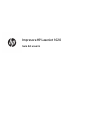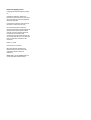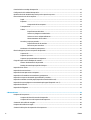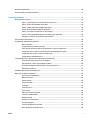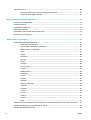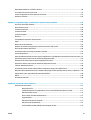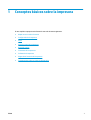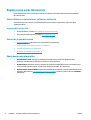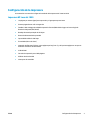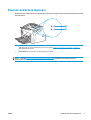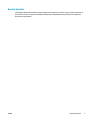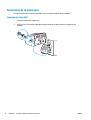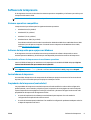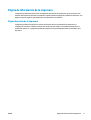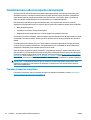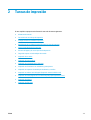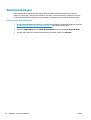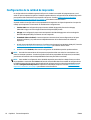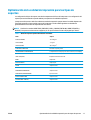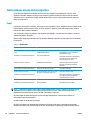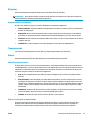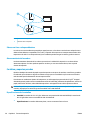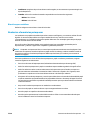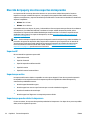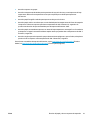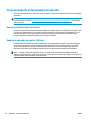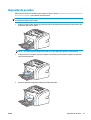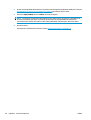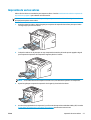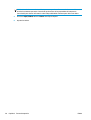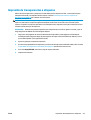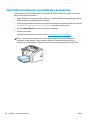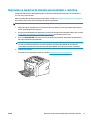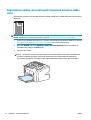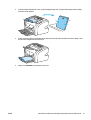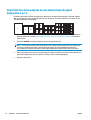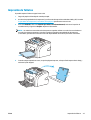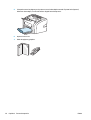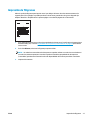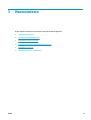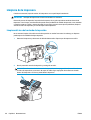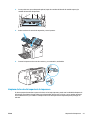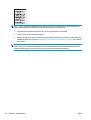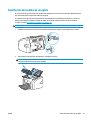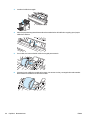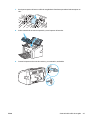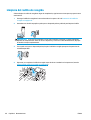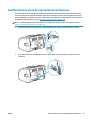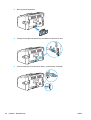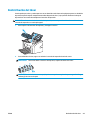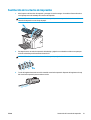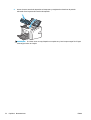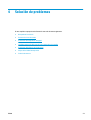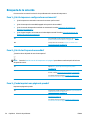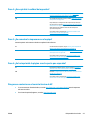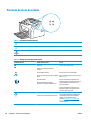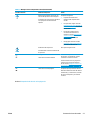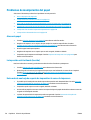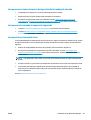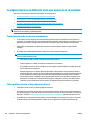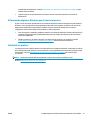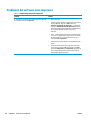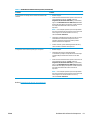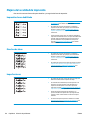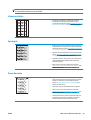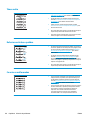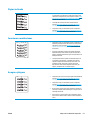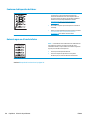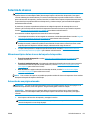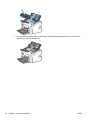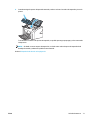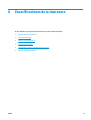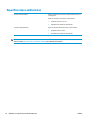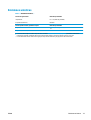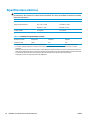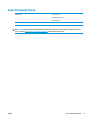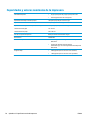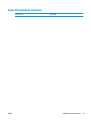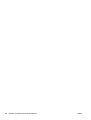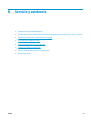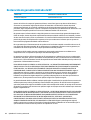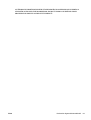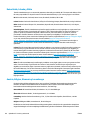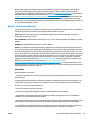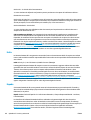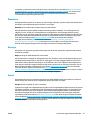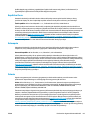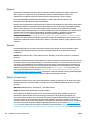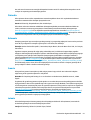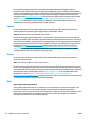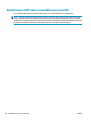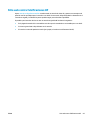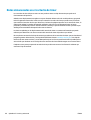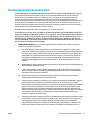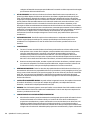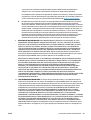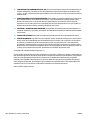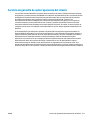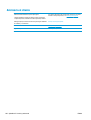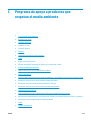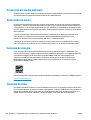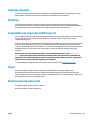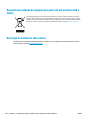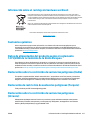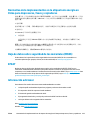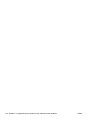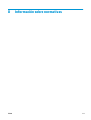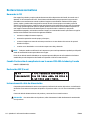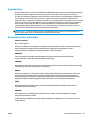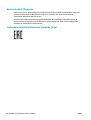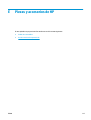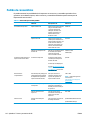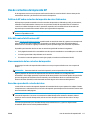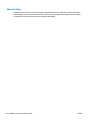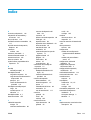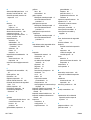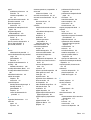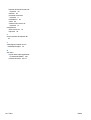HP LaserJet 1020 Printer series El manual del propietario
- Tipo
- El manual del propietario

Guía del usuario
LaserJet 1020


Impresora HP LaserJet 1020
Guía del usuario

Derechos de copyright y licencia
© Copyright 2015 HP Development Company,
L.P.
Prohibida la reproducción, adaptación o
traducción sin autorización previa y por escrito,
salvo lo permitido por las leyes de propiedad
intelectual (copyright).
La información contenida en este documento
está sujeta a cambios sin previo aviso.
Las únicas garantías de los productos y
servicios HP se detallan en las declaraciones de
garantía expresas que acompañan a dichos
productos y servicios. Ninguna información
contenida en este documento debe
considerarse como una garantía adicional. HP
no será responsable de los errores u omisiones
técnicos o editoriales contenidos en este
documento.
Edition 1, 11/2015
Avisos de marcas comerciales
Microsoft®, Windows®, Windows® XP y
Windows Vista® son marcas comerciales
registradas en EE.UU. de Microsoft
Corporation.
ENERGY STAR
®
y la marca ENERGY STAR
®
son
marcas registradas en Estados Unidos.

Tabla de contenido
1 Conceptos básicos sobre la impresora ............................................................................................................. 1
Rápido acceso a más información ......................................................................................................................... 2
Enlaces Web para controladores, software y asistencia .................................................................... 2
Impresora HP LaserJet 1020 ............................................................................................ 2
Enlaces de la guía del usuario ............................................................................................................. 2
Dónde buscar más información .......................................................................................................... 2
Configuración de la impresora .............................................................................................................................. 3
Impresora HP LaserJet 1020 ............................................................................................................... 3
Visita ...................................................................................................................................................................... 4
Panel de control de la impresora .......................................................................................................................... 5
Rutas del soporte ................................................................................................................................................... 6
Ranura de alimentación de prioridad .................................................................................................. 6
Bandeja de entrada principal .............................................................................................................. 6
Bandeja de salida ................................................................................................................................ 7
Conexiones de la impresora .................................................................................................................................. 8
Conexión del cable USB ....................................................................................................................... 8
Software de la impresora ...................................................................................................................................... 9
Sistemas operativos compatibles ....................................................................................................... 9
Software de impresión para equipos con Windows ........................................................................... 9
Para instalar software de impresora en otros sistemas operativos ............................... 9
Controladores de impresora ............................................................................................................... 9
Propiedades de la impresora (controlador) ........................................................................................ 9
Ayuda en línea de propiedades de la impresora .............................................................................. 10
Prioridades de la configuración de impresión .................................................................................. 10
Página de información de la impresora ......................................................................... 10
Página de información de la impresora .............................................................................................................. 11
Página de prueba de la impresora .................................................................................................... 11
Consideraciones sobre los soportes de impresión ............................................................................................. 12
Tamaños de soportes compatibles .................................................................................................. 12
2 Tareas de impresión .................................................................................................................................... 13
Alimentación manual ........................................................................................................................................... 14
ESWW iii

Cancelación de un trabajo de impresión ............................................................................................................. 15
Configuración de la calidad de impresión ........................................................................................................... 16
Optimización de la calidad de impresión para los tipos de soportes ................................................................. 17
Instrucciones de uso de los soportes .................................................................................................................. 18
Papel .................................................................................................................................................. 18
Etiquetas ........................................................................................................................................... 19
Composición de las etiquetas ......................................................................................... 19
Transparencias .................................................................................................................................. 19
Sobres ................................................................................................................................................ 19
Especificaciones del sobre .............................................................................................. 19
Sobres con pliegues en ambos lados ............................................................................. 19
Sobres con tiras o solapas adhesivas ............................................................................. 20
Almacenamiento de los sobres ...................................................................................... 20
Cartulina y soportes pesados ........................................................................................................... 20
Especificaciones de la cartulina ...................................................................................... 20
Directrices para cartulinas .............................................................................................. 21
Membretes o formularios preimpresos ............................................................................................ 21
Elección del papel y de otros soportes de impresión ......................................................................................... 22
Soportes HP ....................................................................................................................................... 22
Soportes que evitar ........................................................................................................................... 22
Soportes que pueden dañar la impresora ........................................................................................ 22
Carga del soporte en las bandejas de entrada .................................................................................................... 24
Ranura de alimentación de prioridad ............................................................................................... 24
Bandeja de entrada principal de 150 hojas ...................................................................................... 24
Impresión de un sobre ......................................................................................................................................... 25
Impresión de varios sobres ................................................................................................................................. 27
Impresión de transparencias o etiquetas ........................................................................................................... 29
Impresión en formularios con membrete y preimpresos ................................................................................... 30
Impresión en soportes de tamaño personalizado y cartulina ............................................................................ 31
Impresión en ambas caras del papel (impresión manual a doble cara) ............................................................. 32
Impresión de varias páginas en una misma hoja de papel (impresión n en 1) .................................................. 34
Impresión de folletos .......................................................................................................................................... 35
Impresión de filigranas ........................................................................................................................................ 37
3 Mantenimiento ............................................................................................................................................ 39
Limpieza de la impresora .................................................................................................................................... 40
Limpieza del área del cartucho de impresión ................................................................................... 40
Limpieza de la ruta del soporte de la impresora .............................................................................. 41
Sustitución del rodillo de recogida ...................................................................................................................... 43
Limpieza del rodillo de recogida ......................................................................................................................... 46
Sustitución de la placa de separación de la impresora ...................................................................................... 47
iv ESWW

Redistribución del tóner ...................................................................................................................................... 49
Sustitución del cartucho de impresión ................................................................................................................ 51
4 Solución de problemas ................................................................................................................................. 53
Búsqueda de la solución ...................................................................................................................................... 54
Paso 1: ¿Está la impresora configurada correctamente? ................................................................ 54
Paso 2: ¿Está la luz Preparada encendida? ...................................................................................... 54
Paso 3: ¿Puede imprimir una página de prueba? ............................................................................. 54
Paso 4: ¿Es aceptable la calidad de impresión? ............................................................................... 55
Paso 5: ¿Se comunica la impresora con el equipo? .......................................................................... 55
Paso 6: ¿Se ha imprimido la página con el aspecto que esperaba? ................................................. 55
Póngase en contacto con el servicio técnico de HP .......................................................................... 55
Patrones de luces de estado ............................................................................................................................... 56
Problemas de manipulación del papel ................................................................................................................ 58
Atasco de papel ................................................................................................................................. 58
La impresión está inclinada (torcida) ................................................................................................ 58
Entra más de una hoja de soporte de impresión a la vez en la impresora ...................................... 58
La impresora no toma el soporte de impresión de la bandeja de entrada ...................................... 59
La impresora ha curvado el soporte de impresión ........................................................................... 59
La impresión es demasiado lenta ..................................................................................................... 59
La página impresa es diferente de la que aparecía en la pantalla ..................................................................... 60
Texto distorsionado, incorrecto o incompleto ................................................................................. 60
Faltan gráficos o texto, o hay páginas en blanco ............................................................................. 60
El formato de página es diferente que el de otra impresora ........................................................... 61
Calidad de los gráficos ...................................................................................................................... 61
Problemas del software de la impresora ............................................................................................................ 62
Mejora de la calidad de impresión ....................................................................................................................... 64
Impresión clara o debilitada ............................................................................................................. 64
Manchas de tóner .............................................................................................................................. 64
Imperfecciones .................................................................................................................................. 64
Líneas verticales ................................................................................................................................ 65
Fondo gris .......................................................................................................................................... 65
Zonas borrosas .................................................................................................................................. 65
Tóner suelto ...................................................................................................................................... 66
Defectos verticales repetidos ........................................................................................................... 66
Caracteres malformados .................................................................................................................. 66
Página inclinada ................................................................................................................................ 67
Curvaturas u ondulaciones ............................................................................................................... 67
Arrugas o pliegues ............................................................................................................................ 67
Contorno de dispersión del tóner ..................................................................................................... 68
Gotas de agua en el borde inferior .................................................................................................... 68
ESWW v

Solución de atascos ............................................................................................................................................. 69
Ubicaciones típicas de los atascos del soporte de impresión .......................................................... 69
Extracción de una página atascada .................................................................................................. 69
Apéndice A Especificaciones de la impresora .................................................................................................... 73
Especificaciones ambientales ............................................................................................................................. 74
Emisiones acústicas ............................................................................................................................................. 75
Especificaciones eléctricas .................................................................................................................................. 76
Especificaciones físicas ....................................................................................................................................... 77
Capacidades y valores nominales de la impresora ............................................................................................. 78
Especificaciones de memoria .............................................................................................................................. 79
Apéndice B Servicio y asistencia ...................................................................................................................... 81
Declaración de garantía limitada de HP .............................................................................................................. 82
Reino Unido, Irlanda y Malta ............................................................................................................. 84
Austria, Bélgica, Alemania y Luxemburgo ........................................................................................ 84
Bélgica, Francia y Luxemburgo ......................................................................................................... 85
Italia ................................................................................................................................................... 86
España ............................................................................................................................................... 86
Dinamarca ......................................................................................................................................... 87
Noruega ............................................................................................................................................. 87
Suecia ................................................................................................................................................ 87
Portugal ............................................................................................................................................. 88
Grecia y Chipre ................................................................................................................................... 88
Hungría .............................................................................................................................................. 88
República Checa ................................................................................................................................ 89
Eslovaquia ......................................................................................................................................... 89
Polonia ............................................................................................................................................... 89
Bulgaria ............................................................................................................................................. 90
Rumanía ............................................................................................................................................. 90
Bélgica y Países Bajos ....................................................................................................................... 90
Finlandia ............................................................................................................................................ 91
Eslovenia ........................................................................................................................................... 91
Croacia ............................................................................................................................................... 91
Letonia ............................................................................................................................................... 91
Lituania .............................................................................................................................................. 92
Estonia ............................................................................................................................................... 92
Rusia .................................................................................................................................................. 92
Garantía de protección Premium de HP: Declaración de garantía limitada del cartucho de tóner LaserJet .... 93
Disposiciones de HP sobre consumibles que no son HP ..................................................................................... 94
Sitio web contra falsificaciones HP ..................................................................................................................... 95
vi ESWW

Datos almacenados en el cartucho de tóner ...................................................................................................... 96
Licencia de uso para el usuario final ................................................................................................................... 97
Servicio de garantía de autorreparación del cliente ......................................................................................... 101
Asistencia al cliente ........................................................................................................................................... 102
Apéndice C Programa de apoyo a productos que respetan el medio ambiente .................................................... 103
Protección del medio ambiente ........................................................................................................................ 104
Generación de ozono ......................................................................................................................................... 104
Consumo de energía .......................................................................................................................................... 104
Consumo de tóner ............................................................................................................................................. 104
Consumo de papel ............................................................................................................................................. 105
Plásticos ............................................................................................................................................................ 105
Consumibles de impresión de HP LaserJet ....................................................................................................... 105
Papel .................................................................................................................................................................. 105
Restricciones de materiales .............................................................................................................................. 105
Desecho de residuos de equipos por parte de los usuarios (UE e India) .......................................................... 106
Reciclaje de hardware electrónico .................................................................................................................... 106
Información sobre el reciclaje de hardware en Brasil ...................................................................................... 107
Sustancias químicas .......................................................................................................................................... 107
Datos de alimentación del producto según el reglamento 1275/2008 de la Comisión de la Unión Europea 107
Declaración sobre la restricción de sustancias peligrosas (India) ................................................................... 107
Declaración de restricción de sustancias peligrosas (Turquía) ........................................................................ 107
Declaración sobre la restricción de sustancias peligrosas (Ucrania) ............................................................... 107
Tabla de substancias (China) ............................................................................................................................. 108
Información para el usuario sobre Ecolabel, la etiqueta ecológica de la SEPA (China) ................................... 108
Normativa de la implementación en la etiqueta de energía en China para impresoras, faxes y copiadoras . 109
Hoja de datos sobre seguridad de los materiales (MSDS) ................................................................................ 109
EPEAT ................................................................................................................................................................. 109
Información adicional ........................................................................................................................................ 109
Apéndice D Información sobre normativas ..................................................................................................... 111
Declaraciones normativas ................................................................................................................................. 112
Normas de la FCC ............................................................................................................................. 112
Canadá: Declaración de cumplimiento con la norma ICES-003 de Industry Canada ..................... 112
Declaración EMC (Corea) ................................................................................................................. 112
Instrucciones del cable de alimentación ........................................................................................ 112
Seguridad láser ............................................................................................................................... 113
Declaración de láser de Finlandia ................................................................................................... 113
Declaración de GS (Alemania) ......................................................................................................... 114
Conformidad Eurasiática (Bielorrusia, Kazajstán, Rusia) ............................................................... 114
ESWW vii

Apéndice E Piezas y accesorios de HP ............................................................................................................. 115
Pedido de consumibles ...................................................................................................................................... 116
Uso de cartuchos de impresión HP .................................................................................................................... 117
Política de HP sobre cartuchos de impresión de otros fabricantes ............................................... 117
Sitio Web contra falsificaciones HP ................................................................................................ 117
Almacenamiento de los cartuchos de impresión ........................................................................... 117
Duración esperada del cartucho de tóner ...................................................................................... 117
Ahorro de tóner ............................................................................................................................... 118
Índice ........................................................................................................................................................... 119
viii ESWW

1 Conceptos básicos sobre la impresora
En este capítulo se proporciona información acerca de los temas siguientes:
●
Rápido acceso a más información
●
Configuración de la impresora
●
Visita
●
Panel de control de la impresora
●
Rutas del soporte
●
Conexiones de la impresora
●
Software de la impresora
●
Página de información de la impresora
●
Consideraciones sobre los soportes de impresión
ESWW 1

Rápido acceso a más información
En las siguientes secciones se enumeran recursos para obtener información adicional sobre la impresora
HP LaserJet 1020.
Enlaces Web para controladores, software y asistencia
Si necesita ponerse en contacto con HP para obtener ayuda o realizar reparaciones, utilice uno de los
siguientes enlaces.
Impresora HP LaserJet 1020
●
En Estados Unidos, consulte
http://www.hp.com/support/lj1020/.
●
En los demás países/regiones, consulte
http://www.hp.com/.
Enlaces de la guía del usuario
●
Visita en la página 4 (ubicación de los componentes de la impresora)
●
Sustitución del cartucho de impresión en la página 51
●
Solución de problemas en la página 53
●
Pedido de consumibles en la página 116
Dónde buscar más información
●
Guía del usuario en CD: información detallada sobre utilización y solución de problemas de la
impresora, incluida en el CD-ROM que se suministró con la impresora.
●
Ayuda en línea: información sobre las opciones de la impresora disponibles en los controladores (para
ver un tema de la Ayuda en línea, acceda a ésta desde el controlador de la impresora).
●
Guía del usuario (en línea) HTML: información detallada sobre utilización y solución de problemas de la
impresora, disponible en
http://www.hp.com/support/lj1020/ (cuando se conecte, seleccione Manuals
(Manuales)).
2 Capítulo 1 Conceptos básicos sobre la impresora ESWW

Configuración de la impresora
A continuación se muestra la configuración estándar de la impresora HP LaserJet 1020.
Impresora HP LaserJet 1020
●
14 páginas por minuto (ppm) para soporte A4 y 15 ppm para soporte Letter
●
Primera página lista en sólo 10 segundos
●
FastRes 1200: 1200 ppp de calidad de impresión efectiva (600 x 600 x 2 ppp con la tecnología de
Resolución Mejorada (Ret) de HP)
●
Bandeja de entrada principal de 150 hojas
●
Ranura de alimentación de prioridad
●
Capacidad de salida de 100 hojas
●
EconoMode (ahorro de tóner)
●
Impresión de filigranas, folletos, varias páginas por hoja (n en 1) y de la primera página en un soporte
diferente al del resto del documento
●
2 MB de RAM
●
Cartucho de impresión para 2.000 páginas
●
USB 2.0 de alta velocidad
●
Interruptor de encendido
ESWW Configuración de la impresora 3

Visita
En la siguiente ilustración se detallan los componentes de la impresora HP LaserJet 1020.
1 Luz Atención
2 Luz Preparada
3 Puerta del cartucho de impresión
4 Soporte para papel de salida
5 Ranura de alimentación de prioridad
6 Bandeja de entrada principal de 150 hojas
7 Bandeja de salida
1 Interruptor de encendido y apagado
2 Receptáculo de alimentación
3 Puerto USB
4 Capítulo 1 Conceptos básicos sobre la impresora ESWW

Panel de control de la impresora
El panel de control de la impresora contiene dos luces. Estas luces generan patrones que identifican el estado
de la impresora.
1 Luz Atención: indica que las bandejas de entrada del soporte de impresión están vacías, la puerta del cartucho de impresión
está abierta, falta el cartucho de impresión y otros errores. Consulte
Página de información de la impresora en la página 11
para obtener más información.
2 Luz Preparada: indica que la impresora está preparada para imprimir.
NOTA: Consulte Patrones de luces de estado en la página 56 para obtener una descripción de los
patrones de luces.
ESWW Panel de control de la impresora 5

Rutas del soporte
Las siguientes secciones describen las bandejas de entrada y la bandeja de salida.
Ranura de alimentación de prioridad
Utilice la ranura de alimentación de prioridad cuando introduzca una hoja de papel, un sobre, una tarjeta
postal, una etiqueta o una transparencia. También puede utilizar esta ranura para imprimir la primera página
sobre un soporte diferente al del resto del documento.
Las guías para el soporte de impresión permiten que éste se introduzca correctamente en la impresora y que
la impresión no quede inclinada (desviada con respecto al soporte de impresión). Al cargar el soporte, ajuste
estas guías de modo que coincidan con el ancho del soporte que vaya a utilizar.
Consulte Elección del papel y de otros soportes de impresión en la página 22 para obtener más información
sobre los tipos de soporte.
Bandeja de entrada principal
La bandeja de entrada principal, a la que se accede desde la parte frontal de la impresora, admite hasta
150 hojas de papel de 20 libras u otros soportes. Para obtener más información sobre las especificaciones de
los soportes, consulte
Capacidades y valores nominales de la impresora en la página 78.
Las guías para el soporte de impresión permiten que éste se introduzca correctamente en la impresora y que
la impresión no quede inclinada (desviada con respecto al soporte de impresión). La bandeja de entrada
principal dispone de guías laterales y frontales para los soportes de impresión. Al cargar el soporte, ajuste las
guías de modo que coincidan con el ancho y largo de éste.
6 Capítulo 1 Conceptos básicos sobre la impresora ESWW

Bandeja de salida
La bandeja de salida está situada en la parte superior de la impresora. En ella se recoge el soporte impreso en
la secuencia correcta. El soporte para papel de salida ofrece un apilamiento mejorado para los trabajos de
impresión de gran tamaño.
ESWW Rutas del soporte 7

Conexiones de la impresora
La impresora HP LaserJet 1020 es compatible con las conexiones USB 2.0 de alta velocidad.
Conexión del cable USB
1. Conecte el cable USB a la impresora.
2. Conecte el otro extremo del cable USB al equipo cuando se le indique durante la instalación del
software.
8 Capítulo 1 Conceptos básicos sobre la impresora ESWW

Software de la impresora
En las siguientes secciones se describen los sistemas operativos compatibles y el software que se incluye con
la impresora HP LaserJet 1020.
NOTA: No todo el software se encuentra disponible en todos los idiomas.
Sistemas operativos compatibles
La impresora incluye software para los siguientes sistemas operativos:
●
Windows Vista (32 y 64 bits)
●
Windows XP (32 y 64 bits)
●
Windows 7 (de 32 y 64 bits)
●
Windows Server 2003 (32 y 64 bits)
Para obtener más información sobre la actualización de Windows 2000 Server a Windows Server 2003
mediante el uso de Apuntar e imprimir o Terminal Services e impresiones de Windows Server 2003,
visite
http://www.microsoft.com/.
Software de impresión para equipos con Windows
En las siguientes secciones se detallan instrucciones para instalar el software de impresión en varios
sistemas operativos Windows y el software que está disponible para todos los usuarios de la impresora.
Para instalar software de impresora en otros sistemas operativos
Inserte el CD del software que se suministra con la impresora en la unidad de CD-ROM del equipo. Siga las
instrucciones de instalación que se muestran en la pantalla.
NOTA: Si no se muestra la pantalla de bienvenida, seleccione Inicio en la barra de tareas de Windows, haga
clic en Ejecutar, escriba Z:\setup (donde Z es la letra de la unidad de CD-ROM) y haga clic en Aceptar.
Controladores de impresora
Un controlador de impresora es el componente de software que proporciona acceso a las funciones de una
impresora y ofrece los medios para que el equipo se comunique con ella.
Propiedades de la impresora (controlador)
Las propiedades de la impresora controlan la impresora. Puede modificar los valores de la configuración
predeterminada, como el tamaño y el tipo de soporte, la impresión de varias páginas en una única hoja de
soporte (impresión de varias páginas en una hoja), la resolución y las marcas de agua. Puede acceder a las
propiedades de la impresora de las siguientes formas:
●
A través de la aplicación de software que está utilizando para imprimir. Esto solo cambia la
configuración de la aplicación de software actual.
●
A través del sistema operativo Windows. Esto modifica la configuración predeterminada para todos los
trabajos de impresión en el futuro.
ESWW Software de la impresora 9

NOTA: Debido a que muchas aplicaciones de software utilizan un método diferente para acceder a las
propiedades de la impresora, la siguiente sección describe los métodos más comunes que se utilizan en
Windows Vista, 7 y Windows XP.
Para cambiar únicamente la configuración de la aplicación de software actual
NOTA: Aunque los pasos pueden variar entre las aplicaciones de software, este es el método más común.
1. En el menú Archivo de la aplicación de software, haga clic en Imprimir.
2. En el cuadro de diálogo Imprimir, haga clic en Propiedades.
3. Cambie la configuración y haga clic en Aceptar.
Para cambiar la configuración predeterminada de todos los trabajos de impresión futuros en Windows
1. Windows Vista y Windows 7: haga clic en Inicio, Panel de control y, en la categoría de Hardware y
sonido, haga clic en Impresora.
Windows XP y Windows Server 2003 (con la vista predeterminada del menú Inicio): haga clic en Inicio
y, a continuación, en Impresoras y faxes.
Windows XP y Windows Server 2003 (con la vista clásica del menú Inicio): haga clic en Inicio,
Configuración y, a continuación, haga clic en Impresoras.
2. Haga clic con el botón derecho en el icono del controlador y, a continuación, seleccione Preferencias de
impresión.
Ayuda en línea de propiedades de la impresora
La ayuda en línea de las propiedades de la impresora (controlador) incluye información específica sobre las
funciones de las propiedades de la impresora. La ayuda en línea le guía a través del proceso de modificación
de la configuración predeterminada de la impresora. Para algunos controladores, la ayuda en línea
proporciona instrucciones sobre el uso de la ayuda contextual. La ayuda contextual describe las opciones de
la función del controlador a la que está accediendo en ese momento.
Para acceder a la ayuda en línea de las propiedades de la impresora
1. En la aplicación de software, haga clic en Archivo y, a continuación, en Imprimir.
2. Haga clic en Propiedades y, a continuación, en Ayuda.
Prioridades de la configuración de impresión
Existen dos formas de cambiar la configuración de impresión para esta impresora: en la aplicación de
software o en el controlador de la impresora. Los cambios realizados en la aplicación de software no
prevalecen sobre los cambios realizados en el controlador de la impresora. Dentro de la aplicación de
software, los cambios realizados en el cuadro de diálogo de configuración de la página prevalecen sobre los
cambios realizados en el cuadro de diálogo de impresión.
Página de información de la impresora
Si un determinado valor de impresión se puede cambiar de más de una forma, utilice el método de mayor
prioridad.
10 Capítulo 1 Conceptos básicos sobre la impresora ESWW

Página de información de la impresora
La página de prueba de la impresora es una página de información de la impresora que se encuentra en la
memoria de la impresora. Durante la instalación se puede imprimir la página de prueba de la impresora. Si la
página se imprime, significa que la impresora se ha instalado correctamente.
Página de prueba de la impresora
La página de prueba de la impresora contiene información sobre el controlador de la impresora y la
configuración del puerto. También contiene información sobre el nombre y el modelo de la impresora, el
nombre del equipo, etc. La página de prueba de la impresora se puede imprimir desde el controlador de la
impresora.
ESWW Página de información de la impresora 11

Consideraciones sobre los soportes de impresión
Las impresoras HP LaserJet brindan una excelente calidad de impresión. Esta impresora acepta una gran
variedad de soportes, como hojas cortadas (incluso de papel reciclado), sobres, etiquetas, transparencias,
papel cebolla y papel de tamaño personalizado. Hay características, como el peso, grano y contenido de
agua, que influyen considerablemente en el funcionamiento y la calidad de impresión.
Esta impresora puede utilizar una gran variedad de papel y otros soportes que reúnan los requisitos
expresados en esta guía del usuario. Los soportes que no reúnen estos requisitos pueden causar problemas:
●
Mala calidad de impresión
●
Incremento en el número de atascos del soporte
●
Desgaste prematuro de la impresora, con la consiguiente necesidad de reparación
Para obtener los mejores resultados, utilice solo papel y soportes de impresión de HP. HP Company no puede
recomendar el uso de otras marcas. Puesto que no son productos de HP, HP no puede influir ni controlar su
calidad.
Es posible que existan soportes que, pese a reunir todos los requisitos expresados en esta guía de usuario,
no ofrezcan unos resultados satisfactorios. Esto puede deberse a un uso indebido, un nivel inadecuado de
temperatura o humedad y otras variables ajenas al control del HP.
Antes de comprar soportes en grandes cantidades, compruebe que reúnan los requisitos indicados en esta
guía del usuario y en el documento HP LaserJet printer family media guide (Guía de soportes de impresión de
la familia de impresoras HP LaserJet). Puede descargar estas instrucciones en
http://www.hp.com/support/
ljpaperguide/, o bien consultar Pedido de consumibles en la página 116 para obtener más información sobre
cómo solicitar estas instrucciones. Pruebe siempre los soportes antes de comprarlos en grandes cantidades.
PRECAUCIÓN: La utilización de soportes que no reúnan los requisitos expresados por HP puede causar
problemas en la impresora que requieran su reparación. La garantía o los contratos de servicio de HP no
cubren estas reparaciones.
Tamaños de soportes compatibles
Para obtener información sobre los tamaños de soporte de impresión compatibles, consulte Capacidades y
valores nominales de la impresora en la página 78.
12 Capítulo 1 Conceptos básicos sobre la impresora ESWW

2 Tareas de impresión
En este capítulo se proporciona información acerca de los temas siguientes:
●
Alimentación manual
●
Cancelación de un trabajo de impresión
●
Configuración de la calidad de impresión
●
Optimización de la calidad de impresión para los tipos de soportes
●
Instrucciones de uso de los soportes
●
Elección del papel y de otros soportes de impresión
●
Carga del soporte en las bandejas de entrada
●
Impresión de un sobre
●
Impresión de varios sobres
●
Impresión de transparencias o etiquetas
●
Impresión en formularios con membrete y preimpresos
●
Impresión en soportes de tamaño personalizado y cartulina
●
Impresión en ambas caras del papel (impresión manual a doble cara)
●
Impresión de varias páginas en una misma hoja de papel (impresión n en 1)
●
Impresión de folletos
●
Impresión de filigranas
ESWW 13

Alimentación manual
Utilice la alimentación manual cuando tenga que imprimir soportes de impresión mixtos. Por ejemplo:
primero, un sobre; luego, una carta; a continuación, otro sobre, y así sucesivamente. Introduzca un sobre en
la ranura de alimentación de prioridad y cargue el papel con membrete en la bandeja de entrada principal.
Para imprimir con alimentación manual
1. Acceda a las propiedades de la impresora (o preferencias de impresión en Windows 2000 y XP). Consulte
Propiedades de la impresora (controlador) en la página 9 para obtener instrucciones.
2. En la ficha Papel/Calidad, seleccione Alim. de papel manual en la lista desplegable Origen del papel.
3. Introduzca el soporte en la ranura de alimentación de prioridad y haga clic en Continuar.
14 Capítulo 2 Tareas de impresión ESWW

Cancelación de un trabajo de impresión
Se puede cancelar un trabajo de impresión desde una aplicación de software o desde la cola de impresión.
Para detener la impresora inmediatamente, retire el resto de papel. Una vez detenida la impresora, puede
elegir una de las siguientes opciones.
●
Aplicación de software: normalmente, aparece durante unos segundos en la pantalla un cuadro de
diálogo que permite cancelar el trabajo de impresión.
●
Cola de impresión de Windows: si hay un trabajo en espera en la cola de impresión (memoria del
equipo) o en cualquier dispositivo de cola de impresión, elimine el trabajo desde allí. Haga clic en Inicio,
Configuración e Impresoras o Impresoras y faxes. Haga doble clic en el icono HP LaserJet 1020 para
abrir la ventana, seleccione el trabajo de impresión y haga clic en Eliminar o Cancelar.
Si la luz de estado del panel de control continúa encendiéndose y apagándose después de cancelar el trabajo
es porque el equipo todavía está enviando el trabajo a la impresora. Elimine el trabajo de la cola de impresión
o espere hasta que el equipo acabe de enviar los datos. La impresora volverá al estado Preparada.
ESWW Cancelación de un trabajo de impresión 15

Configuración de la calidad de impresión
La configuración de la calidad de impresión influye en la claridad u oscuridad de la página impresa y en el
estilo con que se imprimen los gráficos. También se puede utilizar la configuración de la calidad de impresión
para optimizar dicha calidad en un tipo específico de soporte. Consulte
Optimización de la calidad de
impresión para los tipos de soportes en la página 17 para obtener más información.
Se puede cambiar la configuración en las propiedades de la impresora con objeto de ajustarlas a los tipos de
trabajo que se impriman. A continuación se detallan estas configuraciones:
●
FastRes 1200: esta configuración proporciona una calidad de impresión efectiva de 1200 ppp
(600 x 600 x 2 ppp con la tecnología de Resolución Mejorada [REt] de HP).
●
600 ppp: esta configuración proporciona una impresión de 600 x 600 ppp junto con la tecnología de
Resolución Mejorada (REt) para obtener un texto mejorado.
●
EconoMode (ahorro de tóner): el texto se imprime con menos tóner (esta configuración es útil para
imprimir borradores y se puede activar independientemente de los demás valores de calidad de
impresión).
1. Acceda a las propiedades de la impresora (o preferencias de impresión en Windows 2000 y XP). Consulte
Propiedades de la impresora (controlador) en la página 9 para obtener instrucciones.
2. On the En la ficha Acabado, seleccione la configuración de calidad de impresión que desea utilizar.
NOTA: No todas las características de la impresora se pueden utilizar con todos los controladores ni en
todos los sistemas operativos. Consulte la ayuda en línea de las propiedades de la impresora (controlador)
para obtener información sobre la disponibilidad de funciones para dicho controlador.
NOTA: Para cambiar la configuración de la calidad de impresión para todos los trabajos futuros, acceda a
las propiedades a través del menú Inicio de la barra de tareas de Windows. Para cambiar la configuración de
la calidad de impresión únicamente para la aplicación de software actual, acceda a las propiedades a través
del menú Configuración de impresión de la aplicación utilizada para imprimir. Consulte
Propiedades de la
impresora (controlador) en la página 9 para obtener más información.
16 Capítulo 2 Tareas de impresión ESWW

Optimización de la calidad de impresión para los tipos de
soportes
La configuración del tipo de soporte controla la temperatura del fusor de la impresora. La configuración del
soporte que está utilizando se puede cambiar para optimizar la calidad de impresión.
La impresora HP LaserJet 1020 ofrece distintos modos de impresión que permiten a la unidad adaptarse de
forma más específica al entorno del soporte de la impresora. En las tablas siguientes se detallan las
generalidades de los modos de impresión del controlador.
NOTA: Al utilizar los modos CARDSTOCK, ENVELOPE, LABEL, y ROUGH (CARTULINA, SOBRE, ETIQUETA y
RUGOSO), la impresora se detiene entre páginas, por lo que se reduce el número de páginas por minuto.
Tabla 2-1 Modos de impresión predeterminados del controlador
Modo Soporte
PLAIN (ESTÁNDAR)
75 a 104 g/m
2
LIGHT (LIGERO)
< 75 g/m
2
HEAVY (PESADO)
90 a 105 g/m
2
CARTULINA (CARDSTOCK) Cartulina o soporte grueso
(TRANSPARENCY) TRANSPARENCIA Transparencias de retroproyector monocromas 0,1 de 4 milipulg.
SOBRE Sobres estándar
LABEL (ETIQUETA) Etiquetas estándar HP LaserJet
BOND Papel bond
ROUGH (RUGOSO) Papel rugoso
COLOR Soporte normal
LETTERHEAD (MEMBRETE) Soporte normal
PREPRINTED (PREIMPRESO) Soporte normal
PREPUNCHED (PREPERFORADO) Soporte normal
RECYCLED (RECICLADO) Soporte normal
VELLUM (PAPEL CEBOLLA) Soporte normal
ESWW Optimización de la calidad de impresión para los tipos de soportes 17

Instrucciones de uso de los soportes
En las secciones siguientes se detallan instrucciones para imprimir en transparencias, sobres y otros
soportes especiales. Además, se incluyen instrucciones y especificaciones para seleccionar los soportes
adecuados con los que obtener la mejor calidad de impresión y evitar los que puedan ocasionar atascos o
daños en la impresora.
Papel
Para obtener los mejores resultados, utilice papel convencional de 75 g/m
2
. Asegúrese de que el papel sea de
buena calidad y que no presente cortes, muescas, desgarros, agujeros, partículas sueltas, polvo, arrugas,
huecos ni bordes curvados o doblados.
Si no está seguro del tipo de papel que está cargando (por ejemplo, si es tipo bond o reciclado), consulte la
etiqueta del paquete del papel.
Algunos tipos de papel pueden repercutir en una baja calidad de impresión, producir atascos e incluso dañar
la impresora.
Tabla 2-2 Uso del papel
Síntoma Problema con el papel Solución
Mala calidad de impresión o adhesión del
tóner
Problemas con la alimentación del papel
Demasiado húmedo, arrugado, suave o
con demasiados relieves
Lote de papel defectuoso
Pruebe con otro tipo de papel entre 100 y
250 Sheffield, y con un contenido de
humedad entre 4 y 6%.
Compruebe la impresora y asegúrese de
que el tipo de soporte de impresión
seleccionado sea el correcto.
Omisiones, atascos, curvaturas Almacenamiento inadecuado Almacene el papel en posición plana,
dentro de su envoltura a prueba de
humedad.
Incremento del sombreado de fondo gris Puede que sea demasiado pesado Utilice papel más ligero.
Grado excesivo de curvatura
Problemas con la alimentación del papel
Demasiado húmedo, dirección incorrecta
del grano o estructura de grano corto
Utilice papel de grano largo.
Compruebe la impresora y asegúrese de
que el tipo de soporte de impresión
seleccionado sea el correcto.
Atascos o daños en la impresora Cortes o perforaciones No utilice papel con cortes o perforaciones.
Problemas con la alimentación del papel Bordes degradados Utilice papel de buena calidad.
NOTA: La impresora funde el tóner sobre el papel mediante calor y presión. Asegúrese de utilizar tintas
compatibles con la temperatura de la impresora al usar papel de color o formularios preimpresos. La
temperatura máxima de la impresora es de 200 °C durante 0,1 segundos.
No utilice papel de membrete impreso con tintas de baja temperatura, como las que se utilizan en
determinados tipos de termografía.
No utilice papel de membrete con relieves.
No utilice transparencias diseñadas para impresiones de inyección de tinta y otras impresoras de baja
temperatura. Utilice sólo transparencias en las que se especifique su validez para impresoras HP LaserJet.
18 Capítulo 2 Tareas de impresión ESWW

Etiquetas
HP recomienda imprimir etiquetas desde la ranura de alimentación de prioridad.
PRECAUCIÓN: No se debe introducir la misma hoja de etiquetas en la impresora en más de una ocasión. El
material adhesivo se degrada y puede dañar la impresora.
Composición de las etiquetas
Al seleccionar etiquetas, tenga en cuenta la calidad de los componentes siguientes:
●
Material adhesivo: el material adhesivo debe permanecer estable si se somete a 200 °C, la temperatura
máxima de la impresora.
●
Disposición: utilice solamente etiquetas que no tengan la hoja de protección posterior al descubierto
entre ellas, ya que las que presentan espacios entre sí podrían despegarse y provocar atascos graves.
●
Curvatura: antes de imprimir, las etiquetas deben estar planas, con una curvatura máxima de 13 mm en
cualquier dirección.
●
Condiciones: no utilice etiquetas con arrugas, burbujas u otros indicios de deslaminación.
Transparencias
Las transparencias deben poder soportar 200 °C, la temperatura máxima de la impresora.
Sobres
HP recomienda la impresión de sobres desde la ranura de alimentación de prioridad.
Especificaciones del sobre
El diseño de los sobres es un factor de suma importancia. Las líneas de doblado de los sobres pueden variar
considerablemente, no sólo de un fabricante a otro, sino también dentro de una caja del mismo fabricante. La
calidad de los sobres determina los resultados que se obtendrán al imprimir. En el momento de seleccionar
los sobres, tenga en cuenta las características siguientes:
●
Peso: el peso del papel del sobre no debe ser superior a 90 g/m
2
(de lo contrario, se podrían producir
atascos).
●
Especificaciones: antes de imprimir, los sobres deben estar planos, con una curvatura inferior a 6 mm,
y no deben contener aire. Los sobres con aire pueden producir problemas. No utilice sobres con cierres,
solapas, lazos, ventanas transparentes, orificios, perforaciones, recortes, materiales sintéticos, sellos o
relieves. Tampoco utilice aquellos con materiales adhesivos que se cierran aplicando presión en lugar
de humedad.
●
Condiciones: asegúrese de que los sobres no están arrugados, no tienen muescas ni presentan ningún
otro tipo de daño y de que no se haya colocado ningún adhesivo en ellos.
●
Tamaños: El tamaño del sobre oscila entre 90 x 160 mm y 178 x 254 mm.
Sobres con pliegues en ambos lados
Un sobre con pliegues en ambos lados presenta dobleces verticales en los dos extremos en lugar de en
diagonal. Estos sobres tienen más probabilidad de quedar arrugados. Asegúrese de que el pliegue se
extienda por completo hasta la esquina del sobre, tal como se muestra en la ilustración siguiente.
ESWW Instrucciones de uso de los soportes 19

1 Diseño de sobre aceptable
2 Diseño de sobre inaceptable
Sobres con tiras o solapas adhesivas
Los sobres con una tira adhesiva protegida por papel protector o los sobres con más de una solapa de cierre
deben utilizar adhesivos compatibles con el calor y la presión de la impresora. La temperatura máxima de la
impresora es de 200 °C. La solapa adicional y la tira adhesiva pueden arrugar los sobres y producir atascos.
Almacenamiento de los sobres
Un almacenamiento adecuado de los sobres repercutirá en la calidad de la impresión. Los sobres deben
almacenarse planos. Si el aire queda atrapado en un sobre y se crea una cámara de aire, éste se puede
durante la impresión.
Cartulina y soportes pesados
Desde las bandejas de entrada de papel se pueden imprimir varios tipos de cartulina, como fichas y postales.
El resultado que se obtiene en algunas cartulinas es mejor que en otras debido a que su estructura resulta
más adecuada para la alimentación de una impresora láser.
Para obtener un rendimiento óptimo de la impresora, no utilice papel que pese más de 157 g/m
2
. Un papel
demasiado pesado puede causar una mala alimentación de la bandeja, problemas de apilamiento, atascos de
papel, mala fusión del tóner, mala calidad de impresión o un desgaste excesivo de las piezas mecánicas.
NOTA: Es posible imprimir en papel más pesado siempre que no se llene por completo la bandeja de
entrada y el papel que se utilice tenga una suavidad de 100 a 180 Sheffield.
Especificaciones de la cartulina
●
Suavidad: la cartulina de 135-157 g/m
2
debe tener una suavidad de 100-180 Sheffield; la cartulina de
60-135 g/m
2
debe tener una suavidad de 100-250 Sheffield.
●
Especificaciones: la cartulina debe estar plana, con una curvatura inferior a 5 mm.
20 Capítulo 2 Tareas de impresión ESWW

●
Condiciones: asegúrese de que la cartulina no está arrugada, no tiene muescas ni presenta ningún otro
tipo de desperfecto.
●
Tamaños: utilice sólo cartulina de tamaño comprendido entre los intervalos siguientes:
◦
Mínimo: 76 x 127 mm
◦
Máximo: 216 x 356 mm
Directrices para cartulinas
Defina los márgenes como mínimo a 2 mm de los bordes.
Membretes o formularios preimpresos
Los membretes son papel de alta calidad que suelen contener una filigrana y, en ocasiones, utilizar fibra de
algodón. Se encuentran disponibles en una gran variedad de colores y cuentan con sus sobres
correspondientes. Los formularios preimpresos pueden elaborarse con una amplia gama de tipos de papel,
desde el reciclado hasta el de alta calidad.
Hoy en día, muchos fabricantes diseñan estos grados de papel con propiedades optimizadas para la
impresión láser y califican el papel como compatible o garantizado para láser.
NOTA: Al imprimir con impresoras láser, es normal que se produzcan variaciones entre las páginas. Estas
variaciones no se aprecian cuando se imprime en papel normal. Sin embargo, resultan evidentes cuando la
impresión se realiza en formularios preimpresos debido a que las líneas y los cuadros ya se encuentran
situados en la página.
Para evitar problemas con el uso de formularios preimpresos, papel con relieves y membretes, tenga en
cuenta las siguientes consideraciones:
●
Evite el uso de tintas de baja temperatura (utilizadas en determinados tipos de termografía).
●
Utilice formularios preimpresos o papel con membrete impreso mediante grabado o litografía offset.
●
Utilice formularios creados con tintas resistentes al calor para evitar que se fundan, se evaporen o
generen emisiones no deseadas al someterlas a 200 °C durante 0,1 segundos. Por lo general, estos
problemas no se producen con las tintas de base aceitosa o de secado por oxidación.
●
Al imprimir de formulario preimpresos, recuerde que no debe alterar el contenido de humedad del papel
ni utilizar materiales que puedan modificar las propiedades eléctricas o de manejo del papel. Conserve
los formularios en envolturas a prueba de humedad para evitar que se produzcan alteraciones durante
su almacenamiento.
●
No procese formularios preimpresos con acabados o recubrimientos.
●
Evite el uso de papel con muchos relieves o que contenga membretes en relieve.
●
No utilice papel con superficies de texturas abundantes.
●
No utilice polvos para aumentar la velocidad de secado en offset ni otros materiales indicados para
evitar la adherencia entre los formularios impresos.
ESWW Instrucciones de uso de los soportes 21

Elección del papel y de otros soportes de impresión
Las impresoras HP LaserJet producen documentos con una excelente calidad de impresión. Permiten
imprimir en una gran variedad de soportes, como papel (incluso papel de fibra 100% reciclado), sobres,
etiquetas, transparencias y soportes de tamaños personalizados. A continuación se detallan los tamaños de
soportes compatibles:
●
Mínimo: 76 x 127 mm
●
Máximo: 216 x 356 mm
Propiedades tales como el peso, el grano y la humedad son factores importantes que afectan al rendimiento
de la impresora y la calidad del resultado. Para obtener la mejor calidad de impresión posible, utilice
únicamente los soportes de alta calidad diseñados para impresoras láser. Para obtener especificaciones
detalladas sobre el papel y los soportes de impresión, consulte
Consideraciones sobre los soportes de
impresión en la página 12.
NOTA: Realice siempre una prueba del soporte de impresión antes de adquirirlo en grandes cantidades. Su
proveedor de soportes de impresión debe comprender los requisitos que se especifican en el manual HP
LaserJet printer family print media guide (Guía de soportes de impresión de la familia de impresoras HP
LaserJet) (número de referencia de HP 5851-1468). Consulte
Consideraciones sobre los soportes de
impresión en la página 12 para obtener más información.
Soportes HP
HP recomienda los siguientes soportes HP:
●
Papel multiusos HP
●
Papel de oficina HP
●
Papel de impresión multifuncional HP
●
Papel HP LaserJet
●
Papel HP LaserJet Premium Choice
Soportes que evitar
La impresora HP LaserJet 1020 es compatible con varios tipos de papel. El uso de un soporte de impresión
incompatible con las especificaciones de la impresora producirá la pérdida de calidad de impresión y
aumentará la posibilidad de atascos.
●
No utilice papel demasiado rugoso.
●
No utilice papel con recortes o perforaciones que no sea el estándar de 3 agujeros.
●
No utilice formularios de varias hojas.
●
No utilice papel con filigranas si va a imprimir patrones sólidos.
Soportes que pueden dañar la impresora
En raras ocasiones, los soportes de impresión pueden dañar la impresora. Con objeto de no provocar posibles
daños, evite los siguientes soportes:
22 Capítulo 2 Tareas de impresión ESWW

●
No utilice soportes con grapas.
●
No utilice transparencias diseñadas para impresiones de inyección de tinta y otras impresoras de baja
temperatura. Utilice sólo transparencias en las que se especifique su validez para impresoras
HP LaserJet.
●
No utilice papel fotográfico indicado para impresoras de inyección de tinta.
●
No utilice papel cuché o con relieves que no esté diseñado para las temperaturas del fusor de imagen de
la impresora. Seleccione soportes que toleren temperaturas de 200 °C durante 0,1 segundos. HP
produce una selección de soportes diseñados para la impresora HP LaserJet 1020.
●
No utilice papel con membretes impresos con tintas de baja temperatura o termografía. Los formularios
preimpresos o el papel con membrete deben emplear tintas que puedan tolerar temperaturas de 200 °C
durante 0,1 segundos.
●
No utilice ningún soporte de impresión que produzca emisiones peligrosas o que se funda, se desplace o
pierda color al ser expuesto a una temperatura de 200 °C durante 0,1 segundos.
Para solicitar consumibles de impresión HP LaserJet, vaya a
http://www.hp.com/go/ljsupplies/ (Estados
Unidos) o a
http://www.hp.com/ghp/buyonline.html/ (resto de países/regiones).
ESWW Elección del papel y de otros soportes de impresión 23

Carga del soporte en las bandejas de entrada
En las secciones siguientes se describe el modo de cargar los soportes de impresión en las distintas bandejas
de entrada.
PRECAUCIÓN: Si se intenta imprimir sobre un soporte que esté arrugado, doblado o dañado, se puede
producir un atasco. Consulte
Consideraciones sobre los soportes de impresión en la página 12 para obtener
más información.
Ranura de alimentación de prioridad
La ranura de alimentación de prioridad puede albergar una hoja de soporte de un máximo de 163 g/m
2
, o bien
un sobre, una transparencia o una cartulina. Cargue el soporte con la parte superior hacia delante y la cara
que se debe imprimir hacia arriba. Para evitar los atascos de papel y las impresiones inclinadas, ajuste
siempre las guías para soportes laterales antes de cargar el soporte.
Bandeja de entrada principal de 150 hojas
La bandeja de entrada puede contener un máximo de 150 hojas de papel de 75 g/m
2
, o bien menos páginas
de un soporte de impresión más grueso (altura de pila máxima de 25 mm). Cargue el soporte con la parte
superior hacia delante y la cara que se debe imprimir hacia arriba. Para evitar los atascos de papel y las
impresiones inclinadas, ajuste siempre las guías laterales y la guía frontal para soportes de impresión.
NOTA: Al añadir soportes de impresión nuevos, no olvide retirar el soporte de la bandeja de entrada y
enderezar la pila del nuevo soporte. De esta manera, evitará que entren varias hojas de papel en la impresora
al mismo tiempo, reduciendo así el riesgo de atascos.
24 Capítulo 2 Tareas de impresión ESWW

Impresión de un sobre
Utilice sólo los sobres recomendados para impresoras láser. Consulte Consideraciones sobre los soportes de
impresión en la página 12 para obtener más información.
NOTA: Use la ranura de alimentación de prioridad para imprimir un sobre. Utilice la bandeja de entrada
principal para imprimir varios sobres.
1. Antes de cargar el sobre, deslice las guías para soporte de impresión hacia fuera para que el ancho sea
algo mayor que el de los sobres.
NOTA: Si el sobre tiene una solapa en el borde corto, éste debe entrar primero en la impresora.
2. Coloque el sobre con la parte que vaya a imprimir cara arriba y el borde superior pegado a la guía para
soportes de la izquierda.
3. Ajuste las guías para soportes de impresión al ancho del sobre.
ESWW Impresión de un sobre 25

4. Acceda a las propiedades de la impresora (o preferencias de impresión en Windows 2000 y XP). Consulte
Propiedades de la impresora (controlador) en la página 9 para obtener instrucciones.
5. En la ficha Papel/Calidad, seleccione Sobre como tipo de soporte.
NOTA: No todas las características de la impresora se pueden utilizar con todos los controladores ni
en todos los sistemas operativos. Consulte la ayuda en línea de las propiedades de la impresora
(controlador) para obtener información sobre la disponibilidad de funciones para dicho controlador.
6. Imprima el sobre.
Para imprimir con alimentación manual, consulte
Alimentación manual en la página 14.
26 Capítulo 2 Tareas de impresión ESWW

Impresión de varios sobres
Utilice sólo los sobres recomendados para impresoras láser. Consulte Consideraciones sobre los soportes de
impresión en la página 12 para obtener más información.
NOTA: Use la ranura de alimentación de prioridad para imprimir un sobre. Utilice la bandeja de entrada
principal para imprimir varios sobres.
1. Antes de cargar los sobres, deslice las guías para soportes de impresión hacia fuera para que el ancho
sea algo mayor que el de los sobres.
2. Coloque los sobres con la parte que se vaya a imprimir hacia arriba y el borde superior pegado a la guía
para soportes de impresión de la izquierda. Haga una pila de 15 sobres.
NOTA: Si los sobres tienen una solapa en el borde corto, éste debe entrar primero en la impresora.
3. Ajuste las guías para soportes de impresión a la longitud y el ancho de los sobres.
4. Acceda a las propiedades de la impresora (o preferencias de impresión en Windows 2000 y XP). Consulte
Propiedades de la impresora (controlador) en la página 9 para obtener instrucciones.
ESWW Impresión de varios sobres 27

NOTA: No todas las características de la impresora se pueden utilizar con todos los controladores ni
en todos los sistemas operativos. Consulte la ayuda en línea de las propiedades de la impresora
(controlador) para obtener información sobre la disponibilidad de funciones para dicho controlador.
5. En la ficha Papel/Calidad, seleccione Sobre como tipo de soporte.
6. Imprima los sobres.
28 Capítulo 2 Tareas de impresión ESWW

Impresión de transparencias o etiquetas
Utilice sólo las transparencias y etiquetas recomendadas para las impresoras láser, como la película para
transparencias de HP y las etiquetas de HP LaserJet. Consulte
Consideraciones sobre los soportes de
impresión en la página 12 para obtener más información.
PRECAUCIÓN: Seleccione el tipo de soporte de impresión adecuado al configurar la impresora, tal y como se
explica a continuación. La impresora ajusta la temperatura del fusor de acuerdo con el valor del tipo de
soporte. Al imprimir en soportes especiales como transparencias o etiquetas, este ajuste evitará que el fusor
los dañe cuando pasen por la impresora.
PRECAUCIÓN: Examine el soporte de impresión para comprobar que no esté arrugado ni curvado, y que no
tenga ningún borde doblado ni le falte ninguna etiqueta.
1. Cargue una sola página en la ranura de alimentación de prioridad y varias páginas en la bandeja de
entrada principal. Asegúrese de que la parte superior del soporte esté colocada hacia delante y la cara
que se debe imprimir (cara rugosa) hacia arriba.
2. Ajuste las guías para soportes de impresión.
3. Acceda a las propiedades de la impresora (o preferencias de impresión en Windows 2000 y XP). Consulte
Propiedades de la impresora (controlador) en la página 9 para obtener instrucciones.
4. En la ficha Papel/Calidad, seleccione el tipo de soporte adecuado.
5. Imprima el documento.
ESWW Impresión de transparencias o etiquetas 29

Impresión en formularios con membrete y preimpresos
La impresora HP LaserJet 1020 puede imprimir en aquellos formularios preimpresos y papel con membrete
que soporten temperaturas de 200 °C.
1. Cargue el papel con la parte superior hacia delante y la cara que se debe imprimir hacia arriba. Ajuste las
guías para soportes de impresión al ancho del papel.
2. Acceda a las propiedades de la impresora (o preferencias de impresión en Windows 2000 y XP). Consulte
Propiedades de la impresora (controlador) en la página 9 para obtener instrucciones.
3. En la ficha Papel/Calidad, seleccione el tipo de soporte adecuado.
4. Imprima el documento.
Para imprimir con alimentación manual, consulte
Alimentación manual en la página 14.
NOTA: Para imprimir una portada de una sola página en papel con membrete seguido de un
documento de varias páginas, cargue el papel estándar en la bandeja de entrada principal y, a
continuación, cargue el papel con membrete hacia arriba en la ranura de alimentación de prioridad.
30 Capítulo 2 Tareas de impresión ESWW

Impresión en soportes de tamaño personalizado y cartulina
La impresora HP LaserJet 1020 puede imprimir en soportes de tamaño personalizado o en cartulina entre
76 x 127 mm y 216 x 356 mm.
Utilice la bandeja de entrada principal para varias hojas. Consulte
Bandeja de entrada principal en la página 6
para obtener información sobre los tamaños de soporte compatibles.
PRECAUCIÓN: Compruebe que las hojas no estén pegadas antes de cargarlas.
1. Cargue el soporte de impresión con el lado estrecho hacia delante y la cara que se debe imprimir hacia
arriba. Ajuste las guías para soportes.
2. Acceda a las propiedades de la impresora (o preferencias de impresión en Windows 2000 y XP). Consulte
Propiedades de la impresora (controlador) en la página 9 para obtener instrucciones.
3. En la ficha Papel/Calidad, seleccione la opción de tamaño personalizado. Especifique las dimensiones
del soporte de tamaño personalizado.
NOTA: No todas las características de la impresora se pueden utilizar con todos los controladores ni
en todos los sistemas operativos. Consulte la ayuda en línea de las propiedades de la impresora
(controlador) para obtener información sobre la disponibilidad de funciones para dicho controlador.
4. Imprima el documento.
Para imprimir con alimentación manual, consulte
Alimentación manual en la página 14.
ESWW Impresión en soportes de tamaño personalizado y cartulina 31

Impresión en ambas caras del papel (impresión manual a doble
cara)
Para imprimir en ambas caras del papel (impresión manual a doble cara), el papel debe pasar dos veces por la
impresora.
NOTA: La impresión manual a doble cara puede hacer que la impresora se ensucie, con lo que se reduce la
calidad de impresión. Si la impresora se ensucia, consulte
Limpieza de la impresora en la página 40.
1. Acceda a las propiedades de la impresora (o preferencias de impresión en Windows 2000 y XP). Consulte
Propiedades de la impresora (controlador) en la página 9 para obtener instrucciones.
2. En la ficha Acabado seleccione Imprimir por ambas caras (manualmente). Seleccione la opción de
encuadernación y haga clic en OK (Aceptar).
3. Imprima el documento.
NOTA: No todas las características de la impresora se pueden utilizar con todos los controladores ni
en todos los sistemas operativos. Consulte la ayuda en línea de las propiedades de la impresora
(controlador) para obtener información sobre la disponibilidad de funciones para dicho controlador.
32 Capítulo 2 Tareas de impresión ESWW

4. Cuando se haya imprimido una cara, recoja las páginas impresas, coloque el lado impreso hacia abajo y
enderece la pila de papel.
5. Vuelva a colocar la pila en la bandeja de entrada. El primer lado (impreso) debe estar hacia abajo, con el
borde inferior dirigido hacia la impresora.
6. Haga clic en Continuar para imprimir la otra cara.
ESWW Impresión en ambas caras del papel (impresión manual a doble cara) 33

Impresión de varias páginas en una misma hoja de papel
(impresión n en 1)
Es posible seleccionar el número de páginas que imprimir en una misma hoja de papel. Si opta por imprimir
más de una página por hoja, las páginas aparecerán en la hoja con un tamaño reducido y en el orden en que
se hubieran imprimido normalmente.
1. En la aplicación de software, acceda a las propiedades de la impresora (o preferencias de impresión en
Windows 2000 y XP). Consulte
Propiedades de la impresora (controlador) en la página 9 para obtener
instrucciones.
2. En la ficha Acabado, seleccione el número correcto de páginas por cara.
NOTA: No todas las características de la impresora se pueden utilizar con todos los controladores ni
en todos los sistemas operativos. Consulte la ayuda en línea de las propiedades de la impresora
(controlador) para obtener información sobre la disponibilidad de funciones para dicho controlador.
3. (Pasos opcionales) Para incluir los bordes del papel, marque la casilla de verificación. Para especificar el
orden de las páginas que se van a imprimir en la hoja, utilice el menú desplegable.
4. Imprima el documento.
34 Capítulo 2 Tareas de impresión ESWW

Impresión de folletos
Es posible imprimir folletos en papel Letter o A4.
1. Cargue el papel en la bandeja de entrada principal.
2. Acceda a las propiedades de la impresora (o preferencias de impresión en Windows 2000 y XP). Consulte
Propiedades de la impresora (controlador) en la página 9 para obtener instrucciones.
3. En la ficha Acabado, seleccione Imprimir por ambas caras (manualmente). Seleccione la opción de
encuadernación y haga clic en Aceptar. Imprima el documento.
NOTA: No todas las características de la impresora se pueden utilizar con todos los controladores ni
en todos los sistemas operativos. Consulte la ayuda en línea de las propiedades de la impresora
(controlador) para obtener información sobre la disponibilidad de funciones para dicho controlador.
4. Cuando se haya imprimido una cara, recoja las páginas impresas, coloque el lado impreso hacia abajo y
enderece la pila de papel.
ESWW Impresión de folletos 35

5. Coloque de nuevo las páginas por la primera cara en la bandeja de entrada. El primer lado (impreso)
debe estar hacia abajo, con el borde inferior dirigido hacia la impresora.
6. Imprima la otra cara.
7. Doble las páginas y grápelas.
36 Capítulo 2 Tareas de impresión ESWW

Impresión de filigranas
Utilice la opción de filigranas para imprimir texto "por debajo" del texto de un documento existente (en
segundo plano). Por ejemplo, es posible que desee colocar letras grandes de color gris en diagonal que
indiquen Borrador o Confidencial en la primera página o en todas las páginas de un documento.
1. En la aplicación de software, acceda a las propiedades de la impresora (o preferencias de impresión en
Windows 2000 y XP). Consulte
Propiedades de la impresora (controlador) en la página 9 para obtener
instrucciones.
2. En la ficha Efectos, seleccione la filigrana que quiera utilizar.
NOTA: No todas las características de la impresora se pueden utilizar con todos los controladores ni
en todos los sistemas operativos. Consulte la ayuda en línea de las propiedades de la impresora
(controlador) para obtener información sobre la disponibilidad de funciones para dicho controlador.
3. Imprima el documento.
ESWW Impresión de filigranas 37

38 Capítulo 2 Tareas de impresión ESWW

3 Mantenimiento
En este capítulo se proporciona información acerca de los temas siguientes:
●
Limpieza de la impresora
●
Sustitución del rodillo de recogida
●
Limpieza del rodillo de recogida
●
Sustitución de la placa de separación de la impresora
●
Redistribución del tóner
●
Sustitución del cartucho de impresión
ESWW 39

Limpieza de la impresora
Cuando sea necesario, limpie el exterior de la impresora con un paño limpio humedecido.
PRECAUCIÓN: No limpie la impresora ni su entorno inmediato con amoniaco.
Durante el proceso de impresión, las partículas de soporte, tóner y polvo pueden acumularse dentro de la
impresora. Con el tiempo, esta acumulación puede causar problemas de calidad de impresión, como manchas
o zonas borrosas en el tóner y atascos de papel. Para corregir y prevenir estos tipos de problemas, limpie el
área del cartucho de impresión y la ruta del soporte de la impresora.
Limpieza del área del cartucho de impresión
No es necesario limpiar el área del cartucho de impresión con mucha frecuencia. Sin embargo, su limpieza
puede mejorar la calidad de las hojas impresas.
1. Desactive la impresora y desconecte el cable de alimentación. Espere a que la impresora se enfríe.
2. Abra la puerta del cartucho de impresión y extraiga el cartucho.
PRECAUCIÓN: Para evitar dañar el cartucho de impresión, no lo exponga a la luz directa. Cubra el
cartucho de impresión si es necesario. No toque el rodillo negro esponjado de transferencia situado
dentro de la impresora. Si lo hace, puede dañar la impresora.
40 Capítulo 3 Mantenimiento ESWW

3. Con un paño seco que no desprenda pelusa, limpie los residuos del área de la ruta del soporte y la
cavidad del cartucho de impresión.
4. Vuelva a colocar el cartucho de impresión y cierre la puerta.
5. Conecte la impresora a la toma de corriente y, a continuación, enciéndala.
Limpieza de la ruta del soporte de la impresora
Si observa pequeñas manchas o puntos de tóner en las hojas impresas, puede usar la utilidad de limpieza de
HP LaserJet para eliminar las partículas que se desprenden del soporte y el tóner y que se pueden acumular
en la unidad del fusor y los rodillos. La limpieza de la ruta del soporte de la impresora puede prolongar su
vida útil.
ESWW Limpieza de la impresora 41

NOTA: Utilice una hoja de transparencia para obtener los mejores resultados. Si no tiene transparencias,
puede utilizar soportes de calidad de fotocopiadora (70 a 90 g/m
2
) de superficie lisa.
1. Compruebe que la impresora esté inactiva y que la luz Preparada esté encendida.
2. Cargue el soporte en la bandeja de entrada.
3. Imprima una página de limpieza. Acceda a las propiedades de la impresora (o preferencias de impresión
en Windows 2000 y XP). Consulte
Propiedades de la impresora (controlador) en la página 9 para obtener
instrucciones.
NOTA: El proceso de limpieza tarda unos 3 minutos. La página limpiadora se detendrá periódicamente
durante el proceso de limpieza. No apague la impresora hasta que el proceso completo haya finalizado. Es
posible que deba repetir el proceso varias veces para limpiar perfectamente la impresora.
42 Capítulo 3 Mantenimiento ESWW

Sustitución del rodillo de recogida
El uso normal con soportes de buena calidad causa desgaste. El uso de soportes de mala calidad requerirá
una sustitución más frecuente del rodillo de recogida.
Si la impresora recoge soporte de impresión incorrectamente de forma habitual (el soporte no entra), es
posible que sea preciso cambiar o limpiar el rodillo de recogida. Si desea solicitar un nuevo rodillo de
recogida, consulte
Pedido de consumibles en la página 116.
PRECAUCIÓN: Si no se lleva a cabo este procedimiento, la impresora puede resultar dañada.
1. Desactive la impresora y desconecte el cable de alimentación. Espere a que la impresora se enfríe.
2. Abra la puerta del cartucho de impresión y extraiga el cartucho.
PRECAUCIÓN: Para evitar dañar el cartucho de impresión, evite su exposición a la luz directa. Cubra el
cartucho de impresión con una hoja de papel.
ESWW Sustitución del rodillo de recogida 43

3. Localice el rodillo de recogida.
4. Libere las pequeñas lengüetas blancas ubicadas a ambos lados del rodillo de recogida y gire el propio
rodillo hacia delante.
5. Con cuidado, tire hacia arriba del rodillo de recogida para extraerlo.
6. Coloque el nuevo rodillo de recogida en la ranura. Las ranuras circular y rectangular ubicadas a ambos
lados evitarán la instalación incorrecta del rodillo.
44 Capítulo 3 Mantenimiento ESWW

7. Gire la parte superior del nuevo rodillo de recogida hacia fuera hasta que ambos lados encajen en su
sitio.
8. Vuelva a instalar el cartucho de impresión y cierre la puerta del cartucho.
9. Conecte la impresora a la toma de corriente y, a continuación, enciéndala.
ESWW Sustitución del rodillo de recogida 45

Limpieza del rodillo de recogida
Si desea limpiar el rodillo de recogida en lugar de reemplazarlo, siga las instrucciones que se proporcionan a
continuación:
1. Extraiga el rodillo de recogida tal como se describe en los pasos 1 al 5 de
Sustitución del rodillo de
recogida en la página 43.
2. Humedezca en alcohol isopropilo un paño que no desprenda pelusa y utilícelo para limpiar el rodillo.
¡ADVERTENCIA! El alcohol es inflamable. Por ello, debe mantener el alcohol y el paño impregnado
alejados de cualquier llama. Antes de cerrar la impresora y conectar el cable de alimentación, deje que
el alcohol se seque completamente.
3. Con un paño seco que no desprenda pelusa, limpie el rodillo de recogida para quitar las partículas de
suciedad esparcidas.
4. Deje secar por completo el rodillo de recogida antes de volver a instalarlo en la impresora (consulte
Sustitución del rodillo de recogida en la página 43).
46 Capítulo 3 Mantenimiento ESWW

Sustitución de la placa de separación de la impresora
El uso normal con soportes de buena calidad causa desgaste. El uso de soportes de mala calidad requerirá
una sustitución más frecuente de la placa de separación. Si la impresora toma varias hojas de papel a la vez
de forma habitual, es posible que necesite cambiar la placa de separación. Si desea solicitar una nueva placa
de separación de la impresora, consulte
Pedido de consumibles en la página 116.
NOTA: Antes de cambiar la placa de separación de la impresora, limpie el rodillo de recogida. Consulte
Limpieza del rodillo de recogida en la página 46.
1. Desactive la impresora y desconecte el cable de alimentación. Espere a que la impresora se enfríe.
2. En la parte posterior de la impresora, retire los dos tornillos que sujetan la placa de separación de la
impresora.
ESWW Sustitución de la placa de separación de la impresora 47

3. Retire la placa de separación.
4. Coloque la nueva placa de separación y atorníllela en su posición correcta.
5. Conecte la impresora a la toma de corriente y, a continuación, enciéndala.
48 Capítulo 3 Mantenimiento ESWW

Redistribución del tóner
Cuando queda poco tóner, pueden aparecer zonas desvaídas o más claras en la página impresa. La calidad de
impresión se puede mejorar temporalmente redistribuyendo el tóner, lo que permite finalizar el trabajo de
impresión en curso antes de reemplazar el cartucho de impresión.
PRECAUCIÓN: Para evitar dañar el cartucho de impresión, evite su exposición a la luz directa. Cubra el
cartucho de impresión con una hoja de papel.
1. Abra la puerta del cartucho de impresión y extraiga el cartucho.
2. Para redistribuir el tóner, agite con cuidado el cartucho de impresión de un lado a otro.
PRECAUCIÓN: Para evitar dañar el cartucho de impresión, sujételo de ambos extremos.
PRECAUCIÓN: Si el tóner cae en su ropa, límpielo con un paño seco y lave la ropa en agua fría. El agua
caliente fija el tóner en el tejido.
ESWW Redistribución del tóner 49

3. Vuelva a insertar el cartucho de impresión en la impresora y cierre la puerta del cartucho.
Si la impresión continúa siendo demasiado clara, instale un nuevo cartucho de impresión. Consulte
Sustitución del cartucho de impresión en la página 51 para obtener instrucciones.
50 Capítulo 3 Mantenimiento ESWW

Sustitución del cartucho de impresión
1. Abra la puerta del cartucho de impresión y extraiga el cartucho antiguo. Consulte la información sobre
reciclaje impresa en el embalaje del cartucho de impresión.
PRECAUCIÓN: Para evitar dañar el cartucho de impresión, evite su exposición a la luz directa. Cubra el
cartucho de impresión con una hoja de papel.
2. Extraiga el nuevo cartucho de impresión del embalaje y agítelo con cuidado de un lado a otro para que
el tóner se distribuya uniformemente dentro de él.
PRECAUCIÓN: Para evitar dañar el cartucho de impresión, sujételo de ambos extremos.
3. Tire de la lengüeta hasta retirar toda la cinta del cartucho de impresión. Deposite la lengüeta en la caja
del cartucho de impresión para enviarla a reciclar.
ESWW Sustitución del cartucho de impresión 51

4. Inserte el nuevo cartucho de impresión en la impresora y asegúrese de colocarlo en la posición
adecuada. Cierre la puerta del cartucho de impresión.
PRECAUCIÓN: Si el tóner cae en su ropa, límpielo con un paño seco y lave la ropa en agua fría. El agua
caliente fija el tóner en el tejido.
52 Capítulo 3 Mantenimiento ESWW

4 Solución de problemas
En este capítulo se proporciona información acerca de los temas siguientes:
●
Búsqueda de la solución
●
Patrones de luces de estado
●
Problemas de manipulación del papel
●
La página impresa es diferente de la que aparecía en la pantalla
●
Problemas del software de la impresora
●
Mejora de la calidad de impresión
●
Solución de atascos
ESWW 53

Búsqueda de la solución
En esta sección encontrará la solución a los problemas más comunes de la impresora.
Paso 1: ¿Está la impresora configurada correctamente?
●
¿Está la impresora conectada a una toma de corriente que funciona?
●
¿Está el interruptor de encendido/apagado en la posición de encendido?
●
¿Está el cartucho de impresión instalado correctamente? Consulte
Sustitución del cartucho de
impresión en la página 51.
●
¿Está el papel cargado correctamente en la bandeja de entrada? Consulte
Carga del soporte en las
bandejas de entrada en la página 24.
Sí Si ha contestado sí a las preguntas anteriores, vaya a Paso 2:
¿Está la luz Preparada encendida? en la página 54
No Si la impresora no se enciende,
Póngase en contacto con el
servicio técnico de HP en la página 55.
Paso 2: ¿Está la luz Preparada encendida?
¿Tienen las luces del panel de control este aspecto?
NOTA: Consulte Panel de control de la impresora en la página 5 para obtener una descripción de las luces
del panel de control.
Sí Vaya a Paso 3: ¿Puede imprimir una página de prueba?
en la página 54
No Si las luces del panel de control no se parecen a las de la imagen
anterior, consulte
Patrones de luces de estado en la página 56.
Si no puede resolver el problema,
Póngase en contacto con el
servicio técnico de HP en la página 55.
Paso 3: ¿Puede imprimir una página de prueba?
Imprima una página de prueba.
Sí Si la página de prueba se imprime, vaya a Paso 4: ¿Es aceptable la
calidad de impresión? en la página 55
No Si no se ha llevado a cabo, consulte
Problemas de manipulación
del papel en la página 58.
Si no puede resolver el problema,
Póngase en contacto con el
servicio técnico de HP en la página 55.
54 Capítulo 4 Solución de problemas ESWW

Paso 4: ¿Es aceptable la calidad de impresión?
Sí Si la calidad de impresión es aceptable, vaya a Paso 5: ¿Se
comunica la impresora con el equipo? en la página 55
No Si la calidad de impresión es mala, consulte
Mejora de la calidad
de impresión en la página 64.
Compruebe que la configuración del soporte de impresión que
use sea correcta. Consulte
Elección del papel y de otros soportes
de impresión en la página 22 para obtener información sobre el
modo de ajustar la configuración de los diversos tipos de
soportes de impresión.
Si no puede resolver el problema,
Póngase en contacto con el
servicio técnico de HP en la página 55.
Paso 5: ¿Se comunica la impresora con el equipo?
Intente imprimir un documento desde una aplicación de software.
Sí Si el documento se imprime, vaya a Paso 6: ¿Se ha imprimido la
página con el aspecto que esperaba? en la página 55
No Si el documento no se imprime, consulte
Problemas del software
de la impresora en la página 62.
Si no puede resolver el problema,
Póngase en contacto con el
servicio técnico de HP en la página 55.
Paso 6: ¿Se ha imprimido la página con el aspecto que esperaba?
Sí El problema se debería resolver. Si no se resuelve, Póngase en
contacto con el servicio técnico de HP en la página 55.
No Consulte
La página impresa es diferente de la que aparecía en la
pantalla en la página 60.
Si no puede resolver el problema,
Póngase en contacto con el
servicio técnico de HP en la página 55.
Póngase en contacto con el servicio técnico de HP
●
Si se encuentra en Estados Unidos, consulte
http://www.hp.com/support/lj1020/ para la impresora
HP LaserJet 1020.
●
En el resto de países/regiones, consulte
http://www.hp.com.
ESWW Búsqueda de la solución 55

Patrones de luces de estado
Tabla 4-1 Leyenda del estado de las luces
Símbolo de "luz apagada"
Símbolo de "luz encendida"
Símbolo de "luz parpadeante"
Tabla 4-2 Mensaje con luces del panel de control
Estado de las luces Estado de la impresora Acción
Preparada
La impresora está preparada para
imprimir.
No se precisa ninguna acción.
Procesamiento de datos
La impresora está procesando o recibiendo
datos.
Espere a que se imprima el trabajo.
Para cancelar el trabajo actual, presione el
botón Cancelar.
Modo de limpieza
Se está imprimiendo una página
limpiadora o de prueba de la impresora.
Espere a que finalice la impresión de la
página limpiadora y la impresora vuelva al
estado Preparada. Podrían transcurrir
hasta dos minutos.
Espere a que finalice la impresión de la
página de prueba de la impresora y ésta
vuelva al estado Preparada.
Sin memoria
La impresora se ha quedado sin memoria
Es posible que la página que desea
imprimir sea demasiado compleja para la
capacidad de memoria de la impresora.
Intente con una resolución menor.
Consulte
Configuración de la calidad de
impresión en la página 16 para obtener
más información.
56 Capítulo 4 Solución de problemas ESWW

Tabla 4-2 Mensaje con luces del panel de control (continuación)
Estado de las luces Estado de la impresora Acción
Atención: puerta abierta, sin soporte, sin
cartucho de impresión o atasco de papel
La impresora se encuentra en un estado de
error que precisa la intervención del
operador.
Compruebe lo siguiente:
●
La puerta del cartucho de la
impresora está completamente
cerrada.
●
El soporte está cargado. Consulte
Carga del soporte en las bandejas de
entrada en la página 24 para obtener
instrucciones.
●
El cartucho de impresión está
correctamente instalado en la
impresora. Consulte
Sustitución del
cartucho de impresión
en la página 51 para obtener
instrucciones.
●
No hay papel atascado. Consulte
Solución de atascos en la página 69
para obtener instrucciones.
Inicialización de la impresora
Se está llevando a cabo la inicialización de
la impresora.
No se precisa ninguna acción.
Error grave
Todas las luces están encendidas.
Desconecte la impresora durante
30 minutos y, a continuación, vuelva a
conectarla a la toma de corriente.
Si aún se muestra un error, póngase en
contacto con el servicio de asistencia
de HP. Consulte
Póngase en contacto con
el servicio técnico de HP en la página 55.
Todas las luces están apagadas. Compruebe que hay suministro eléctrico.
Desconecte ambos extremos del cable de
alimentación y, a continuación, conéctelo
de nuevo a la impresora y a la toma de
corriente.
Vuelva a Búsqueda de la solución en la página 54.
ESWW Patrones de luces de estado 57

Problemas de manipulación del papel
Seleccione el elemento que describa el problema con más precisión:
●
Atasco de papel en la página 58
●
La impresión está inclinada (torcida) en la página 58
●
Entra más de una hoja de soporte de impresión a la vez en la impresora en la página 58
●
La impresora no toma el soporte de impresión de la bandeja de entrada en la página 59
●
La impresora ha curvado el soporte de impresión en la página 59
●
La impresión es demasiado lenta en la página 59
Atasco de papel
●
Consulte
Solución de atascos en la página 69 para obtener más información.
●
Asegúrese de imprimir con un soporte de que cumpla los requisitos especificados. Consulte
Consideraciones sobre los soportes de impresión en la página 12 para obtener más información.
●
No utilice papel usado para imprimir.
●
Asegúrese de imprimir con un soporte que no esté arrugado, doblado ni dañado.
●
Compruebe que la impresora esté limpia. Consulte
Limpieza de la impresora en la página 40 para
obtener más información.
La impresión está inclinada (torcida)
Una leve inclinación es normal y puede hacerse obvia al utilizar formularios preimpresos.
●
Consulte
Página inclinada en la página 67 para obtener más información.
●
Ajuste las guías a la anchura y la longitud del soporte que está utilizando e intente volver a imprimir.
Consulte
Rutas del soporte en la página 6 o Carga del soporte en las bandejas de entrada
en la página 24 para obtener más información.
Entra más de una hoja de soporte de impresión a la vez en la impresora
●
Es posible que la bandeja de entrada de soporte de impresión esté demasiado llena. Consulte
Carga del
soporte en las bandejas de entrada en la página 24 para obtener más información.
●
Compruebe que el soporte no esté arrugado, doblado ni dañado.
●
Intente utilizar papel de una nueva resma. No separe las hojas de papel abriéndolas en abanico antes de
cargarlo en la bandeja de entrada.
●
La placa de separación de la impresora puede estar gastada. Consulte
Sustitución de la placa de
separación de la impresora en la página 47 para obtener más información.
58 Capítulo 4 Solución de problemas ESWW

La impresora no toma el soporte de impresión de la bandeja de entrada
●
Compruebe que la impresora no esté en modo de alimentación manual.
●
Asegúrese de que las guías de papel están ajustadas correctamente.
●
El rodillo de recogida puede estar sucio o dañado. Consulte
Limpieza del rodillo de recogida
en la página 46 o Sustitución del rodillo de recogida en la página 43 para obtener instrucciones.
La impresora ha curvado el soporte de impresión
●
Consulte
Curvaturas u ondulaciones en la página 67 para obtener más información.
●
Consulte
Rutas del soporte en la página 6 o Elección del papel y de otros soportes de impresión
en la página 22 para obtener más información.
La impresión es demasiado lenta
La velocidad máxima de la impresora HP LaserJet 1020 es de 14 ppm en soportes de tamaño A4 y de 15 ppm
en soportes de tamaño Letter. Es posible que el trabajo de impresión sea muy complejo. Intente realizar lo
siguiente:
●
Reduzca la complejidad del documento (por ejemplo, reduzca el número de gráficos).
●
Acceda a las propiedades de la impresora a través del controlador. Consulte
Propiedades de la
impresora (controlador) en la página 9 para obtener instrucciones. Establezca el tipo de soporte en
papel normal.
NOTA: Esto puede hacer que el tóner no se funda correctamente al utilizar un soporte de impresión
grueso.
●
El soporte estrecho o grueso hará que la impresión sea más lenta. Use un soporte de impresión normal.
●
La velocidad de la impresora depende de la velocidad del procesador del equipo, de la cantidad de
memoria y de la cantidad de espacio libre en el disco duro del equipo. Intente aumentar los valores de
estos componentes.
Vuelva a
Búsqueda de la solución en la página 54.
ESWW Problemas de manipulación del papel 59

La página impresa es diferente de la que aparecía en la pantalla
Seleccione el elemento que describa el problema con más precisión:
●
Texto distorsionado, incorrecto o incompleto en la página 60
●
Faltan gráficos o texto, o hay páginas en blanco en la página 60
●
El formato de página es diferente que el de otra impresora en la página 61
●
Calidad de los gráficos en la página 61
NOTA: Para obtener una vista previa del trabajo de impresión, use la opción de presentación preliminar de
la aplicación de software (si está disponible).
Texto distorsionado, incorrecto o incompleto
●
Si un archivo concreto imprime texto distorsionado, puede que haya un problema con ese archivo en
particular. Si una aplicación concreta imprime texto distorsionado, puede que haya un problema con esa
aplicación en particular. Asegúrese de que está seleccionado el controlador de impresora adecuado.
●
Puede haber un problema en la aplicación de software. Intente imprimir desde otra aplicación de
software.
●
Es posible que el cable USB esté suelto o defectuoso. Intente realizar lo siguiente:
¡ADVERTENCIA! Antes de conectar el cable USB a la impresora, desconecte la impresora para evitar
que se produzcan daños en ella.
◦
Desconecte el cable y vuelva a conectarlo por los dos extremos.
◦
Intente imprimir un trabajo que sepa que se imprime correctamente.
◦
Si es posible, conecte el cable y la impresora a otro equipo e intente imprimir un trabajo que sepa
que se imprime correctamente.
◦
Apague la impresora y el equipo. Retire el cable USB y compruebe que no haya daños en ambos
extremos del cable. Vuelva a conectar el cable USB, asegurándose de que las conexiones sean bien
firmes. Asegúrese de que la impresora está conectada directamente al equipo. Retire cualquier
caja de conmutación, unidad para copias de seguridad, dispositivo de seguridad o cualquier otro
dispositivo conectado entre el puerto USB del equipo y la impresora. A veces, estos dispositivos
interfieren en la comunicación entre el equipo y la impresora. Reinicie la impresora y el equipo.
Faltan gráficos o texto, o hay páginas en blanco
●
Compruebe que el archivo no contenga páginas en blanco.
●
Es posible que el cartucho de impresión conserve todavía el precinto. Retire el cartucho de impresión y
tire de la lengüeta en el extremo del cartucho hasta retirar toda la cinta. Vuelva a instalar el cartucho de
impresión. Consulte
Sustitución del cartucho de impresión en la página 51 para obtener instrucciones.
●
Es posible que la configuración de los gráficos en las propiedades de la impresora no sea correcta para
el tipo de trabajo que está imprimiendo. Pruebe con una configuración de gráficos diferente en las
60 Capítulo 4 Solución de problemas ESWW

propiedades de la impresora. Consulte Propiedades de la impresora (controlador) en la página 9 para
obtener más información.
●
Limpie la impresora, especialmente los contactos entre el cartucho de impresión y la fuente de
alimentación.
El formato de página es diferente que el de otra impresora
Si para crear el documento ha utilizado un controlador de impresora (software de impresora) más antiguo o
diferente, o si la configuración de las propiedades de impresora en el software es diferente, el formato de
página puede cambiar al intentar imprimir mediante el nuevo controlador de impresora o la nueva
configuración. Para intentar eliminar este problema, realice lo siguiente:
●
Cree documentos e imprímalos mediante el mismo controlador de impresora (software de impresora) y
la misma configuración de las propiedades de impresora, al margen de la impresora HP LaserJet que
utilice para imprimirlos.
●
Cambie la resolución, el tamaño de papel, la configuración de la fuente y otros ajustes. Consulte
Propiedades de la impresora (controlador) en la página 9 para obtener más información.
Calidad de los gráficos
La configuración de los gráficos puede no ser adecuada para su trabajo de impresión. Compruebe los valores
de la configuración de los gráficos, como la resolución, en las propiedades de la impresora y ajústelos según
sea necesario. Consulte
Propiedades de la impresora (controlador) en la página 9 para obtener más
información.
NOTA: Puede que se pierda algo de resolución al convertir de un formato de gráficos a otro.
Vuelva a Búsqueda de la solución en la página 54.
ESWW La página impresa es diferente de la que aparecía en la pantalla 61

Problemas del software de la impresora
Tabla 4-3 Problemas del software de la impresora
Problema Solución
El controlador de impresión para la impresora HP LaserJet 1020
no está visible en la carpeta Impresora.
●
Reinicie el equipo.
●
Vuelva a instalar el software de la impresora. En la barra de
tareas de Windows, haga clic en Inicio, seleccione
Programas, HP, HP LaserJet 1020 series y, a continuación,
haga clic en Uninstall HP LaserJet 1020 series (Desinstalar
HP LaserJet 1020). Apague la impresora. Instale el software
de la impresora desde el CD. Vuelva a encender la
impresora.
NOTA: Cierre cualquier aplicación que se esté ejecutando.
Para cerrar una aplicación que tenga un icono en la bandeja
del sistema, haga clic con el botón derecho en el icono y
seleccione Cerrar o Desactivar.
●
Intente conectar el cable USB en un puerto USB distinto del
equipo.
●
Si está intentando imprimir en una impresora compartida,
vaya a la barra de tareas de Windows y haga clic en Inicio,
seleccione Configuración y elija Impresoras. Haga doble clic
en el icono Agregar impresora. Siga las instrucciones del
Asistente para agregar impresoras.
62 Capítulo 4 Solución de problemas ESWW

Tabla 4-3 Problemas del software de la impresora (continuación)
Problema Solución
Se ha mostrado un mensaje de error durante la instalación del
software.
●
Reinicie el equipo.
●
Vuelva a instalar el software de la impresora. En la barra de
tareas de Windows, haga clic en Inicio, seleccione
Programas, HP, HP LaserJet 1020 series y, a continuación,
haga clic en Uninstall HP LaserJet 1020 series (Desinstalar
HP LaserJet 1020). Apague la impresora. Instale el software
de la impresora desde el CD. Vuelva a encender la
impresora.
NOTA: Cierre cualquier aplicación que se esté ejecutando.
Para cerrar una aplicación que tenga un icono en la barra de
tareas, haga clic con el botón derecho en el icono y
seleccione Cerrar o Desactivar.
●
Compruebe la cantidad de espacio libre en el disco en el que
está instalando el software de la impresora. Si fuera
necesario, libere todo el espacio que pueda y vuelva a
instalar el software de la impresora.
●
Si fuera necesario, ejecute el Desfragmentador de disco y
vuelva a instalar el software de la impresora.
La impresora está en modo Preparada, pero no imprime.
●
Reinicie el equipo.
●
Compruebe que todos los cables están fijados
correctamente y cumplen las especificaciones. Esto incluye
los cables USB y de alimentación. Pruebe con un cable
nuevo.
●
Vuelva a instalar el software de la impresora. En la barra de
tareas de Windows, haga clic en Inicio, seleccione
Programas, HP, HP LaserJet 1020 series y, a continuación,
haga clic en Uninstall HP LaserJet 1020 series (Desinstalar
HP LaserJet 1020). Apague la impresora. Instale el software
de la impresora desde el CD. Vuelva a encender la
impresora.
NOTA: Cierre cualquier aplicación que se esté ejecutando.
Para cerrar una aplicación que tenga un icono en la barra de
tareas, haga clic con el botón derecho en el icono y
seleccione Cerrar o Desactivar.
Vuelva a Búsqueda de la solución en la página 54.
ESWW Problemas del software de la impresora 63

Mejora de la calidad de impresión
Esta sección contiene información para identificar y corregir los defectos de impresión.
Impresión clara o debilitada
●
El nivel de tóner es bajo. Consulte
Redistribución del tóner
en la página 49 para obtener más información.
●
Es posible que el soporte de impresión no cumpla las
especificaciones de HP (por ejemplo, que sea demasiado
húmedo o rugoso). Consulte
Consideraciones sobre los
soportes de impresión en la página 12 para obtener más
información.
●
Si toda la página aparece clara, los ajustes de densidad de
impresión son demasiado claros o la opción EconoMode está
activada. Ajuste la densidad de impresión y desactive la
opción EconoMode en las propiedades de la impresora.
Consulte
Ahorro de tóner en la página 118 para obtener
más información.
Manchas de tóner
●
Es posible que el soporte de impresión no cumpla las
especificaciones de HP (por ejemplo, que sea demasiado
húmedo o rugoso). Consulte
Consideraciones sobre los
soportes de impresión en la página 12 para obtener más
información.
●
Es posible que la impresora necesite una limpieza. Consulte
Limpieza de la impresora en la página 40 o Limpieza de la
ruta del soporte de la impresora en la página 41 para
obtener instrucciones.
Imperfecciones
●
Es posible que sólo haya una hoja de soporte de impresión
defectuosa. Intente volver a imprimir el trabajo.
●
El contenido de humedad del soporte de impresión no es
uniforme o el soporte presenta zonas húmedas en su
superficie. Intente imprimir con un nuevo soporte de
impresión. Consulte
Consideraciones sobre los soportes de
impresión en la página 12 para obtener más información.
●
El lote del soporte de impresión es defectuoso. Los
procesos de fabricación pueden hacer que algunas áreas
rechacen el tóner. Intente utilizar una marca de soporte
diferente.
●
El cartucho de impresión puede ser defectuoso. Consulte
Sustitución del cartucho de impresión en la página 51 para
obtener más información.
64 Capítulo 4 Solución de problemas ESWW

NOTA: Si con estos pasos no se corrige el problema, póngase en contacto con un distribuidor autorizado o
un representante del servicio técnico de HP.
Líneas verticales
●
Es posible que el tambor fotosensible que contiene el
cartucho de impresión esté rayado. Instale un nuevo
cartucho de impresión HP. Consulte
Sustitución del cartucho
de impresión en la página 51 para obtener instrucciones.
Fondo gris
●
Disminuya el valor de la densidad de impresión a través de
las propiedades de la impresora. Esto reduce la cantidad de
sombreado de fondo. Consulte
Propiedades de la impresora
(controlador) en la página 9.
●
Cambie el soporte de impresión por uno de menor gramaje.
Consulte
Consideraciones sobre los soportes de impresión
en la página 12 para obtener más información.
●
Compruebe el entorno de la impresora. Las condiciones de
mucha sequedad (baja humedad) pueden aumentar el
sombreado de fondo.
●
Instale un nuevo cartucho de impresión HP. Consulte
Sustitución del cartucho de impresión en la página 51 para
obtener instrucciones.
Zonas borrosas
●
Si aparecen zonas borrosas en el borde superior del soporte,
significa que las guías para el soporte están sucias. Limpie
las guías con un paño seco que no desprenda pelusa.
Consulte
Limpieza de la impresora en la página 40 para
obtener más información.
●
Compruebe el tipo y la calidad del soporte de impresión.
●
Instale un nuevo cartucho de impresión HP. Consulte
Sustitución del cartucho de impresión en la página 51 para
obtener instrucciones.
●
La temperatura del fusor podría ser demasiado baja. En el
controlador de la impresora, compruebe que el tipo de
soporte de impresión seleccionado sea el correcto.
ESWW Mejora de la calidad de impresión 65

Tóner suelto
●
Limpie el interior de la impresora. Consulte
Limpieza de la
impresora en la página 40 para obtener instrucciones.
●
Compruebe el tipo y la calidad del soporte de impresión.
Consulte
Consideraciones sobre los soportes de impresión
en la página 12 para obtener más información.
●
Instale un nuevo cartucho de impresión HP. Consulte
Sustitución del cartucho de impresión en la página 51 para
obtener instrucciones.
●
En el controlador de la impresora, compruebe que el tipo de
soporte de impresión seleccionado sea el correcto.
●
Conecte la impresora directamente a una toma de corriente
alterna, en lugar de a una línea de alimentación.
Defectos verticales repetidos
●
El cartucho de impresión puede estar dañado. Si se produce
una marca repetitiva en el mismo punto de la página, instale
un nuevo cartucho de impresión HP. Consulte
Sustitución
del cartucho de impresión en la página 51 para obtener
instrucciones.
●
Las partes internas pueden estar impregnadas de tóner.
Consulte
Limpieza de la impresora en la página 40 para
obtener más información. Si los defectos se producen en el
reverso de la página, es posible que el problema se corrija al
imprimir unas páginas más.
●
En el controlador de la impresora, compruebe que el tipo de
soporte de impresión seleccionado sea el correcto.
Caracteres malformados
●
Si los caracteres se imprimen incorrectamente, generando
imágenes huecas, es posible que la superficie del soporte
sea demasiado resbaladiza. Pruebe un soporte diferente.
Consulte
Consideraciones sobre los soportes de impresión
en la página 12 para obtener más información.
●
Si los caracteres se forman de manera incorrecta y producen
un efecto ondulante, es posible que la impresora necesite
servicio técnico. Imprima una página de prueba de la
impresora. Si los caracteres se forman de manera
incorrecta, póngase en contacto con un distribuidor
autorizado de HP o con un representante de servicio.
66 Capítulo 4 Solución de problemas ESWW

Página inclinada
●
Compruebe que el soporte de impresión se haya cargado
correctamente y que las guías no estén muy juntas ni muy
separadas con respecto a la pila de soporte. Consulte
Carga
del soporte en las bandejas de entrada en la página 24 para
obtener más información.
●
La bandeja de entrada puede estar demasiado llena.
Consulte
Carga del soporte en las bandejas de entrada
en la página 24 para obtener más información.
●
Compruebe el tipo y la calidad del soporte de impresión.
Consulte
Consideraciones sobre los soportes de impresión
en la página 12 para obtener más información.
Curvaturas u ondulaciones
●
Compruebe el tipo y la calidad del soporte de impresión. La
humedad y las temperaturas altas harán que el soporte de
impresión se curve. Consulte
Consideraciones sobre los
soportes de impresión en la página 12 para obtener más
información.
●
El soporte puede haber estado en la bandeja de entrada
demasiado tiempo. Dé la vuelta a la pila de soporte de la
bandeja. También puede intentar girar el soporte 180° en la
bandeja de entrada.
●
La temperatura del fusor podría ser demasiado alta. En el
controlador de la impresora, compruebe que el tipo de
soporte de impresión seleccionado sea el correcto. Si el
problema persiste, seleccione un tipo de soporte de
impresión que utilice menos temperatura de fusor (por
ejemplo, transparencias o un soporte ligero).
Arrugas o pliegues
●
Compruebe que el soporte se haya cargado adecuadamente.
Consulte
Carga del soporte en las bandejas de entrada
en la página 24 para obtener más información.
●
Compruebe el tipo y la calidad del soporte de impresión.
Consulte
Consideraciones sobre los soportes de impresión
en la página 12 para obtener más información.
●
Dé la vuelta a la pila de soporte de impresión contenida en
la bandeja. También puede intentar girar el soporte 180° en
la bandeja de entrada.
●
En los sobres, la causa puede ser aire "embolsado" dentro
de los mismos. Retire el sobre, alíselo e intente imprimir de
nuevo.
ESWW Mejora de la calidad de impresión 67

Contorno de dispersión del tóner
●
Si se ha dispersado mucha cantidad de tóner alrededor de
los caracteres, el soporte de impresión puede estar
ofreciendo resistencia al tóner. (En la impresión láser es
normal que el tóner se disperse en pequeñas cantidades.)
Pruebe con un tipo de soporte diferente. Consulte
Consideraciones sobre los soportes de impresión
en la página 12 para obtener más información.
●
Dé la vuelta a la pila de soporte de impresión contenida en
la bandeja.
●
Utilice un soporte diseñado para impresoras láser. Consulte
Consideraciones sobre los soportes de impresión
en la página 12 para obtener más información.
Gotas de agua en el borde inferior
NOTA: La humedad se está condensando en la unidad del fusor
de la impresora y gotea en el soporte. En zonas de calor y
humedad excesivos, el soporte retiene la humedad. Las gotas de
agua no provocan daños en la impresora.
●
Use un soporte de impresión diferente.
●
Conserve el soporte de impresión en un recipiente
hermético para, así, reducir la absorción de humedad.
Vuelva a Búsqueda de la solución en la página 54.
68 Capítulo 4 Solución de problemas ESWW

Solución de atascos
PRECAUCIÓN: Para evitar que se produzcan daños en la impresora al solucionar un atasco (incluidos
aquellos atascos en la bandeja de salida), abra siempre la puerta del cartucho de impresión y extraiga el
cartucho. Mantenga la ventana abierta y el cartucho fuera hasta que haya solucionado el atasco. Si abre la
puerta del cartucho de impresión y extrae el cartucho, los rodillos de la impresora soportarán menos tensión,
lo que evitará que se produzcan daños en la impresora y, al mismo tiempo, que la retirada de las páginas
atascadas sea más sencilla.
En ocasiones, el soporte se puede atascar durante un trabajo de impresión. Un mensaje de error en el
software y las luces del panel de control de la impresora informan de los atascos que causan los soportes.
Consulte
Patrones de luces de estado en la página 56 para obtener más información.
A continuación se indican algunas de las causas de los atascos de papel:
●
Las bandejas de entrada no se han cargado correctamente o están demasiado llenas. Consulte
Carga del
soporte en las bandejas de entrada en la página 24 para obtener más información.
NOTA: Al añadir un nuevo soporte de impresión, no olvide retirar todo el soporte de impresión de la
bandeja de entrada y enderezar la pila del nuevo material. De esta manera, evitará que entren varias
hojas de papel en la impresora al mismo tiempo, reduciendo así el riesgo de atascos.
●
El soporte de impresión no cumple las especificaciones de HP. Consulte
Consideraciones sobre los
soportes de impresión en la página 12 para obtener más información.
Ubicaciones típicas de los atascos del soporte de impresión
●
Área del cartucho de impresión: consulte
Extracción de una página atascada en la página 69 para
obtener instrucciones.
●
Áreas de la bandeja de entrada: si la página aún sobresale de la bandeja de entrada, intente extraerlo
suavemente de ésta sin romperlo (si nota resistencia, consulte
Extracción de una página atascada
en la página 69 para recibir instrucciones).
●
Ruta de salida: si la página sobresale de la bandeja de salida, consulte
Extracción de una página
atascada en la página 69 para recibir instrucciones.
NOTA: Tras un atasco de soportes, es posible que queden residuos de tóner en la impresora. Estos residuos
desaparecen después de imprimir varias hojas.
Extracción de una página atascada
PRECAUCIÓN: Los atascos de soportes pueden provocar que queden residuos de tóner en la página. Si se
mancha la ropa de tóner, lávela con agua fría. El agua caliente fijará el tóner en el tejido.
PRECAUCIÓN: Para evitar que se produzcan daños en la impresora al solucionar un atasco (incluidos
aquellos atascos en la bandeja de salida), abra siempre la puerta del cartucho de impresión y extraiga el
cartucho.
1. Abra la puerta del cartucho de impresión y extraiga el cartucho.
PRECAUCIÓN: Para evitar dañar el cartucho de impresión, evite su exposición a la luz directa. Cubra el
cartucho de impresión con una hoja de papel.
ESWW Solución de atascos 69

2. Con ambas manos, sujete el lado del soporte que sea más visible (incluyendo el centro), y tire de él con
cuidado para sacarlo de la impresora.
70 Capítulo 4 Solución de problemas ESWW

3. Cuando extraiga el soporte de impresión atascado, vuelva a colocar el cartucho de impresión y cierre la
puerta.
Tras solucionar un atasco de soporte de impresión, es posible que tenga que apagar y volver a encender
la impresora.
NOTA: Al añadir un nuevo soporte de impresión, no olvide retirar todo el soporte de impresión de la
bandeja de entrada y enderezar la pila del nuevo material.
Vuelva a Búsqueda de la solución en la página 54.
ESWW Solución de atascos 71

72 Capítulo 4 Solución de problemas ESWW

Especificaciones ambientales
Entorno de funcionamiento Realice la instalación en una zona con buena ventilación y que no
contenga polvo.
Impresora conectada a una toma de corriente alterna:
●
Temperatura: de 10 °C a 32,5 °C
●
Humedad: del 20 al 80% (sin condensación)
Entorno de almacenamiento Impresora desconectada de una toma de corriente alterna:
●
Temperatura: de 0 °C a 40 °C
●
Humedad: del 10 al 80% (sin condensación)
NOTA: Los valores actuales corresponden al 1 de abril de 2004, pero están sujetos a cambios sin previo
aviso. Consulte
http://www.hp.com/support/lj1020/ para obtener información.
74 Apéndice A Especificaciones de la impresora ESWW

Emisiones acústicas
Tabla A-1 Emisiones acústicas
1,
2
Nivel de energía acústica Declarado por ISO 9296
Imprimiendo
3
L
WAd
= <6,2 Bels (A) y 62dB (A)
Preparada (PowerSave) Inaudible
Nivel de presión acústica, posición en espera Declarado por ISO 9296
Imprimiendo
3
L
WAd
= ≤4,9 Bels (A) y 49dB (A)
Preparada (PowerSave) Inaudible
1
Los valores están sujetos a cambios sin previo aviso. Consulte http://www.hp.com/support/lj1020/ para obtener información.
2
Configuración probada: unidad base HP LaserJet 1020, bandeja estándar, papel A4 e impresión continua a una cara.
3
La velocidad de HP LaserJet 1020 es de 14 ppm para soportes de tamaño A4 y 15 ppm para los de tamaño Letter.
ESWW Emisiones acústicas 75

Especificaciones eléctricas
¡ADVERTENCIA! Las condiciones de alimentación de energía son diferentes según el país/región de venta
de la impresora. No convierta los voltajes de funcionamiento. Si lo hace, puede dañar la impresora e invalidar
la garantía del producto.
Modelos de 110 voltios Modelos de 230 voltios
Requisitos de alimentación 110-127 V (+/-10%)
50/60 Hz (+/-2 Hz)
220-240 V (+/-10%)
50/60 Hz (+/-2 Hz)
Corriente medida 3,5 amperios 2,0 amperios
Tabla A-2 Consumo de energía (promedio, en vatios)
1,
2
Modelo del producto Imprimiendo
4
Preparada
3
Apagada
HP LaserJet 1020 250 W 2 W 0 W
1
Los valores están sujetos a cambios sin previo aviso. Consulte http://www.hp.com/support/lj1020/ para obtener información.
2
El consumo de energía registrado constituye el valor más alto para la impresión en monocromo utilizando todos los voltajes
estándares.
3
El tiempo predeterminado que transcurre desde el modo Preparada al modo PowerSave y el tiempo de recuperación que transcurre
desde el modo PowerSave hasta el comienzo de la impresión es inapreciable (menos de 10 segundos) debido a la fusión instantánea.
4
La velocidad de HP LaserJet 1020 es de 14 ppm para soportes de tamaño A4 y 15 ppm para los de tamaño Letter.
5
La disipación de calor en el modo Preparada es de 20 BTU/hora.
76 Apéndice A Especificaciones de la impresora ESWW

Especificaciones físicas
Dimensiones
●
Ancho: 370 mm
●
Profundidad: 242 mm
●
Altura: 209 mm
Peso (cartucho de 2.000 páginas instalado) 5,8 kg
NOTA: Los valores actuales corresponden al 1 de abril de 2004, pero están sujetos a cambios sin previo
aviso. Consulte
http://www.hp.com/support/lj1020/ para obtener información.
ESWW Especificaciones físicas 77

Capacidades y valores nominales de la impresora
Velocidad de impresión
●
14 ppm para soporte A4 y 15 ppm para soporte Letter
●
Primera página lista en sólo 10 segundos
Capacidad de la bandeja de entrada principal
150 hojas de papel de peso normal: 75 g/m
2
Capacidad de la ranura de alimentación de prioridad
1 hoja de papel de hasta 163 g/m
2
Capacidad de la bandeja de salida superior (cara abajo)
100 hojas de papel de peso normal: 75 g/m
2
Tamaño mínimo del papel 76 x 127 mm
Tamaño máximo del papel 216 x 356 mm
Peso de los soportes de impresión
Bandeja de salida: desde 60 hasta 105 g/m
2
Memoria base 2 MB de RAM
Resolución de impresión
●
600 x 600 ppp con la tecnología de Resolución Mejorada
(REt) de HP
●
1200 ppp de calidad de impresión efectiva
(600 x 600 x 2 ppp con la tecnología de Resolución Mejorada
(REt) de HP)
Carga de trabajo
●
8.000 páginas impresas a una cara al mes (máximo)
●
1.000 páginas impresas a una cara al mes (promedio)
78 Apéndice A Especificaciones de la impresora ESWW

Especificaciones de memoria
Memoria base 2 MB de RAM
ESWW Especificaciones de memoria 79

80 Apéndice A Especificaciones de la impresora ESWW

B Servicio y asistencia
●
Declaración de garantía limitada de HP
●
Garantía de protección Premium de HP: Declaración de garantía limitada del cartucho de tóner LaserJet
●
Disposiciones de HP sobre consumibles que no son HP
●
Sitio web contra falsificaciones HP
●
Datos almacenados en el cartucho de tóner
●
Licencia de uso para el usuario final
●
Servicio de garantía de autorreparación del cliente
●
Asistencia al cliente
ESWW 81

Declaración de garantía limitada de HP
PRODUCTO HP DURACIÓN DE LA GARANTÍA LIMITADA
HP LaserJet 1020 printer Garantía limitada de un año
A partir de la fecha de compra, HP garantiza al cliente, usuario final, que sus productos de hardware y
accesorios no presentarán ningún tipo de defecto de materiales o de fabricación durante el período
anteriormente indicado. Si se notifican a HP defectos de dicho tipo durante el período de garantía, HP
procederá, según sea pertinente, a reparar o reemplazar los productos que demuestren ser defectuosos. Los
productos de reemplazo pueden ser nuevos o de rendimiento similar al de los nuevos.
HP garantiza que el software de HP no dejará de ejecutar sus instrucciones de programación después de la
fecha de compra, durante el período especificado anteriormente, debido a defectos en el material y la mano
de obra cuando se instale y utilice correctamente. Si se notifica a HP la existencia de tales defectos durante el
período de garantía, HP reemplazará los soportes en los que se almacena el software que no ejecuta sus
instrucciones de programación debido a dichos defectos.
HP no garantiza que el funcionamiento de los productos HP será ininterrumpido o estará libre de errores. Si,
tras un período de tiempo razonable, HP no puede reparar o reemplazar el producto como se garantiza, se
reembolsará al cliente el importe de la compra previa devolución del producto.
Los productos de HP pueden contener componentes reprocesados equivalentes en rendimiento a un
componente nuevo o componentes que hayan sido utilizados alguna vez.
La garantía no se aplica a defectos derivados de (a) mantenimiento o calibración incorrectos o inadecuados,
(b) software, interfaces, piezas o consumibles no suministrados por HP, (c) modificaciones no autorizadas o
uso incorrecto, (d) funcionamiento fuera de las especificaciones ambientales indicadas para el producto o (e)
preparación o mantenimiento incorrectos.
EN LA MEDIDA EN QUE LO PERMITA LA LEGISLACIÓN LOCAL, LAS GARANTÍAS MENCIONADAS ANTERIORMENTE
SON EXCLUSIVAS Y NO SE HA OFRECIDO NI ESPECIFICADO NINGÚN OTRO TIPO DE GARANTÍA O CONDICIÓN,
ESCRITA NI ORAL, Y HP RECHAZA ESPECÍFICAMENTE CUALQUIER GARANTÍA O CONDICIÓN IMPLÍCITA DE
COMERCIABILIDAD, CALIDAD SATISFACTORIA O IDONEIDAD PARA UNA FINALIDAD DETERMINADA. Algunos
países/algunas regiones, estados o provincias no permiten limitaciones en la duración de una garantía
implícita, por lo que la limitación o exclusión anterior puede no ser aplicable en su caso. Esta garantía
limitada le otorga derechos legales específicos y puede que disponga de otros derechos que varían de un
estado a otro, de una provincia a otra o de un país/una región a otro país/otra región.
La garantía limitada de HP es válida en cualquier país/región o localidad en los que HP ofrezca un servicio de
asistencia para este producto y donde haya comercializado este producto. El nivel del servicio de garantía
que recibe puede variar según los estándares locales. HP no modificará el modelo, el montaje ni las funciones
del producto para hacer que funcione en un país/una región en el/la que nunca iba a utilizarse por cuestiones
legales o reglamentarias.
EN LA MEDIDA EN QUE LO PERMITA LA LEGISLACIÓN LOCAL, LOS RECURSOS INDICADOS EN ESTA DECLARACIÓN
DE GARANTÍA SON LOS RECURSOS ÚNICOS Y EXCLUSIVOS A LOS QUE PUEDE OPTAR EL CLIENTE. EXCEPTO EN
LOS CASOS QUE SE INDICAN ANTERIORMENTE, BAJO NINGÚN CONCEPTO SERÁN HP O SUS PROVEEDORES
RESPONSABLES DE PÉRDIDAS DE DATOS NI POR DAÑOS DIRECTOS, ESPECIALES, INCIDENTALES,
CONSECUENCIALES (INCLUIDO LUCRO CESANTE O PÉRDIDA DE DATOS) NI POR DAÑOS DE OTROS TIPOS,
AUNQUE SE BASEN EN CONTRATOS, RECLAMACIONES U OTRA CAUSA. Algunos países/algunas regiones,
estados o provincias no permiten la exclusión ni limitación de daños incidentales ni consecuenciales, por lo
que la limitación o exclusión anterior puede no ser aplicable en su caso.
82 Apéndice B Servicio y asistencia ESWW

LOS TÉRMINOS DE GARANTÍA QUE CONTIENE ESTA DECLARACIÓN, EN LA MEDIDA EN QUE LO PERMITA LA
LEGISLACIÓN, NO EXCLUYEN, LIMITAN NI MODIFICAN, SINO QUE SE SUMAN A LOS DERECHOS LEGALES
OBLIGATORIOS APLICABLES A LA VENTA DE ESTE PRODUCTO.
ESWW Declaración de garantía limitada de HP 83

Reino Unido, Irlanda y Malta
The HP Limited Warranty is a commercial guarantee voluntarily provided by HP. The name and address of the
HP entity responsible for the performance of the HP Limited Warranty in your country/region is as follows:
UK: HP Inc UK Limited, Cain Road, Amen Corner, Bracknell, Berkshire, RG12 1HN
Ireland: Hewlett-Packard Ireland Limited, Liffey Park Technology Campus, Barnhall Road, Leixlip, Co.Kildare
Malta: Hewlett-Packard Europe B.V., Amsterdam, Meyrin Branch, Route du Nant-d'Avril 150, 1217 Meyrin,
Switzerland
United Kingdom: The HP Limited Warranty benefits apply in addition to any legal rights to a guarantee from
seller of nonconformity of goods with the contract of sale. These rights expire six years from delivery of
goods for products purchased in England or Wales and five years from delivery of goods for products
purchased in Scotland. However various factors may impact your eligibility to receive these rights. For
further information, please consult the following link: Consumer Legal Guarantee (
www.hp.com/go/eu-legal)
or you may visit the European Consumer Centers website (
http://ec.europa.eu/consumers/
solving_consumer_disputes/non-judicial_redress/ecc-net/index_en.htm). Consumers have the right to
choose whether to claim service under the HP Limited Warranty or against the seller under the legal
guarantee.
Ireland: The HP Limited Warranty benefits apply in addition to any statutory rights from seller in relation to
nonconformity of goods with the contract of sale. However various factors may impact your eligibility to
receive these rights. Consumer statutory rights are not limited or affected in any manner by HP Care Pack.
For further information, please consult the following link: Consumer Legal Guarantee (
www.hp.com/go/eu-
legal) or you may visit the European Consumer Centers website (http://ec.europa.eu/consumers/
solving_consumer_disputes/non-judicial_redress/ecc-net/index_en.htm). Consumers have the right to
choose whether to claim service under the HP Limited Warranty or against the seller under the legal
guarantee.
Malta: The HP Limited Warranty benefits apply in addition to any legal rights to a two-year guarantee from
seller of nonconformity of goods with the contract of sale; however various factors may impact your
eligibility to receive these rights. Consumer statutory rights are not limited or affected in any manner by the
HP Limited Warranty. For further information, please consult the following link: Consumer Legal Guarantee
(
www.hp.com/go/eu-legal) or you may visit the European Consumer Centers website (http://ec.europa.eu/
consumers/solving_consumer_disputes/non-judicial_redress/ecc-net/index_en.htm). Consumers have the
right to choose whether to claim service under the HP Limited Warranty or against the seller under two-year
legal guarantee.
Austria, Bélgica, Alemania y Luxemburgo
Die beschränkte HP Herstellergarantie ist eine von HP auf freiwilliger Basis angebotene kommerzielle
Garantie. Der Name und die Adresse der HP Gesellschaft, die in Ihrem Land für die Gewährung der
beschränkten HP Herstellergarantie verantwortlich ist, sind wie folgt:
Deutschland: HP Deutschland GmbH, Schickardstr. 32, D-71034 Böblingen
Österreich: HP Austria GmbH., Technologiestrasse 5, A-1120 Wien
Luxemburg: Hewlett-Packard Luxembourg S.C.A., 75, Parc d'Activités Capellen, Rue Pafebruc, L-8308
Capellen
Belgien: HP Belgium BVBA, Hermeslaan 1A, B-1831 Diegem
Die Rechte aus der beschränkten HP Herstellergarantie gelten zusätzlich zu den gesetzlichen Ansprüchen
wegen Sachmängeln auf eine zweijährige Gewährleistung ab dem Lieferdatum. Ob Sie Anspruch auf diese
84 Apéndice B Servicio y asistencia ESWW

Rechte haben, hängt von zahlreichen Faktoren ab. Die Rechte des Kunden sind in keiner Weise durch die
beschränkte HP Herstellergarantie eingeschränkt bzw. betroffen. Weitere Hinweise finden Sie auf der
folgenden Website: Gewährleistungsansprüche für Verbraucher (
www.hp.com/go/eu-legal) oder Sie können
die Website des Europäischen Verbraucherzentrums (
http://ec.europa.eu/consumers/
solving_consumer_disputes/non-judicial_redress/ecc-net/index_en.htm) besuchen. Verbraucher haben das
Recht zu wählen, ob sie eine Leistung von HP gemäß der beschränkten HP Herstellergarantie in Anspruch
nehmen oder ob sie sich gemäß der gesetzlichen zweijährigen Haftung für Sachmängel (Gewährleistung) sich
an den jeweiligen Verkäufer wenden.
Bélgica, Francia y Luxemburgo
La garantie limitée HP est une garantie commerciale fournie volontairement par HP. Voici les coordonnées de
l'entité HP responsable de l'exécution de la garantie limitée HP dans votre pays:
France: HP France SAS, société par actions simplifiée identifiée sous le numéro 448 694 133 RCS Evry, 1
Avenue du Canada, 91947, Les Ulis
G.D. Luxembourg: Hewlett-Packard Luxembourg S.C.A., 75, Parc d'Activités Capellen, Rue Pafebruc, L-8308
Capellen
Belgique: HP Belgium BVBA, Hermeslaan 1A, B-1831 Diegem
France: Les avantages de la garantie limitée HP s'appliquent en complément des droits dont vous disposez
au titre des garanties légales applicables dont le bénéfice est soumis à des conditions spécifiques. Vos droits
en tant que consommateur au titre de la garantie légale de conformité mentionnée aux articles L. 211-4 à L.
211-13 du Code de la Consommation et de celle relatives aux défauts de la chose vendue, dans les conditions
prévues aux articles 1641 à 1648 et 2232 du Code de Commerce ne sont en aucune façon limités ou affectés
par la garantie limitée HP. Pour de plus amples informations, veuillez consulter le lien suivant : Garanties
légales accordées au consommateur (
www.hp.com/go/eu-legal). Vous pouvez également consulter le site
Web des Centres européens des consommateurs (
http://ec.europa.eu/consumers/
solving_consumer_disputes/non-judicial_redress/ecc-net/index_en.htm). Les consommateurs ont le droit
de choisir d’exercer leurs droits au titre de la garantie limitée HP, ou auprès du vendeur au titre des garanties
légales applicables mentionnées ci-dessus.
POUR RAPPEL:
Garantie Légale de Conformité:
« Le vendeur est tenu de livrer un bien conforme au contrat et répond des défauts de conformité existant lors
de la délivrance.
Il répond également des défauts de conformité résultant de l'emballage, des instructions de montage ou de
l'installation lorsque celle-ci a été mise à sa charge par le contrat ou a été réalisée sous sa responsabilité ».
Article L211-5 du Code de la Consommation:
« Pour être conforme au contrat, le bien doit:
1° Etre propre à l'usage habituellement attendu d'un bien semblable et, le cas échéant:
- correspondre à la description donnée par le vendeur et posséder les qualités que celui-ci a présentées à
l'acheteur sous forme d'échantillon ou de modèle;
- présenter les qualités qu'un acheteur peut légitimement attendre eu égard aux déclarations publiques faites
par le vendeur, par le producteur ou par son représentant, notamment dans la publicité ou l'étiquetage;
2° Ou présenter les caractéristiques définies d'un commun accord par les parties ou être propre à tout usage
spécial recherché par l'acheteur, porté à la connaissance du vendeur et que ce dernier a accepté ».
ESWW Declaración de garantía limitada de HP 85

Article L211-12 du Code de la Consommation:
« L'action résultant du défaut de conformité se prescrit par deux ans à compter de la délivrance du bien ».
Garantie des vices cachés
Article 1641 du Code Civil : « Le vendeur est tenu de la garantie à raison des défauts cachés de la chose vendue
qui la rendent impropre à l'usage auquel on la destine, ou qui diminuent tellement cet usage que l'acheteur ne
l'aurait pas acquise, ou n'en aurait donné qu'un moindre prix, s'il les avait connus. »
Article 1648 alinéa 1 du Code Civil:
« L'action résultant des vices rédhibitoires doit être intentée par l'acquéreur dans un délai de deux ans à
compter de la découverte du vice. »
G.D. Luxembourg et Belgique: Les avantages de la garantie limitée HP s'appliquent en complément des
droits dont vous disposez au titre de la garantie de non-conformité des biens avec le contrat de vente.
Cependant, de nombreux facteurs peuvent avoir un impact sur le bénéfice de ces droits. Vos droits en tant
que consommateur au titre de ces garanties ne sont en aucune façon limités ou affectés par la garantie
limitée HP. Pour de plus amples informations, veuillez consulter le lien suivant : Garanties légales accordées
au consommateur (
www.hp.com/go/eu-legal) ou vous pouvez également consulter le site Web des Centres
européens des consommateurs (
http://ec.europa.eu/consumers/solving_consumer_disputes/non-
judicial_redress/ecc-net/index_en.htm). Les consommateurs ont le droit de choisir de réclamer un service
sous la garantie limitée HP ou auprès du vendeur au cours d'une garantie légale de deux ans.
Italia
La Garanzia limitata HP è una garanzia commerciale fornita volontariamente da HP. Di seguito sono indicati
nome e indirizzo della società HP responsabile della fornitura dei servizi coperti dalla Garanzia limitata HP nel
vostro Paese:
Italia: HP Italy S.r.l., Via G. Di Vittorio 9, 20063 Cernusco S/Naviglio
I vantaggi della Garanzia limitata HP vengono concessi ai consumatori in aggiunta ai diritti derivanti dalla
garanzia di due anni fornita dal venditore in caso di non conformità dei beni rispetto al contratto di vendita.
Tuttavia, diversi fattori possono avere un impatto sulla possibilita’ di beneficiare di tali diritti. I diritti
spettanti ai consumatori in forza della garanzia legale non sono in alcun modo limitati, né modificati dalla
Garanzia limitata HP. Per ulteriori informazioni, si prega di consultare il seguente link: Garanzia legale per i
clienti (
www.hp.com/go/eu-legal), oppure visitare il sito Web dei Centri europei per i consumatori
(
http://ec.europa.eu/consumers/solving_consumer_disputes/non-judicial_redress/ecc-net/index_en.htm). I
consumatori hanno il diritto di scegliere se richiedere un servizio usufruendo della Garanzia limitata HP
oppure rivolgendosi al venditore per far valere la garanzia legale di due anni.
España
Su Garantía limitada de HP es una garantía comercial voluntariamente proporcionada por HP. El nombre y
dirección de las entidades HP que proporcionan la Garantía limitada de HP (garantía comercial adicional del
fabricante) en su país es:
España: Hewlett-Packard Española S.L. Calle Vicente Aleixandre, 1 Parque Empresarial Madrid - Las Rozas,
E-28232 Madrid
Los beneficios de la Garantía limitada de HP son adicionales a la garantía legal de 2 años a la que los
consumidores tienen derecho a recibir del vendedor en virtud del contrato de compraventa; sin embargo,
varios factores pueden afectar su derecho a recibir los beneficios bajo dicha garantía legal. A este respecto, la
Garantía limitada de HP no limita o afecta en modo alguno los derechos legales del consumidor
(
www.hp.com/go/eu-legal). Para más información, consulte el siguiente enlace: Garantía legal del
86 Apéndice B Servicio y asistencia ESWW

consumidor o puede visitar el sitio web de los Centros europeos de los consumidores (http://ec.europa.eu/
consumers/solving_consumer_disputes/non-judicial_redress/ecc-net/index_en.htm). Los clientes tienen
derecho a elegir si reclaman un servicio acogiéndose a la Garantía limitada de HP o al vendedor de
conformidad con la garantía legal de dos años.
Dinamarca
Den begrænsede HP-garanti er en garanti, der ydes frivilligt af HP. Navn og adresse på det HP-selskab, der er
ansvarligt for HP's begrænsede garanti i dit land, er som følger:
Danmark: HP Inc Danmark ApS, Engholm Parkvej 8, 3450, Allerød
Den begrænsede HP-garanti gælder i tillæg til eventuelle juridiske rettigheder, for en toårig garanti fra
sælgeren af varer, der ikke er i overensstemmelse med salgsaftalen, men forskellige faktorer kan dog
påvirke din ret til at opnå disse rettigheder. Forbrugerens lovbestemte rettigheder begrænses eller påvirkes
ikke på nogen måde af den begrænsede HP-garanti. Se nedenstående link for at få yderligere oplysninger:
Forbrugerens juridiske garanti (
www.hp.com/go/eu-legal) eller du kan besøge De Europæiske
Forbrugercentres websted (
http://ec.europa.eu/consumers/solving_consumer_disputes/non-
judicial_redress/ecc-net/index_en.htm). Forbrugere har ret til at vælge, om de vil gøre krav på service i
henhold til HP's begrænsede garanti eller hos sælger i henhold til en toårig juridisk garanti.
Noruega
HPs garanti er en begrenset og kommersiell garanti som HP selv har valgt å tilby. Følgende lokale selskap
innestår for garantien:
Norge: HP Norge AS, Rolfbuktveien 4b, 1364 Fornebu
HPs garanti kommer i tillegg til det mangelsansvar HP har i henhold til norsk forbrukerkjøpslovgivning, hvor
reklamasjonsperioden kan være to eller fem år, avhengig av hvor lenge salgsgjenstanden var ment å vare.
Ulike faktorer kan imidlertid ha betydning for om du kvalifiserer til å kreve avhjelp iht slikt mangelsansvar.
Forbrukerens lovmessige rettigheter begrenses ikke av HPs garanti. Hvis du vil ha mer informasjon, kan du
klikke på følgende kobling: Juridisk garanti for forbruker (
www.hp.com/go/eu-legal) eller du kan besøke
nettstedet til de europeiske forbrukersentrene (
http://ec.europa.eu/consumers/
solving_consumer_disputes/non-judicial_redress/ecc-net/index_en.htm). Forbrukere har retten til å velge å
kreve service under HPs garanti eller iht selgerens lovpålagte mangelsansvar.
Suecia
HP:s begränsade garanti är en kommersiell garanti som tillhandahålls frivilligt av HP. Namn och adress till
det HP-företag som ansvarar för HP:s begränsade garanti i ditt land är som följer:
Sverige: HP PPS Sverige AB, SE-169 73 Stockholm
Fördelarna som ingår i HP:s begränsade garanti gäller utöver de lagstadgade rättigheterna till tre års garanti
från säljaren angående varans bristande överensstämmelse gentemot köpeavtalet, men olika faktorer kan
påverka din rätt att utnyttja dessa rättigheter. Konsumentens lagstadgade rättigheter varken begränsas
eller påverkas på något sätt av HP:s begränsade garanti. Mer information får du om du följer denna länk:
Lagstadgad garanti för konsumenter (
www.hp.com/go/eu-legal) eller så kan du gå till European Consumer
Centers webbplats (
http://ec.europa.eu/consumers/solving_consumer_disputes/non-judicial_redress/ecc-
net/index_en.htm). Konsumenter har rätt att välja om de vill ställa krav enligt HP:s begränsade garanti eller
på säljaren enligt den lagstadgade treåriga garantin.
ESWW Declaración de garantía limitada de HP 87

Portugal
A Garantia Limitada HP é uma garantia comercial fornecida voluntariamente pela HP. O nome e a morada da
entidade HP responsável pela prestação da Garantia Limitada HP no seu país são os seguintes:
Portugal: HPCP – Computing and Printing Portugal, Unipessoal, Lda., Edificio D. Sancho I, Quinta da Fonte,
Porto Salvo, Lisboa, Oeiras, 2740 244
As vantagens da Garantia Limitada HP aplicam-se cumulativamente com quaisquer direitos decorrentes da
legislação aplicável à garantia de dois anos do vendedor, relativa a defeitos do produto e constante do
contrato de venda. Existem, contudo, vários fatores que poderão afetar a sua elegibilidade para beneficiar de
tais direitos. Os direitos legalmente atribuídos aos consumidores não são limitados ou afetados de forma
alguma pela Garantia Limitada HP. Para mais informações, consulte a ligação seguinte: Garantia legal do
consumidor (
www.hp.com/go/eu-legal) ou visite o Web site da Rede dos Centros Europeus do Consumidor
(
http://ec.europa.eu/consumers/solving_consumer_disputes/non-judicial_redress/ecc-net/index_en.htm).
Os consumidores têm o direito de escolher se pretendem reclamar assistência ao abrigo da Garantia Limitada
HP ou contra o vendedor ao abrigo de uma garantia jurídica de dois anos.
Grecia y Chipre
Η Περιορισμένη εγγύηση HP είναι μια εμπορική εγγύηση η οποία παρέχεται εθελοντικά από την HP. Η
επωνυμία και η διεύθυνση του νομικού προσώπου ΗΡ που παρέχει την Περιορισμένη εγγύηση ΗΡ στη χώρα
σας είναι η εξής:
Ελλάδα /Κύπρoς: HP Printing and Personal Systems Hellas EPE, Tzavella 1-3, 15232 Chalandri, Attiki
Ελλάδα /Κύπρoς: HP Συστήματα Εκτύπωσης και Προσωπικών Υπολογιστών Ελλάς Εταιρεία Περιορισμένης
Ευθύνης, Tzavella 1-3, 15232 Chalandri, Attiki
Τα προνόμια της Περιορισμένης εγ
γύησης HP ισχύουν επιπλέον των νόμιμων δικαιωμάτων για διετή εγγύηση
έναντι του Πωλητή για τη μη συμμόρφωση των προϊόντων με τις συνομολογημένες συμβατικά ιδιότητες,
ωστόσο η άσκηση των δικαιωμάτων σας αυτών μπορεί να εξαρτάται από διάφορους παράγοντες. Τα νόμιμα
δικαιώματα των καταναλωτών δεν περιορίζονται ούτε επηρεάζονται καθ’ οιονδήποτε τρόπο από την
Περιορισμένη εγ
γύηση HP
. Για περισσότερες πληροφορίες, συμβουλευτείτε την ακόλουθη τοποθεσία web:
Νόμιμη εγγύηση καταναλωτή (
www.hp.com/go/eu-legal) ή μπορείτε να επισκεφτείτε την τοποθεσία web των
Ευρωπαϊκών Κέντρων Καταναλωτή (
http://ec.europa.eu/consumers/solving_consumer_disputes/non-
judicial_redress/ecc-net/index_en.htm). Οι καταναλωτές έχουν το δικαίωμα να επιλέξουν αν θα αξιώσουν
την υπηρεσία στα πλαίσια της Περιορισμένης εγγύησης ΗΡ ή από τον πωλητή στα πλαίσια της νόμιμης
εγγύησης δύο ετών.
Hungría
A HP korlátozott jótállás egy olyan kereskedelmi jótállás, amelyet a HP a saját elhatározásából biztosít. Az
egyes országokban a HP mint gyártó által vállalt korlátozott jótállást biztosító HP vállalatok neve és címe:
Magyarország: HP Inc Magyarország Kft., H-1117 Budapest, Alíz utca 1.
A HP korlátozott jótállásban biztosított jogok azokon a jogokon felül illetik meg Önt, amelyek a termékeknek
az adásvételi szerződés szerinti minőségére vonatkozó kétéves, jogszabályban foglalt eladói
szavatosságból, továbbá ha az Ön által vásárolt termékre alkalmazandó, a jogszabályban foglalt kötelező
eladói jótállásból erednek, azonban számos körülmény hatással lehet arra, hogy ezek a jogok Önt megilletik-
e. További információért kérjük, keresse fel a következő webhelyet: Jogi Tájékoztató Fogyasztóknak
(
www.hp.com/go/eu-legal) vagy látogassa meg az Európai Fogyasztói Központok webhelyét
(
http://ec.europa.eu/consumers/solving_consumer_disputes/non-judicial_redress/ecc-net/index_en.htm). A
fogyasztóknak jogában áll, hogy megválasszák, hogy a jótállással kapcsolatos igényüket a HP korlátozott
88 Apéndice B Servicio y asistencia ESWW

jótállás alapján vagy a kétéves, jogszabályban foglalt eladói szavatosság, illetve, ha alkalmazandó, a
jogszabályban foglalt kötelező eladói jótállás alapján érvényesítik.
República Checa
Omezená záruka HP je obchodní zárukou dobrovolně poskytovanou společností HP. Názvy a adresy
společností skupiny HP, které odpovídají za plnění omezené záruky HP ve vaší zemi, jsou následující:
Česká republika: HP Inc Czech Republic s. r. o., Za Brumlovkou 5/1559, 140 00 Praha 4
Výhody, poskytované omezenou zárukou HP, se uplatňuji jako doplňek k jakýmkoli právním nárokům na
dvouletou záruku poskytnutou prodejcem v případě nesouladu zboží s kupní smlouvou. Váš nárok na uznání
těchto práv však může záviset na mnohých faktorech. Omezená záruka HP žádným způsobem neomezuje ani
neovlivňuje zákonná práva zákazníka. Další informace získáte kliknutím na následující odkaz: Zákonná
záruka spotřebitele (
www.hp.com/go/eu-legal) případně můžete navštívit webové stránky Evropského
spotřebitelského centra (
http://ec.europa.eu/consumers/solving_consumer_disputes/non-judicial_redress/
ecc-net/index_en.htm). Spotřebitelé mají právo se rozhodnout, zda chtějí službu reklamovat v rámci
omezené záruky HP nebo v rámci zákonem stanovené dvouleté záruky u prodejce.
Eslovaquia
Obmedzená záruka HP je obchodná záruka, ktorú spoločnosť HP poskytuje dobrovoľne. Meno a adresa
subjektu HP, ktorý zabezpečuje plnenie vyplývajúce z Obmedzenej záruky HP vo vašej krajine:
Slovenská republika: HP Inc Slovakia, s.r.o., Galvaniho 7, 821 04 Bratislava
Výhody Obmedzenej záruky HP sa uplatnia vedľa prípadných zákazníkových zákonných nárokov voči
predávajúcemu z vád, ktoré spočívajú v nesúlade vlastností tovaru s jeho popisom podľa predmetnej zmluvy.
Možnosť uplatnenia takých prípadných nárokov však môže závisieť od rôznych faktorov. Služby Obmedzenej
záruky HP žiadnym spôsobom neobmedzujú ani neovplyvňujú zákonné práva zákazníka, ktorý je
spotrebiteľom. Ďalšie informácie nájdete na nasledujúcom prepojení: Zákonná záruka spotrebiteľa
(
www.hp.com/go/eu-legal), prípadne môžete navštíviť webovú lokalitu európskych zákazníckych stredísk
(
http://ec.europa.eu/consumers/solving_consumer_disputes/non-judicial_redress/ecc-net/index_en.htm).
Spotrebitelia majú právo zvoliť si, či chcú uplatniť servis v rámci Obmedzenej záruky HP alebo počas zákonnej
dvojročnej záručnej lehoty u predajcu.
Polonia
Ograniczona gwarancja HP to komercyjna gwarancja udzielona dobrowolnie przez HP. Nazwa i adres
podmiotu HP odpowiedzialnego za realizację Ograniczonej gwarancji HP w Polsce:
Polska: HP Inc Polska sp. z o.o., Szturmowa 2a, 02-678 Warszawa, wpisana do rejestru przedsiębiorców
prowadzonego przez Sąd Rejonowy dla m.st. Warszawy w Warszawie, XIII Wydział Gospodarczy Krajowego
Rejestru Sądowego, pod numerem KRS 0000546115, NIP 5213690563, REGON 360916326, GIOŚ
E0020757WZBW, kapitał zakładowy 480.000 PLN.
Świadczenia wynikające z Ograniczonej gwarancji HP stanowią dodatek do praw przysługujących nabywcy w
związku z dwuletnią odpowiedzialnością sprzedawcy z tytułu niezgodności towaru z umową (rękojmia).
Niemniej, na możliwość korzystania z tych praw mają wpływ różne czynniki. Ograniczona gwarancja HP w
żaden sposób nie ogranicza praw konsumenta ani na nie nie wpływa. Więcej informacji można znaleźć pod
następującym łączem: Gwarancja prawna konsumenta (
www.hp.com/go/eu-legal), można także odwiedzić
stronę internetową Europejskiego Centrum Konsumenckiego (
http://ec.europa.eu/consumers/
solving_consumer_disputes/non-judicial_redress/ecc-net/index_en.htm). Konsumenci mają prawo wyboru
co do możliwosci skorzystania albo z usług gwarancyjnych przysługujących w ramach Ograniczonej gwarancji
HP albo z uprawnień wynikających z dwuletniej rękojmi w stosunku do sprzedawcy.
ESWW Declaración de garantía limitada de HP 89

Bulgaria
Ограничената гаранция на HP представлява търговска гаранция, доброволно предоставяна от HP.
Името и адресът на дружеството на HP за вашата страна, отговорно за предоставянето на
гаранционната поддръжка в рамките на Ограничената гаранция на HP, са както следва:
HP Inc Bulgaria EOOD (Ейч Пи Инк България ЕООД), гр. София 1766, район р-н Младост, бул.
Околовръстен Път No 258, Бизнес Център Камбаните
Предимствата на Ограничената г
аранция на HP се прилагат в допълнение към всички законови права за
двугодишна гаранция от продавача при несъответствие на стоката с договора за продажба. Въпреки
това, различни фактори могат да окажат влияние върху условията за получаване на тези права.
Законовите права на потребителите не са ограничени или засегнати по никакъв начин от О
граничената
га
ранция на HP. За допълнителна информация, моля вижте Правната гаранция на потребителя
(
www.hp.com/go/eu-legal) или посетете уебсайта на Европейския потребителски център
(
http://ec.europa.eu/consumers/solving_consumer_disputes/non-judicial_redress/ecc-net/index_en.htm).
Потребителите имат правото да избират дали да претендират за извършване на услуга в рамките на
Ограничената гаранция на HP или да потърсят такава от търговеца в рамките на двугодишната правна
гаранция.
Rumanía
Garanția limitată HP este o garanție comercială furnizată în mod voluntar de către HP. Numele și adresa
entității HP răspunzătoare de punerea în aplicare a Garanției limitate HP în țara dumneavoastră sunt
următoarele:
Romănia: HP Inc Romania SRL, 5 Fabrica de Glucoza Str., Building F, Ground Floor and Floor 8, 2nd District,
Bucureşti
Beneficiile Garanției limitate HP se aplică suplimentar faţă de orice drepturi privind garanţia de doi ani oferită
de vânzător pentru neconformitatea bunurilor cu contractul de vânzare; cu toate acestea, diverşi factori pot
avea impact asupra eligibilităţii dvs. de a beneficia de aceste drepturi. Drepturile legale ale consumatorului
nu sunt limitate sau afectate în vreun fel de Garanția limitată HP. Pentru informaţii suplimentare consultaţi
următorul link: garanția acordată consumatorului prin lege (
www.hp.com/go/eu-legal) sau puteți accesa
site-ul Centrul European al Consumatorilor (
http://ec.europa.eu/consumers/solving_consumer_disputes/
non-judicial_redress/ecc-net/index_en.htm). Consumatorii au dreptul să aleagă dacă să pretindă despăgubiri
în cadrul Garanței limitate HP sau de la vânzător, în cadrul garanției legale de doi ani.
Bélgica y Países Bajos
De Beperkte Garantie van HP is een commerciële garantie vrijwillig verstrekt door HP. De naam en het adres
van de HP-entiteit die verantwoordelijk is voor het uitvoeren van de Beperkte Garantie van HP in uw land is
als volgt:
Nederland: HP Nederland B.V., Startbaan 16, 1187 XR Amstelveen
België: HP Belgium BVBA, Hermeslaan 1A, B-1831 Diegem
De voordelen van de Beperkte Garantie van HP vormen een aanvulling op de wettelijke garantie voor
consumenten gedurende twee jaren na de levering te verlenen door de verkoper bij een gebrek aan
conformiteit van de goederen met de relevante verkoopsovereenkomst. Niettemin kunnen diverse factoren
een impact hebben op uw eventuele aanspraak op deze wettelijke rechten. De wettelijke rechten van de
consument worden op geen enkele wijze beperkt of beïnvloed door de Beperkte Garantie van HP. Raadpleeg
voor meer informatie de volgende webpagina: Wettelijke garantie van de consument (
www.hp.com/go/eu-
legal) of u kan de website van het Europees Consumenten Centrum bezoeken (http://ec.europa.eu/
consumers/solving_consumer_disputes/non-judicial_redress/ecc-net/index_en.htm). Consumenten hebben
90 Apéndice B Servicio y asistencia ESWW

het recht om te kiezen tussen enerzijds de Beperkte Garantie van HP of anderzijds het aanspreken van de
verkoper in toepassing van de wettelijke garantie.
Finlandia
HP:n rajoitettu takuu on HP:n vapaaehtoisesti antama kaupallinen takuu. HP:n myöntämästä takuusta
maassanne vastaavan HP:n edustajan yhteystiedot ovat:
Suomi: HP Finland Oy, Piispankalliontie, FIN - 02200 Espoo
HP:n takuun edut ovat voimassa mahdollisten kuluttajansuojalakiin perustuvien oikeuksien lisäksi sen
varalta, että tuote ei vastaa myyntisopimusta. Saat lisätietoja seuraavasta linkistä: Kuluttajansuoja
(
www.hp.com/go/eu-legal) tai voit käydä Euroopan kuluttajakeskuksen sivustolla (http://ec.europa.eu/
consumers/solving_consumer_disputes/non-judicial_redress/ecc-net/index_en.htm). Kuluttajilla on oikeus
vaatia virheen korjausta HP:n takuun ja kuluttajansuojan perusteella HP:lta tai myyjältä.
Eslovenia
Omejena garancija HP je prostovoljna trgovska garancija, ki jo zagotavlja podjetje HP. Ime in naslov poslovne
enote HP, ki je odgovorna za omejeno garancijo HP v vaši državi, sta naslednja:
Slovenija: Hewlett-Packard Europe B.V., Amsterdam, Meyrin Branch, Route du Nant-d'Avril 150, 1217 Meyrin,
Switzerland
Ugodnosti omejene garancije HP veljajo poleg zakonskih pravic, ki ob sklenitvi kupoprodajne pogodbe
izhajajo iz dveletne garancije prodajalca v primeru neskladnosti blaga, vendar lahko na izpolnjevanje pogojev
za uveljavitev pravic vplivajo različni dejavniki. Omejena garancija HP nikakor ne omejuje strankinih z
zakonom predpisanih pravic in ne vpliva nanje. Za dodatne informacije glejte naslednjo povezavo: Strankino
pravno jamstvo (
www.hp.com/go/eu-legal); ali pa obiščite spletno mesto evropskih središč za potrošnike
(
http://ec.europa.eu/consumers/solving_consumer_disputes/non-judicial_redress/ecc-net/index_en.htm).
Potrošniki imajo pravico izbrati, ali bodo uveljavljali pravice do storitev v skladu z omejeno garancijo HP ali
proti prodajalcu v skladu z dvoletno zakonsko garancijo.
Croacia
HP ograničeno jamstvo komercijalno je dobrovoljno jamstvo koje pruža HP. Ime i adresa HP subjekta
odgovornog za HP ograničeno jamstvo u vašoj državi:
Hrvatska: HP Computing and Printing d.o.o. za računalne i srodne aktivnosti, Radnička cesta 41, 10000
Zagreb
Pogodnosti HP ograničenog jamstva vrijede zajedno uz sva zakonska prava na dvogodišnje jamstvo kod bilo
kojeg prodavača s obzirom na nepodudaranje robe s ugovorom o kupnji. Međutim, razni faktori mogu utjecati
na vašu mogućnost ostvarivanja tih prava. HP ograničeno jamstvo ni na koji način ne utječe niti ne ograničava
zakonska prava potrošača. Dodatne informacije potražite na ovoj adresi: Zakonsko jamstvo za potrošače
(
www.hp.com/go/eu-legal) ili možete posjetiti web-mjesto Europskih potrošačkih centara
(
http://ec.europa.eu/consumers/solving_consumer_disputes/non-judicial_redress/ecc-net/index_en.htm).
Potrošači imaju pravo odabrati žele li ostvariti svoja potraživanja u sklopu HP ograničenog jamstva ili
pravnog jamstva prodavača u trajanju ispod dvije godine.
Letonia
HP ierobežotā garantija ir komercgarantija, kuru brīvprātīgi nodrošina HP. HP uzņēmums, kas sniedz HP
ierobežotās garantijas servisa nodrošinājumu jūsu valstī:
Latvija: HP Finland Oy, PO Box 515, 02201 Espoo, Finland
ESWW Declaración de garantía limitada de HP 91

HP ierobežotās garantijas priekšrocības tiek piedāvātas papildus jebkurām likumīgajām tiesībām uz
pārdevēja un/vai rażotāju nodrošinātu divu gadu garantiju gadījumā, ja preces neatbilst pirkuma līgumam,
tomēr šo tiesību saņemšanu var ietekmēt vairāki faktori. HP ierobežotā garantija nekādā veidā neierobežo un
neietekmē patērētāju likumīgās tiesības. Lai iegūtu plašāku informāciju, izmantojiet šo saiti: Patērētāju
likumīgā garantija (
www.hp.com/go/eu-legal) vai arī Eiropas Patērētāju tiesību aizsardzības centra tīmekļa
vietni (
http://ec.europa.eu/consumers/solving_consumer_disputes/non-judicial_redress/ecc-net/
index_en.htm). Patērētājiem ir tiesības izvēlēties, vai pieprasīt servisa nodrošinājumu saskaņā ar HP
ierobežoto garantiju, vai arī pārdevēja sniegto divu gadu garantiju.
Lituania
HP ribotoji garantija yra HP savanoriškai teikiama komercinė garantija. Toliau pateikiami HP bendrovių,
teikiančių HP garantiją (gamintojo garantiją) jūsų šalyje, pavadinimai ir adresai:
Lietuva: HP Finland Oy, PO Box 515, 02201 Espoo, Finland
HP ribotoji garantija papildomai taikoma kartu su bet kokiomis kitomis įstatymais nustatytomis teisėmis į
pardavėjo suteikiamą dviejų metų laikotarpio garantiją dėl prekių atitikties pardavimo sutarčiai, tačiau tai, ar
jums ši teisė bus suteikiama, gali priklausyti nuo įvairių aplinkybių. HP ribotoji garantija niekaip neapriboja ir
neįtakoja įstatymais nustatytų vartotojo teisių. Daugiau informacijos rasite paspaudę šią nuorodą: Teisinė
vartotojo garantija (
www.hp.com/go/eu-legal) arba apsilankę Europos vartotojų centro internetinėje
svetainėje (
http://ec.europa.eu/consumers/solving_consumer_disputes/non-judicial_redress/ecc-net/
index_en.htm). Vartotojai turi teisę prašyti atlikti techninį aptarnavimą pagal HP ribotąją garantiją arba
pardavėjo teikiamą dviejų metų įstatymais nustatytą garantiją.
Estonia
HP piiratud garantii on HP poolt vabatahtlikult pakutav kaubanduslik garantii. HP piiratud garantii eest
vastutab HP üksus aadressil:
Eesti: HP Finland Oy, PO Box 515, 02201 Espoo, Finland
HP piiratud garantii rakendub lisaks seaduses ettenähtud müüjapoolsele kaheaastasele garantiile, juhul kui
toode ei vasta müügilepingu tingimustele. Siiski võib esineda asjaolusid, mille puhul teie jaoks need õigused
ei pruugi kehtida. HP piiratud garantii ei piira ega mõjuta mingil moel tarbija seadusjärgseid õigusi. Lisateavet
leiate järgmiselt lingilt: tarbija õiguslik garantii (
www.hp.com/go/eu-legal) või võite külastada Euroopa
tarbijakeskuste veebisaiti (
http://ec.europa.eu/consumers/solving_consumer_disputes/non-
judicial_redress/ecc-net/index_en.htm). Tarbijal on õigus valida, kas ta soovib kasutada HP piiratud garantiid
või seadusega ette nähtud müüjapoolset kaheaastast garantiid.
Rusia
Срок службы принтера для России
Срок службы данного принтера HP составляет пять лет в нормальных условиях эксплуатации. Срок
службы отсчитывается с момента ввода принтера в эксплуатацию. В конце срока службы HP
рекомендует посетить веб-сайт нашей службы поддержки по адресу http://www.hp.com/support и/или
связаться с авторизованным поставщиком услуг HP для получения рекомендаций в отношении
дальнейшего безопасного использования п
ринтера.
92
Apéndice B Servicio y asistencia ESWW

Garantía de protección Premium de HP: Declaración de garantía
limitada del cartucho de tóner LaserJet
Este producto HP está garantizado contra defectos en los materiales y la mano de obra.
Esta garantía no se aplica a aquellos productos (a) rellenados, restaurados, reprocesados o manipulados de
alguna forma, (b) que presenten problemas producidos por el uso indebido, almacenamiento incorrecto o
funcionamiento sin atenerse a las especificaciones medioambientales publicadas para el producto o (c) que
muestren desgaste por el uso habitual.
Para obtener la asistencia técnica de la garantía, devuelva el producto al establecimiento de compra (con una
descripción por escrito del problema y muestras de impresión) o póngase en contacto con el Servicio de
atención al cliente de HP. Se sustituirá todo producto que se demuestre que esté defectuoso o se devolverá
la cantidad equivalente al precio de compra, a discreción de HP.
HASTA EL PUNTO PERMITIDO POR LA LEGISLACIÓN LOCAL, LA ANTERIOR GARANTÍA EXCLUYE TODA GARANTÍA
O CONDICIÓN, TANTO ESCRITA COMO VERBAL, EXPRESA O IMPLÍCITA. HP RECHAZA ESPECÍFICAMENTE
CUALQUIER OTRA GARANTÍA O CONDICIÓN IMPLÍCITA DE COMERCIABILIDAD, CALIDAD SATISFACTORIA E
IDONEIDAD PARA UN FIN DETERMINADO.
HASTA EL PUNTO PERMITIDO POR LA LEGISLACIÓN LOCAL, EN NINGÚN CASO SERÁ HP O SUS PROVEEDORES
RESPONSABLE DE DAÑOS DIRECTOS, ESPECIALES, INCIDENTALES, CONSECUENCIALES (INCLUIDA LA PÉRDIDA
DE BENEFICIOS O DATOS) O DE CUALQUIER OTRO TIPO, TANTO SI SON CONTRACTUALES,
EXTRACONTRACTUALES O DE CUALQUIER OTRO TIPO.
LAS CLAÚSULAS DE LA PRESENTE GARANTÍA MENCIONADAS EN ESTA DECLARACIÓN, EXCEPTO HASTA DONDE
LO PERMITE LA LEY, NO EXCLUYEN, RESTRINGEN O MODIFICAN, SINO QUE SE CONSIDERAN ADICIONALES A LOS
DERECHOS LEGALES RECONOCIDOS POR LA LEY APLICABLES A LA VENTA DE ESTE PRODUCTO A USTED.
ESWW Garantía de protección Premium de HP: Declaración de garantía limitada del cartucho de tóner LaserJet 93

Disposiciones de HP sobre consumibles que no son HP
HP no recomienda el uso de cartuchos de tóner nuevos o reacondicionados de otros fabricantes.
NOTA: Para los productos de impresión HP, el uso de un cartucho de tóner de otro fabricante o recargado
no afecta a la garantía ni a los contratos de asistencia entre HP y el cliente. No obstante, si el fallo o el daño
del producto es atribuible al uso de un cartucho de tóner que no es de HP o recargado, HP facturará las tarifas
de tiempo y materiales estándares al servicio del producto por ese fallo o daño en concreto.
94 Apéndice B Servicio y asistencia ESWW

Sitio web contra falsificaciones HP
Vaya a www.hp.com/go/anticounterfeit cuando instale un cartucho de tóner HP y aparezca un mensaje en el
panel de control que indique que el cartucho no es de HP. De este modo, HP podrá ayudarle a determinar si el
cartucho es original y le indicará los pasos que debe seguir para solucionar el problema.
Es posible que el cartucho de tóner no sea un cartucho original de HP si observa lo siguiente:
●
En la página de estado de los consumibles se indica que se ha instalado un consumible que no es de HP.
●
Si tiene un gran número de problemas con el cartucho.
●
El cartucho no tiene la apariencia común (por ejemplo, el envoltorio es diferente al de HP).
ESWW Sitio web contra falsificaciones HP 95

Datos almacenados en el cartucho de tóner
Los cartuchos de tóner HP que se usan con este producto tienen un chip de memoria que ayuda en el
funcionamiento del producto.
Además, este chip de memoria recopila un conjunto limitado de datos sobre el uso del producto, que puede
incluir la siguiente información: la fecha en que se instaló el cartucho de tóner por primera vez, la fecha en
que se utilizó el cartucho de tóner por última vez, el número de páginas impresas con el cartucho de tóner, la
cobertura de página, los modos de impresión utilizados, todos los errores de impresión que se hayan
producido y el modelo de producto. Esta información contribuye a que HP diseñe en el futuro productos que
satisfagan las necesidades de impresión de nuestros clientes.
Los datos recopilados por el chip de memoria del cartucho de tóner no contienen información que pueda
utilizarse para identificar a un cliente o usuario del cartucho de tóner del producto que utilizan.
HP recopila una muestra de los chips de memoria procedentes de los cartuchos de tóner que son devueltos al
programa gratuito de devolución y reciclaje de HP (HP Planet Partners:
www.hp.com/recycle). Los chips de
memoria de esta muestra se leen y se estudian para mejorar los futuros productos de HP. Es posible que los
socios de HP que colaboran en el reciclaje de estos cartuchos de tóner también tengan acceso a estos datos.
Cualquier tercera parte que posea el cartucho de tóner podría tener acceso a la información anónima que
contiene el chip de memoria.
96 Apéndice B Servicio y asistencia ESWW

Licencia de uso para el usuario final
LEA DETENIDAMENTE ESTA INFORMACIÓN ANTES DE UTILIZAR ESTE EQUIPO DE SOFTWARE: Este Contrato de
licencia del usuario final (en lo sucesivo, 'CLUF') es un acuerdo legal establecido entre (a) el usuario (un
individuo o una sola entidad) y (b) HP Inc. (en adelante, 'HP'), que rige el uso de cualquier Producto de
software instalado o puesto a su disposición por HP para su uso con un Producto HP (en lo sucesivo,
'Producto HP') y que de ningún modo está sujeto a un contrato de licencia independiente establecido entre el
usuario y HP o sus proveedores. Otro software puede contener un CLUF en su documentación en línea. El
término 'Producto de software' hace referencia a software informático y puede incluir soportes asociados,
materiales impresos y documentación electrónica o 'en línea'.
Es posible que el Producto HP incluya una enmienda o un anexo de este CLUF.
LOS DERECHOS DEL PRODUCTO DE SOFTWARE SE OFRECEN ÚNICAMENTE CON LA CONDICIÓN DE QUE ACEPTE
TODOS LOS TÉRMINOS Y CONDICIONES DE ESTE CLUF. AL INSTALAR, COPIAR, DESCARGAR O HACER CUALQUIER
OTRO USO DEL PRODUCTO DE SOFTWARE, EXPRESA SU CONFORMIDAD CON LOS TÉRMINOS DE ESTE CLUF. SI
NO ACEPTA ESTOS TÉRMINOS DE LICENCIA, SU ÚNICA OPCIÓN ES DEVOLVER EL PRODUCTO COMPLETO SIN
UTILIZAR (HARDWARE Y SOFTWARE) EN UN PLAZO DE 14 DÍAS PARA OBTENER UNA DEVOLUCIÓN, SUJETA A LA
POLÍTICA DE DEVOLUCIÓN DEL SITIO DE COMPRA.
1. CONCESIÓN DE LICENCIA. HP le concede los siguientes derechos siempre que cumpla con todos los
términos y condiciones de este CLUF:
a. Uso. Puede utilizar el Producto de software en un único equipo (en adelante, 'Su equipo'). Si el
Producto de software se le proporciona a través de Internet y la licencia autoriza originalmente su
uso en más de un equipo, puede instalar y utilizar el Producto de software en estos equipos. No
puede separar los componentes del Producto de software para su uso en más de un equipo. No
tiene derecho a distribuir el Producto de software. Puede cargar el Producto de software en la
memoria temporal (RAM) de Su equipo siempre que sea con el fin de utilizar dicho Producto de
software.
b. Almacenamiento. Puede copiar el Producto de software en la memoria local o en un dispositivo de
almacenamiento del Producto de HP.
c. Copia. Puede archivar o realizar copias de seguridad del Producto de software, siempre que las
copias contengan todos los avisos de propiedad originales del producto y su uso esté destinado
únicamente a fines de copia de seguridad.
d. Reserva de derechos. HP y sus proveedores se reservan todos los derechos que no se le han
concedido expresamente al usuario en el presente CLUF.
e. Software gratuito. A pesar de los términos y las condiciones de este CLUF, la totalidad o cualquier
parte del Producto de software que constituya software que no pertenezca a HP o software
proporcionado con una licencia pública por terceros ('Software gratuito') dispondrá de una licencia
sujeta a los términos y condiciones del contrato de licencia de software que acompañe a dicho
Software gratuito, ya sea en la forma de términos de un acuerdo por separado, una licencia de
aceptación incluida en el paquete físico o una licencia electrónica en la que se acepten los términos
en el momento de la descarga. El uso del Software gratuito está plenamente regido por los
términos y condiciones de dicha licencia.
f. Solución de recuperación. Cualquier solución de recuperación de software proporcionada con/para
su Producto HP, ya sea en la forma de una solución de disco duro, una solución de recuperación
externa basada en soportes (por ejemplo, disquete, CD o DVD) o una solución equivalente
proporcionada de cualquier otra forma, solo puede utilizarse para restablecer el disco duro del
Producto HP con/para el que la solución de recuperación se adquirió originalmente. El uso de
ESWW Licencia de uso para el usuario final 97

cualquier software del sistema operativo de Microsoft contenido en dicha recuperación está regido
por el Contrato de licencia de Microsoft.
2. ACTUALIZACIONES. Para utilizar un Producto de software identificado como una actualización, en
primer lugar debe disponer de la licencia del Producto de software original identificado por HP para
optar a la actualización. Después de actualizar, no podrá seguir utilizando el Producto de software
original que le ha permitido optar a la actualización. Al utilizar el Producto de software, también acepta
que HP pueda acceder automáticamente a su Producto HP cuando esté conectado a Internet, con el
objetivo de comprobar la versión o el estado de ciertos Productos de software. Asimismo, podrá
descargar e instalar automáticamente actualizaciones de dichos Productos de software en su Producto
HP para proporcionar nuevas versiones o actualizaciones, necesarias para mantener la funcionalidad, el
rendimiento o la seguridad del Software de HP y de su Producto HP y facilitar el suministro de soporte u
otros servicios. En algunos casos, en función del tipo de actualización, se le proporcionarán
notificaciones (a través de mensajes emergentes u otras formas), que pueden solicitar que inicie la
actualización.
3. SOFTWARE ADICIONAL. Este CLUF se aplica a las actualizaciones o complementos del Producto de
software original proporcionados por HP, a menos que HP indique otros términos junto con la
actualización o el complemento. En caso de conflicto entre los términos, prevalecerán los otros
términos.
4. TRANSFERENCIA.
a. Terceros. El usuario inicial del Producto de software puede realizar una única transferencia de
dicho producto a otro usuario final. Cualquier transferencia debe incluir todos los componentes,
soportes, materiales impresos, este CLUF y el Certificado de autenticidad, si procede. La
transferencia no puede ser una transferencia indirecta, como una consignación. Antes de la
transferencia, el usuario final que recibe el producto transferido debe aceptar todos los términos
del CLUF. Tras la transferencia del Producto de software, su licencia finalizará automáticamente.
b. Restricciones. No puede alquilar, arrendar ni prestar el Producto de software, ni utilizarlo para su
uso comercial compartido o de oficina. No puede sublicenciar, asignar ni transferir la licencia o el
Producto de software, salvo que se indique expresamente lo contrario en este CLUF.
5. DERECHOS DE PROPIEDAD. Todos los derechos de propiedad intelectual del Producto de software y la
documentación del usuario son propiedad de HP o de sus proveedores y están protegidos por la ley, que
incluye, a mero título enunciativo, las leyes de copyright, de secreto comercial y de marcas comerciales
de EE. UU., así como otras leyes aplicables y disposiciones de tratados internacionales. No puede
eliminar las identificaciones de producto, los avisos de copyright ni las restricciones de propiedad del
Producto de software.
6. LIMITACIÓN DE INGENIERÍA INVERSA. No puede utilizar la ingeniería inversa, descompilar ni desmontar
el Producto de software, a no ser que así lo indique la ley aplicable, con independencia de esta
limitación, o cuando así lo indique expresamente este CLUF.
7. VIGENCIA. Este CLUF estará vigente a menos que finalice o sea rechazado. Este CLUF también concluirá
si así se determina en función las condiciones establecidas en él o en el caso de que no cumpla con los
términos y condiciones de este CLUF.
8. CONSENTIMIENTO DE LA RECOPILACIÓN/EL USO DE DATOS.
a. HP utilizará las cookies y otras herramientas de tecnología web para recopilar información técnica
anónima relacionada con el Software de HP y su Producto HP. Estos datos se utilizarán para
proporcionar actualizaciones y soporte relacionado u otros servicios descritos en la Sección 2. HP
también recopilará información personal, incluida su dirección IP u otra información sobre el
identificador único asociada a su Producto HP, además de los datos que ha proporcionado durante
el registro de su Producto HP. Además de para proporcionar actualizaciones y soporte relacionado
98 Apéndice B Servicio y asistencia ESWW

u otros servicios, estos datos se utilizarán para enviarle comunicaciones de marketing (en
cualquier caso, con su expreso consentimiento cuando así lo requiera la ley aplicable).
En la medida en que lo permita la ley aplicable, al aceptar estos términos y condiciones, acepta la
recopilación y el uso de datos anónimos y personales por parte de HP, sus sucursales y filiales, tal
y como se describe en este CLUF y en la política de privacidad de HP:
www.hp.com/go/privacy
b. Recopilación/uso por parte de terceros. Ciertos programas de software incluidos en su Producto
HP se proporcionan y disponen de licencia de forma independiente a través de proveedores
terceros (en adelante, 'Software de terceros'). El Software de terceros puede instalarse y funcionar
en su Producto HP incluso si selecciona no activar/adquirir dicho software. El Software de terceros
puede recopilar y transmitir información técnica sobre el sistema (por ejemplo, la dirección IP, el
identificador único del dispositivo, la versión de software instalada, etc.) y otros datos del sistema.
Esta información se utiliza por terceros para identificar los atributos técnicos del sistema y
garantizar que se haya instalado la versión más reciente del software en su sistema. Si no desea
que el Software de terceros recopile esta información técnica ni le envíe automáticamente
actualizaciones de versión, debe desinstalar el software antes de conectarse a Internet.
9. DESCARGO DE RESPONSABILIDAD. EN LA MEDIDA EN QUE LO PERMITA LA LEY APLICABLE, HP Y SUS
PROVEEDORES PROPORCIONAN EL PRODUCTO DE SOFTWARE "TAL CUAL" CON TODOS SUS POSIBLES
DEFECTOS Y, POR LA PRESENTE, RECHAZAN TODAS LAS DEMÁS GARANTÍAS Y CONDICIONES, YA SEAN
EXPLÍCITAS, IMPLÍCITAS O JURADAS, INCLUIDAS, A MERO TÍTULO ENUNCIATIVO, LAS GARANTÍAS DE
TÍTULO Y DE NO INFRACCIÓN, LAS GARANTÍAS IMPLÍCITAS, LAS OBLIGACIONES O LAS CONDICIONES DE
COMERCIALIZACIÓN, CALIDAD SATISFACTORIA, IDONEIDAD PARA UN FIN PARTICULAR Y AUSENCIA DE
VIRUS CON RESPECTO AL PRODUCTO DE SOFTWARE. Algunos estados/jurisdicciones no permiten la
exclusión de garantías implícitas ni limitaciones en la duración de las garantías implícitas, por lo que el
descargo de responsabilidad anterior puede no aplicarse en su totalidad en su caso.
EN AUSTRALIA Y NUEVA ZELANDA, EL SOFTWARE INCLUYE GARANTÍAS QUE NO PUEDEN EXCLUIRSE DE
ACUERDO CON LAS LEYES DEL CONSUMIDOR AUSTRALIANAS Y NEOZELANDESAS. LOS CONSUMIDORES
AUSTRALIANOS TIENEN DERECHO A UNA SUSTITUCIÓN O DEVOLUCIÓN CON MOTIVO DE UNA AVERÍA
GRAVE, O A UNA COMPENSACIÓN POR CUALQUIER OTRA PÉRDIDA O DAÑO RAZONABLEMENTE
PREVISIBLE. LOS CONSUMIDORES AUSTRALIANOS TAMBIÉN TIENEN DERECHO A UNA REPARACIÓN O
SUSTITUCIÓN DE SU SOFTWARE SI ESTE NO PRESENTA UNA CALIDAD ACEPTABLE Y LA AVERÍA NO
CONSTITUYE UNA AVERÍA GRAVE. LOS CONSUMIDORES NEOZELANDESES QUE ADQUIERAN PRODUCTOS
PARA SU USO PERSONAL O DOMÉSTICO O PARA SU CONSUMO Y NO PARA SU USO COMERCIAL
('CONSUMIDORES NEOZELANDESES') TIENEN DERECHO A UNA REPARACIÓN, SUSTITUCIÓN O DEVOLUCIÓN
CON MOTIVO DE UNA AVERÍA, O A UNA COMPENSACIÓN POR CUALQUIER OTRA PÉRDIDA O DAÑO
RAZONABLEMENTE PREVISIBLE.
10. LIMITACIÓN DE RESPONSABILIDAD. En función de las normativas locales y con independencia de los
daños en los que pueda incurrir el usuario, la totalidad de la responsabilidad de HP y de cualquiera de
sus proveedores de acuerdo con las disposiciones de este CLUF así como del recurso exclusivo para todo
lo dispuesto anteriormente puede estar limitada a la cantidad máxima que haya abonado de forma
independiente para el Producto de software o 5,00 USD. EN LA MEDIDA EN QUE LO PERMITA LA LEY
APLICABLE, HP Y SUS PROVEEDORES NO SERÁN RESPONSABLES EN NINGÚN CASO DE LOS DAÑOS
ESPECIALES, INCIDENTALES, INDIRECTOS NI CONSIGUIENTES (INCLUIDOS, ENTRE OTROS, LOS DAÑOS
CAUSADOS POR LA PÉRDIDA DE BENEFICIOS O DE DATOS CONFIDENCIALES Y CUALQUIER OTRA
INFORMACIÓN, LA INTERRUPCIÓN DE LA ACTIVIDAD EMPRESARIAL, LOS DAÑOS PERSONALES, LA PÉRDIDA
DE PRIVACIDAD DERIVADA DE O RELACIONADA CON EL USO O LA INCAPACIDAD DE USO DEL PRODUCTO DE
SOFTWARE O CON CUALQUIER DISPOSICIÓN DE ESTE CLUF, INCLUSO SI SE HA ADVERTIDO A HP O A
CUALQUIER PROVEEDOR DE LA POSIBILIDAD DE TALES DAÑOS E INCLUSO SI LA SOLUCIÓN NO CUMPLE
CON SU FIN ESPECÍFICO. Algunos estados/jurisdicciones no permiten la exclusión ni la limitación de los
daños incidentales o consiguientes, por lo que es posible que la limitación anterior no se aplique en su
caso.
ESWW Licencia de uso para el usuario final 99

11. CONSUMIDORES DEL GOBIERNO DE LOS EE. UU. El software informático comercial, la documentación de
software informático y los datos técnicos de los elementos comerciales cumplen las normativas FAR
12.211 y 12.212 y están autorizados para el Gobierno de los EE. UU. de acuerdo con la licencia comercial
estándar de HP.
12. CUMPLIMIENTO DE LAS LEYES DE EXPORTACIÓN. Debe cumplir con todas las legislaciones y normativas
de los Estados Unidos y otros países (en lo sucesivo, "Leyes de exportación") para garantizar que el
Producto de software no (1) se exporte, directa o indirectamente, de forma que viole las Leyes de
exportación o (2) se utilice para un fin no permitido por las Leyes de exportación como, por ejemplo, la
proliferación de armas nucleares, químicas o biológicas, entre otros.
13. CAPACIDAD Y AUTORIDAD PARA CONTRATAR. Declara haber alcanzado la mayoría de edad legal en su
estado de residencia y, si procede, que dispone de la debida autorización de su empresa para formalizar
este contrato.
14. LEGISLACIÓN APLICABLE. Este CLUF se rige por las leyes del país en el que se ha adquirido el equipo.
15. CONTRATO COMPLETO. Este CLUF (así como cualquier anexo o enmienda incluidos junto con el Producto
de HP) conforma la totalidad del contrato establecido entre el usuario y HP en relación con el Producto
de software, y reemplaza todas las comunicaciones orales o escritas anteriores o contemporáneas,
propuestas y representaciones con respecto al Producto de software o cualquier otra cuestión tratada
en este CLUF. Si los términos de las políticas de HP o de los programas de servicios de soporte entran en
conflicto con los términos de este CLUF, prevalecerán los términos del presente CLUF.
© Copyright 2015 HP Development Company, L.P.
La información contenida aquí está sujeta a cambios sin previo aviso. Cualquier otro producto mencionado en
este documento puede ser una marca comercial de sus respectivas empresas. En la medida en que lo permita
la ley, las únicas garantías de los productos y servicios HP se detallan en las declaraciones de garantía
expresas que acompañan a dichos productos y servicios. Nada de lo que aquí se incluya debe considerarse
como una garantía adicional. En la medida en que lo permita la ley aplicable, HP no será responsable de las
omisiones ni de los errores técnicos o editoriales contenidos en el presente documento.
Primera edición: Agosto de 2015
100 Apéndice B Servicio y asistencia ESWW

Servicio de garantía de autorreparación del cliente
Los productos HP están diseñados con piezas de autorreparación del cliente (CSR) para minimizar el tiempo
de reparación y permitir una mayor flexibilidad en la sustitución de piezas defectuosas. Si durante el periodo
de diagnóstico, HP identifica que la reparación puede ser llevada a cabo por una pieza CSR, HP le enviará
directamente la pieza para que la sustituya. Hay dos categorías de piezas CSR: 1) Piezas cuya
autorreparación del cliente es obligatoria. Si solicita a HP que reemplace estas piezas, se le cargarán los
costes de transporte y mano de obra del servicio. 2) Piezas cuya autorreparación del cliente es opcional.
Estas piezas también se han diseñado para la autorreparación del cliente. En cambio, si solicita a HP que la
reemplace, puede que no se le apliquen costes adicionales en función del tipo de garantía diseñado para su
producto.
Si están disponibles y las distancias lo permiten, las piezas CSR se le enviarán al siguiente día laboral. Si
desea recibirlas el mismo día o en cuatro horas se le aplicará un coste adicional si la geografía lo permite. Si
requiere asistencia, puede llamar al centro de asistencia técnica de HP y un técnico le ayudará por teléfono.
HP especifica en los materiales enviados con la pieza de repuesto CSR si se debe devolver la pieza
defectuosa. En los casos en los que se tenga que devolver la pieza defectuosa a HP, deberá enviar la parte
defectuosa a HP dentro de un periodo de tiempo, normalmente en cinco (5) días laborales. La pieza
defectuosa tiene que ser devuelta con la documentación correspondiente en el material de envío. Si no
devuelve la pieza defectuosa, HP puede cobrarle la sustitución de la pieza. Con la auto-reparación del cliente,
HP se hará cargo de los costes de envío y devolución determinando el mensajero/transportista que empleará.
ESWW Servicio de garantía de autorreparación del cliente 101

Asistencia al cliente
Obtener asistencia telefónica para su país/región
Tenga preparados el nombre, el número de serie y la fecha de
compra del producto, además de una descripción del problema.
Los números de teléfono de su país/región aparecen en el folleto
incluido en la caja del producto, o en
www.hp.com/support/.
Obtenga soporte por Internet las 24 horas y descargue utilidades
de software y controladores.
www.hp.com/support/lj1020/
Obtener contratos de servicios o mantenimiento HP adicionales
www.hp.com/go/carepack
Registrar el producto
www.register.hp.com
102 Apéndice B Servicio y asistencia ESWW

C Programa de apoyo a productos que
respetan el medio ambiente
●
Protección del medio ambiente
●
Generación de ozono
●
Consumo de energía
●
Consumo de tóner
●
Consumo de papel
●
Plásticos
●
Consumibles de impresión de HP LaserJet
●
Papel
●
Restricciones de materiales
●
Desecho de residuos de equipos por parte de los usuarios (UE e India)
●
Reciclaje de hardware electrónico
●
Información sobre el reciclaje de hardware en Brasil
●
Sustancias químicas
●
Datos de alimentación del producto según el reglamento 1275/2008 de la Comisión de la Unión Europea
●
Declaración sobre la restricción de sustancias peligrosas (India)
●
Declaración de restricción de sustancias peligrosas (Turquía)
●
Declaración sobre la restricción de sustancias peligrosas (Ucrania)
●
Tabla de substancias (China)
●
Información para el usuario sobre Ecolabel, la etiqueta ecológica de la SEPA (China)
●
Normativa de la implementación en la etiqueta de energía en China para impresoras, faxes y copiadoras
●
Hoja de datos sobre seguridad de los materiales (MSDS)
●
EPEAT
●
Información adicional
ESWW 103

Protección del medio ambiente
El objetivo de HP es ofrecer productos de calidad respetando el medioambiente. Este producto está diseñado
con varios atributos que reducen al mínimo el impacto en el medioambiente.
Generación de ozono
Las emisiones aéreas de ozono para este producto se han medido de acuerdo con un método comúnmente
reconocido* y cuando los datos de dichas emisiones se aplican a un “escenario de exposición de modelos de
oficina genéricos”**, HP es capaz de determinar que, en la actualidad, no existe ninguna cantidad apreciable
de ozono generada durante la impresión que supere cualquiera de los estándares o directrices de calidad del
aire en interiores.
* Método de prueba para la determinación de emisiones procedentes de los dispositivos generadores de
copias impresas con respecto a la obtención de la etiqueta medioambiental para galardonar a los
dispositivos de oficina con función de impresión; RAL-UZ 171 – BAM Julio de 2012
** Basado en la concentración de ozono al imprimir durante 2 horas al día en una habitación de 32 metros
cúbicos con una tasa de ventilación de 0,72 cambios de aire por hora con consumibles de impresión de HP
Consumo de energía
El uso de energía desciende de forma significativa en el modo preparado, de reposo o desactivado, que
ahorra recursos naturales y dinero sin que afecte al alto rendimiento del producto. Los equipos de impresión
y formación de imágenes de HP que incluyen el logotipo ENERGY STAR
®
han sido aceptados en las
especificaciones ENERGY STAR para equipos de formación de imágenes de la Agencia de Protección
Medioambiental de EE. UU. La siguiente marca aparecerá en los productos de formación de imágenes
reconocidos por ENERGY STAR:
Encontrará información adicional sobre modelos de productos de imágenes calificados con ENERGY STAR en:
www.hp.com/go/energystar
Consumo de tóner
En el modo EconoMode, la impresora consume bastante menos tóner, lo cual amplía la duración del cartucho.
HP no recomienda utilizar la función EconoMode todo el tiempo. Si utiliza EconoMode de forma constante, la
vida útil del consumible de tóner podría superar la de las piezas mecánicas del cartucho de impresión. Si la
calidad de impresión empieza a disminuir y ya no es aceptable, sustituya el cartucho de impresión.
104 Apéndice C Programa de apoyo a productos que respetan el medio ambiente ESWW

Consumo de papel
La función de impresión dúplex (manual o automática) y la posibilidad de imprimir varias páginas por hoja
pueden reducir el consumo de papel y la consiguiente necesidad de recursos naturales.
Plásticos
Los componentes de plástico de más de 25 gramos llevan estampada una marca de identificación del
material, de acuerdo con las normativas internacionales al respecto, para que los distintos tipos de plástico
se puedan identificar más fácilmente para su reciclaje al final de la vida útil del producto.
Consumibles de impresión de HP LaserJet
Los consumibles originales de HP están diseñados teniendo en cuenta el medio ambiente. HP contribuye a la
conservación de los recursos y del papel para imprimir. Y al acabar, facilita el reciclaje, que resulta
completamente gratuito
1
.
Todos los cartuchos de HP que se devuelven a HP Planet Partners pasan por un proceso de reciclaje de varias
fases, donde los materiales se separan y se refinan para utilizarlos como material sin procesar en nuevos
cartuchos originales HP y productos cotidianos. Los cartuchos de HP originales que se devuelven a través de
HP Planet Partners no van a parar nunca a un vertedero, y HP nunca rellena ni revende cartuchos HP
originales.
Para participar en el programa de devolución y reciclaje de HP Planet Partners, visite
www.hp.com/
recycle. Seleccione su país/región para obtener información sobre cómo devolver sus consumibles de
impresión de HP. En todos los paquetes nuevos de cartuchos de impresión de HP LaserJet, encontrará la
información y las instrucciones del programa en varios idiomas.
1
La disponibilidad del programa varía. Para obtener más información, visite www.hp.com/recycle.
Papel
Este producto admite papel reciclado y papel liviano (EcoFFICIENT™) si el papel cumple con las
recomendaciones de la HP LaserJet Printer Family Print Media Guide (Guía de medios de impresión de la
familia de impresoras HP LaserJet). Este producto es compatible con el uso de papel reciclado y papel liviano
(EcoFFICIENT™), de acuerdo con EN12281:2002.
Restricciones de materiales
Este producto HP no contiene mercurio añadido.
Este producto HP no contiene una batería.
ESWW Consumo de papel 105

Desecho de residuos de equipos por parte de los usuarios (UE e
India)
Este símbolo significa que no se debe desechar el producto con el resto de residuos domésticos. El usuario
deberá proteger la salud humana y del medio ambiente transportando el equipo usado al punto de recogida
destinado al reciclaje de material de desecho eléctrico y equipos electrónicos. Para obtener más información,
póngase en contacto con el servicio de desecho de residuos domésticos o consulte:
www.hp.com/recycle.
Reciclaje de hardware electrónico
HP promueve el reciclaje de hardware electrónico usado entre sus clientes. Para obtener más información
sobre reciclaje, consulte:
www.hp.com/recycle.
106 Apéndice C Programa de apoyo a productos que respetan el medio ambiente ESWW

Información sobre el reciclaje de hardware en Brasil
Este produto eletrônico e seus componentes não devem ser descartados no lixo comum, pois embora
estejam em conformidade com padrões mundiais de restrição a substâncias nocivas, podem conter, ainda
que em quantidades mínimas, substâncias impactantes ao meio ambiente. Ao final da vida útil deste produto,
o usuário deverá entregá-lo à HP. A não observância dessa orientação sujeitará o infrator às sanções
previstas em lei.
Após o uso, as pilhas e/ou baterias dos produtos HP deverão ser entregues ao estabelecimento comercial ou
rede de assistência técnica autorizada pela HP.
Para maiores informações, inclusive sobre os pontos de recebimento, acesse:
www.hp.com.br/reciclar
Sustancias químicas
HP se compromete a proporcionar información a sus clientes sobre las sustancias químicas que se
encuentran en sus productos con el fin de cumplir las exigencias legales como REACH (Regulación UE, nº
1907/2006 del Consejo y el Parlamento Europeo). Encontrará el informe correspondiente sobre sustancias
químicas en:
www.hp.com/go/reach.
Datos de alimentación del producto según el reglamento
1275/2008 de la Comisión de la Unión Europea
Para obtener los datos de alimentación del producto, incluyendo el consumo de energía del producto en
modo de espera de red si todos los puertos de red con cable están conectados y todos los puertos de red
inalámbrica están activados, consulte la sección P14 ‘Información adicional’ de la Declaración ECO de TI del
producto en
www.hp.com/hpinfo/globalcitizenship/environment/productdata/itecodesktop-pc.html.
Declaración sobre la restricción de sustancias peligrosas (India)
This product complies with the "India E-waste Rule 2011" and prohibits use of lead, mercury, hexavalent
chromium, polybrominated biphenyls or polybrominated diphenyl ethers in concentrations exceeding 0.1
weight % and 0.01 weight % for cadmium, except for the exemptions set in Schedule 2 of the Rule.
Declaración de restricción de sustancias peligrosas (Turquía)
Türkiye Cumhuriyeti: EEE Yönetmeliğine Uygundur
Declaración sobre la restricción de sustancias peligrosas
(Ucrania)
Обладнання відповідає вимогам Технічного регламенту щодо обмеження використання деяких
небезпечних речовин в електричному та електронному обладнанні, затвердженого постановою
Кабінету Міністрів України від 3 грудня 2008 № 1057
ESWW Información sobre el reciclaje de hardware en Brasil 107

Tabla de substancias (China)
Información para el usuario sobre Ecolabel, la etiqueta
ecológica de la SEPA (China)
中国环境标识认证产品用户说明
噪声大于 63.0 dB(A)的办公设备不宜放置于办公室内,请在独立的隔离区域使用。
如需长时间使用本产品或打印大量文件,请确保在通风良好的房间内使用。
如您需要确认本产品处于零能耗状态,请按下电源关闭按钮,并将插头从电源插座断开。
您可以使用再生纸,以减少资源耗费。
108 Apéndice C Programa de apoyo a productos que respetan el medio ambiente ESWW

Normativa de la implementación en la etiqueta de energía en
China para impresoras, faxes y copiadoras
根据“复印机、打印机和传真机能源效率标识实施规则”,本打印机具有能效标签。 根据“复印机、打印机
和传真机能效限定值及能效等级”(“GB21521”)决定并计算得出该标签上所示的能效等级和 TEC(典型
能耗)值。
1. 能效等级
能效等级分为三个等级,等级 1 级能效最高。 根据产品类型和打印速度标准决定能效限定值。
2. 能效信息
2.1 LaserJet 打印机和高性能喷墨打印机
●
典型能耗
典型能耗是正常运行 GB21521 测试方法中指定的时间后的耗电量。 此数据表示为每周千瓦时
(kWh)。
标签上所示的能耗数字按涵盖根据 CEL-37 选择的登记装置中所有配置的代表性配置测定而得。 因此,
本特定产品型号的实际能耗可能与标签上所
示的
数据不同。
有关规格的详细信息,请参阅 GB21521 标准的当前版本。
Hoja de datos sobre seguridad de los materiales (MSDS)
Puede obtener las hojas de datos sobre seguridad de los materiales (MSDS) de los consumibles con
sustancias químicas (por ejemplo, el tóner) en el sitio web de HP, en:
www.hp.com/go/msds.
EPEAT
Muchos productos de HP están diseñados para cumplir con los estándares de EPEAT. EPEAT es una
clasificación medioambiental exhaustiva que ayuda a identificar cuáles son los equipos electrónicos más
respetuosos con el medio ambiente. Para obtener más información sobre EPEAT, vaya a
www.epeat.net. Para
obtener información sobre los productos de HP registrados por EPEAT, vaya a
www.hp.com/hpinfo/
globalcitizenship/environment/pdf/epeat_printers.pdf.
Información adicional
Para obtener información sobre estos temas medioambientales consulte:
●
La hoja de perfil medioambiental para éste y algunos productos relacionados con HP.
●
El compromiso de HP de respetar el medio ambiente.
●
El sistema de gestión medioambiental de HP.
●
El programa de devolución y reciclaje de productos de HP al final de su vida útil.
●
Las hojas de datos sobre seguridad de los materiales.
Visite
www.hp.com/go/environment.
Además, visite
www.hp.com/recycle.
ESWW Normativa de la implementación en la etiqueta de energía en China para impresoras, faxes y copiadoras 109

110 Apéndice C Programa de apoyo a productos que respetan el medio ambiente ESWW

D Información sobre normativas
ESWW 111

Declaraciones normativas
Normas de la FCC
Este equipo fue probado y cumple todas las limitaciones de los dispositivos de Clase B, de acuerdo con el
Apartado 15 de la normativa de la FCC. Estos límites están diseñados para proporcionar una protección
razonable contra interferencias cuando se utiliza el equipo en una instalación residencial. Este equipo
genera, emplea y puede irradiar energía de frecuencia de radio. Si este equipo no se instala y utiliza de
acuerdo con las instrucciones, puede provocar interferencias en las comunicaciones por radio. En cualquier
caso, no hay garantía alguna de que no se puedan producir interferencias en una instalación específica. Si
este equipo ocasiona interferencias dañinas para la recepción de radio o televisión, lo que puede
determinarse apagando y volviendo a encender el equipo, se recomienda al usuario que intente corregir las
interferencias tomando una o más de las siguientes medidas:
●
reoriente o reubique la antena receptora;
●
aumente la separación entre el equipo y el receptor;
●
conecte el equipo a una toma de corriente que esté en un circuito distinto al circuito en el que esté
ubicado el receptor;
●
consulte con su distribuidor o con un técnico experto en radio y televisión.
NOTA: Cualquier cambio o modificación en la impresora que no esté expresamente aprobado por HP podrá
anular la autoridad del usuario para utilizar este equipo.
El uso de un cable de interfaz blindado es un requisito imprescindible para la conformidad con los límites
establecidos para los dispositivos de Clase B en el Apartado 15 de las normas de la FCC.
Canadá: Declaración de cumplimiento con la norma ICES-003 de Industry Canada
CAN ICES-3(B)/NMB-3(B)
Declaración EMC (Corea)
Instrucciones del cable de alimentación
Compruebe que la alimentación sea la correcta para la clasificación de tensión del producto. La clasificación
de tensión se encuentra en la etiqueta del producto. El producto utiliza 110-127 Vca o 220-240 Vca y 50/60
Hz.
Conecte el cable de alimentación entre el producto y una toma CA con conexión a tierra.
PRECAUCIÓN: Para evitar daños en el producto, utilice únicamente el cable de alimentación suministrado
con el producto.
112 Apéndice D Información sobre normativas ESWW

Seguridad láser
El Centro CDRH (Center for Devices and Radiological Health) del departamento Food and Drug Administration
de EE.UU. implementó reglamentaciones para los productos láser fabricados a partir del 1 de agosto
de 1976, de cumplimiento obligatorio para los productos comercializados en Estados Unidos. El dispositivo
está certificado como producto láser de "Clase 1" según lo estipulado en la Norma de rendimiento de
radiaciones del U.S. Department of Health and Human Services (Departamento de sanidad y servicios sociales
de EE.UU.), de acuerdo con la ley Radiation Control for Health and Safety Act (Ley de Control de la radiación
para la salud y la seguridad) de 1968. La radiación emitida dentro del dispositivo está completamente
confinada dentro de las cubiertas externas y la carcasa protectora, por lo que los rayos láser no pueden
escapar durante ninguna fase del funcionamiento normal del aparato.
¡ADVERTENCIA! El uso de controles, ajustes o procedimientos que no sean los que se especifican en la
presente guía podrían dejar al usuario expuesto a radiaciones peligrosas.
Declaración de láser de Finlandia
Luokan 1 laserlaite
Klass 1 Laser Apparat
HP LaserJet 1020 printer, laserkirjoitin on käyttäjän kannalta turvallinen luokan 1 laserlaite. Normaalissa
käytössä kirjoittimen suojakotelointi estää lasersäteen pääsyn laitteen ulkopuolelle. Laitteen
turvallisuusluokka on määritetty standardin EN 60825-1 (2007) mukaisesti.
VAROITUS !
Laitteen käyttäminen muulla kuin käyttöohjeessa mainitulla tavalla saattaa altistaa käyttäjän
turvallisuusluokan 1 ylittävälle näkymättömälle lasersäteilylle.
VARNING !
Om apparaten används på annat sätt än i bruksanvisning specificerats, kan användaren utsättas för osynlig
laserstrålning, som överskrider gränsen för laserklass 1.
HUOLTO
HP LaserJet 1020 printer - kirjoittimen sisällä ei ole käyttäjän huollettavissa olevia kohteita. Laitteen saa
avata ja huoltaa ainoastaan sen huoltamiseen koulutettu henkilö. Tällaiseksi huoltotoimenpiteeksi ei
katsota väriainekasetin vaihtamista, paperiradan puhdistusta tai muita käyttäjän käsikirjassa lueteltuja,
käyttäjän tehtäväksi tarkoitettuja ylläpitotoimia, jotka voidaan suorittaa ilman erikoistyökaluja.
VARO !
Mikäli kirjoittimen suojakotelo avataan, olet alttiina näkymättömällelasersäteilylle laitteen ollessa
toiminnassa. Älä katso säteeseen.
VARNING !
Om laserprinterns skyddshölje öppnas då apparaten är i funktion, utsättas användaren för osynlig
laserstrålning. Betrakta ej strålen.
Tiedot laitteessa käytettävän laserdiodin säteilyominaisuuksista: Aallonpituus 775-795 nm Teho 5 m W
Luokan 3B laser.
ESWW Declaraciones normativas 113

Declaración de GS (Alemania)
Das Gerät ist nicht für die Benutzung im unmittelbaren Gesichtsfeld am Bildschirmarbeitsplatz vorgesehen.
Um störende Reflexionen am Bildschirmarbeitsplatz zu vermeiden, darf dieses Produkt nicht im
unmittelbaren Gesichtsfeld platziert werden.
Das Gerät ist kein Bildschirmarbeitsplatz gemäß BildscharbV. Bei ungünstigen Lichtverhältnissen (z. B.
direkte Sonneneinstrahlung) kann es zu Reflexionen auf dem Display und damit zu Einschränkungen der
Lesbarkeit der dargestellten Zeichen kommen.
Conformidad Eurasiática (Bielorrusia, Kazajstán, Rusia)
114 Apéndice D Información sobre normativas ESWW

Pedido de consumibles
Es posible aumentar las posibilidades de la impresora con accesorios y consumibles opcionales. Para
garantizar un rendimiento óptimo, utilice accesorios y consumibles diseñados específicamente para la
impresora HP LaserJet 1020.
Tabla E-1 Información para realizar pedidos
Elemento Descripción o uso Referencia
Consumibles de impresión Papel multiusos HP Papel de marca HP que permite
una gran variedad de usos
(1 caja de 10 resmas de
500 hojas cada una). Para
solicitar una muestra, en
Estados Unidos, llame
al 800-471-4701.
HPM1120
Papel HP LaserJet Papel de marca HP de alta
calidad para su utilización con
impresoras HP LaserJet (1 caja
de 10 resmas de 500 hojas
cada una). Para solicitar una
muestra, en Estados Unidos,
llame al 800-471-4701.
HPJ1124
Película para transparencias
HP LaserJet
Película para transparencias de
la marca HP que se puede
utilizar en impresoras
monocromas HP LaserJet.
92296T (Letter)
92296U (A4)
Cartuchos de impresión para la
impresora HP LaserJet 1020
Cartuchos de impresión Cartuchos de impresión de
recambio para la impresora
HP LaserJet 1020.
Cartucho para 2.000 páginas.
Consulte
Duración esperada del
cartucho de tóner
en la página 117 para obtener
más información.
Q2612A
Documentación
complementaria
HP LaserJet printer family print
media guide (Guía de soportes
de impresión de la familia de
impresoras de HP LaserJet)
Guía que trata sobre la
utilización de papel y otros
soportes de impresión en
impresoras HP LaserJet.
5851-1468
NOTA: Puede descargar este
documento en
http://www.hp.com/support/
ljpaperguide/.
Piezas de recambio Rodillo de recogida de soportes
de impresión
Sirve para tomar el soporte de
impresión de la bandeja de
entrada y hacerlo avanzar por
la impresora.
RL1-0266
Placa de separación de la
impresora
Sirve para evitar que se
introduzcan varias hojas de
papel por la ruta de la
impresora.
RL1-0269
Pieza accesorio Cubierta de la bandeja de
entrada
Sirve para cubrir el soporte en
la bandeja de entrada.
Q2460-40004 (Estados Unidos)
Q2460-40005 (Europa)
116 Apéndice E Piezas y accesorios de HP ESWW

Uso de cartuchos de impresión HP
En las siguientes secciones se proporciona información sobre los cartuchos de HP e instrucciones para la
redistribución del tóner y la sustitución del cartucho de impresión.
Política de HP sobre cartuchos de impresión de otros fabricantes
HP Company no puede recomendar el uso de cartuchos de impresión no fabricados por HP, ya sean nuevos,
rellenados o reacondicionados. Puesto que no son productos de HP, HP no puede influir en su diseño ni
controlar su calidad. Cualquier servicio o reparación requerido como resultado del uso de cartuchos de
impresión que no sean de HP no estará cubierto por la garantía de la impresora.
NOTA: La garantía no se aplica a defectos provocados como consecuencia del uso de software, interfaces o
piezas no compatibles con HP.
Sitio Web contra falsificaciones HP
Vaya a www.hp.com/go/anticounterfeit cuando instale un cartucho de tóner HP y aparezca un mensaje en el
panel de control en el que se indique que el cartucho no es de HP. De este modo, HP podrá ayudarle a
determinar si el cartucho es original y le indicará los pasos que debe seguir para solucionar el problema.
Es posible que el cartucho de tóner no sea un cartucho original de HP si observa lo siguiente:
●
En la página de estado de los consumibles se indica que se ha instalado un consumible que no es de HP.
●
Si tiene un gran número de problemas con el cartucho.
●
El cartucho no tiene la apariencia común (por ejemplo, el envoltorio es diferente al de HP).
Almacenamiento de los cartuchos de impresión
No extraiga el cartucho de impresión del envoltorio a no ser que vaya a utilizarlo en un corto espacio de
tiempo.
PRECAUCIÓN: Para evitar dañar el cartucho de impresión, evite su exposición a la luz directa.
Algunos paquetes de cartuchos de impresión HP LaserJet están sellados con un código de fecha
alfanumérico. Este código representa un período de 30 meses posterior a la fecha de producción que facilita
procesos de gestión de inventario eficaces entre HP y sus revendedores. No sirve como indicación de la
duración del tóner (vida útil) ni está relacionado en modo alguno con los términos de la garantía.
Duración esperada del cartucho de tóner
La vida útil de un cartucho de impresión depende de la cantidad de tóner que requieran los trabajos. Cuando
se imprime texto a cobertura del 5%, el cartucho de impresión para la impresora de la serie HP LaserJet 1020
dura una media de 2.000 páginas.
NOTA: Posiblemente la duración del cartucho de tóner será mayor que la de las piezas mecánicas del
cartucho de impresión. Si en estas circunstancias la calidad de impresión comienza a disminuir, deberá
instalar un nuevo cartucho de impresión, incluso en el caso de que el cartucho de tóner aún no se haya
agotado.
Todo ello presuponiendo que la densidad de impresión está definida en 3 y que no se haya activado
EconoMode. (Estos son los valores predeterminados.)
ESWW Uso de cartuchos de impresión HP 117

Ahorro de tóner
Cuando la impresora está en el modo EconoMode, utiliza menos tóner en cada página. La selección de esta
opción alarga la vida del cartucho de impresión y reduce el coste por página, pero también reduce la calidad
de la impresión. HP no recomienda el uso constante de EconoMode.
118 Apéndice E Piezas y accesorios de HP ESWW

Índice
A
accesorios, adquisición 116
adquisición de consumibles y
accesorios 116
ahorro de tóner 118
antifalsificación de consumibles 95,
117
área del cartucho de impresión,
limpieza 40
asistencia
en línea 102
asistencia, sitios Web 2
asistencia basada en Web 2
asistencia en línea 102
atascos, solución 69
ayuda en línea, propiedades de la
impresora 10
B
bandeja
entrada (principal) 4
bandeja de entrada
carga de los soportes 24
carga de ranura de alimentación
de prioridad 24
principal 4, 6
ranura de alimentación de
prioridad 4, 6
bandeja de entrada principal
carga 24
ruta del soporte 6
ubicación 4
bandeja de salida 4, 7
baterías incluidas 105
C
calidad de impresión
arrugas 67
caracteres malformados 66
contorno de dispersión del
tóner 68
curvatura 67
defectos verticales repetidos 66
fondo gris 65
imperfecciones 64
impresión clara o debilitada 64
líneas verticales 65
manchas de tóner 64
ondulación 67
optimización para los tipos de
soportes 17
página inclinada 67
pliegues 67
tóner suelto 66
valores 16
zonas borrosas 65
cancelación de un trabajo de
impresión 15
carga de los soportes
bandeja de entrada de 150
hojas 24
ranura de alimentación de
prioridad 24
cartucho de impresión
almacenamiento 117
duración esperada 117
puerta 4
redistribución del tóner 49
sustitución 51
uso de cartuchos HP 117
cartuchos
garantía 93
no HP 94
reciclaje 105
cartuchos de tóner
chips de memoria 96
garantía 93
no HP 94
reciclaje 105
cartulina
directrices de uso 20
impresión 31
centro de atención al cliente de HP
102
cliente, asistencia
en línea 102
configuración
cambio de la configuración
predeterminada en Windows
10
cambio solo para software
actual 10
configuración, calidad de
impresión 16
configuración, impresora
HP LaserJet 1020 3
configuración de impresión,
modificación 10
conformidad eurasiática 114
conservación de tóner 118
consideraciones
soportes 12
consumibles
falsificación 95, 117
no HP 94
reciclaje 105
consumibles, adquisición 116
controlador de impresora
instalación 9
sitios para descarga 2
Windows 9
CH
chip de memoria, cartucho de tóner
descripción 96
ESWW
Índice 119

D
declaración EMC para Corea 112
desecho, final de vida útil 105
duración esperada, cartucho de
impresión 117
E
elección
papel 22
soportes 22
eliminación de atascos 69
eliminación de residuos 106
emisiones acústicas 75
enlaces de la guía del usuario 2
errores, software 62
especificaciones
acústicas 75
ambientales 74
capacidades y valores
nominales 78
eléctricas 76
físicas 77
memoria 79
especificaciones ambientales 74
etiquetas
directrices de uso 19
impresión 29
extracción de una página atascada
69
F
falsificación de consumibles 95,
117
faltan gráficos 60
falta texto 60
filigranas, impresión 37
final de vida útil, desecho 105
Finlandia, declaración de seguridad
láser 113
folletos, imprimir 35
formularios, impresión 30
formularios preimpresos,
directrices 21
G
garantía
autorreparación del cliente 101
cartuchos de tóner 93
licencia 97
producto 82
generalidades, impresora 4
gráficos
falta 60
mala calidad 61
guías, soportes
bandeja de entrada principal 6
ranura de alimentación de
prioridad 6
guías para los soportes
bandeja de entrada principal 6
ranura de alimentación de
prioridad 6
guías para los soportes de la
impresora
bandeja de entrada principal 6
ranura de alimentación de
prioridad 6
H
hoja de datos sobre seguridad de los
materiales (MSDS) 109
I
impresión
alimentación manual 14
cancelación 15
cartulina 31
en ambas caras del papel
(manual) 32
etiquetas 29
filigranas 37
folletos 35
formularios, preimpresos 30
membrete 30
n en 1 34
sobres 25
soportes de tamaño
personalizado 31
transparencias 29
varias páginas en una misma hoja
de papel 34
impresión a doble cara, manual 32
impresión dúplex (a doble cara),
manual 32
impresión manual a doble cara 32
impresión mediante alimentación
manual 14
impresora
conexiones 8
configuración 3
especificaciones 73
generalidades 4
limpieza 40
panel de control 5
problemas de software 62
software 9
impresora, especificaciones 78
imprimir n en 1 34
información, enlaces a temas
seleccionados 2
interruptor, encendido 4
interruptor de encendido 4
interruptor de encendido y
apagado 4
L
láser, declaraciones de seguridad
113
licencia, software 97
limpieza
área del cartucho de impresión
40
impresora 40
rodillo de recogida 46
ruta
de
l soporte 41
luces
Atención 4
patrones de luces de estado 56
Preparada 4
luz Atención 4
luz Preparada 4
M
materiales, restricciones 105
mejora de la calidad de impresión
64
membrete
directrices de uso 21
impresión 30
mercurio, producto sin 105
N
no HP, consumibles 94
O
optimización de la calidad de
impresión para los tipos de
soportes 17
P
páginas en blanco 60
panel de control 5
120 Índice ESWW

papel
problemas y soluciones 18
selección 22
tamaños compatibles 12
uso 18
patrones de luces de estado 56
piezas de recambio 116
placa de separación
sustitución 47
problemas de manipulación del
papel 58
programa de gestión
medioambiental 103
propiedades de la impresora
acceso 9
ayuda en línea 10
puerta, cartucho de impresión 4
puerto, ubicación USB 4
puerto USB, ubicación 4
R
ranura
alimentación de prioridad 4
ranura de alimentación de prioridad
carga 24
generalidades 6
ubicación 4
receptáculo de alimentación 4
reciclaje 105
hardware electrónico 106
reciclaje de hardware, Brasil 107
reciclaje de hardware electrónico
106
redistribución del tóner 49
rodillo de recogida
limpieza 46
sustitución 43
rutas del soporte
bandeja de entrada principal 6
bandeja de salida 7
generalidades 6
limpieza 41
ranura de alimentación de
prioridad 6
S
seguridad, declaraciones 113
selección
papel 22
soportes 22
sistemas operativos, compatibles 9
sitios web
asistencia al cliente 102
sitio web contra fraudes 95, 117
sitio web contra fraudes HP 95, 117
sobres
directrices de uso 19
impresión 25
software
acuerdo de licencia de software
97
controladores de impresora,
Windows 9
instalación 9
problemas 62
sistemas operativos
compatibles 9
sitios para descarga 2
solución de atascos 69
solución de problemas
arrugas 67
calidad de impresión 55
caracteres malformados 66
comunicación impresora-
equipo 55
configuración de impresora 54
contacto con el servicio técnico
de HP 55
contorno de dispersión del
tóner 68
curvatura 67
defectos verticales repetidos 66
faltan gráficos o texto 60
fondo gris 65
imperfecciones 64
impresión clara o debilitada 64
líneas verticales 65
luz Preparada 54
mala calidad de los gráficos 61
manchas de tóner 64
ondulación 67
página de prueba 54
página impresa diferente de la
página en pantalla 60
página impresa y expectativas
55
página inclinada 67
páginas en blanco 60
pliegues 67
problemas del software de la
impresora 62
problemas de manipulación del
papel 58
soluciones 54
texto distorsionado 60
texto incompleto 60
tóner suelto 66
zonas borrosas 65
soporte para papel de salida 4
soportes
carga 24
directrices de uso 18
impresión en soportes de tamaño
personalizado 31
impresión manual 14
optimización de la calidad de
impresión para los tipos de
soportes 17
recomendados 22
selección 22
solución de atascos 69
tamaños compatibles 12
tipos que pueden dañar la
impresora 22
tipos que se deben evitar 22
sopo
r
tes de tamaño personalizado,
impresión 31
soportes pesados, directrices de
uso 20
sustitución
cartucho de impresión 51
placa de separación 47
rodillo de recogida 43
T
tamaño, soportes 12
técnica, asistencia
en línea 102
texto
distorsionado 60
falta 60
texto distorsionado 60
tóner
almacenamiento de los cartuchos
de impresión 117
bajo 64
borrosas 65
conservación 118
contorno de dispersión 68
ESWW Índice 121

limpieza del área del cartucho de
impresión 40
manchas 64
puerta del cartucho de
impresión 4
redistribución 49
suelto 66
sustitución de cartucho de
impresión 51
transparencias
directrices de uso 19
impresión 29
U
uso de cartuchos de impresión HP
117
V
varias páginas, imprimir en una
misma hoja de papel 34
W
web, sitios
hoja de datos sobre seguridad de
los materiales (MSDS) 109
informes de fraude 95, 117
122 Índice ESWW
-
 1
1
-
 2
2
-
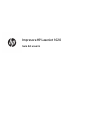 3
3
-
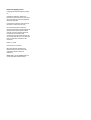 4
4
-
 5
5
-
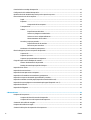 6
6
-
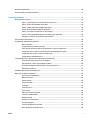 7
7
-
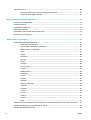 8
8
-
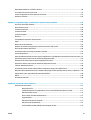 9
9
-
 10
10
-
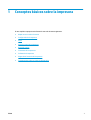 11
11
-
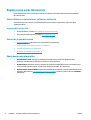 12
12
-
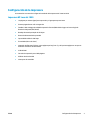 13
13
-
 14
14
-
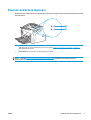 15
15
-
 16
16
-
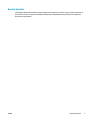 17
17
-
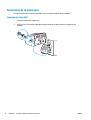 18
18
-
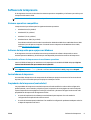 19
19
-
 20
20
-
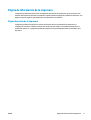 21
21
-
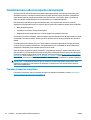 22
22
-
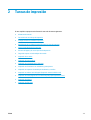 23
23
-
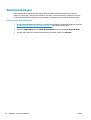 24
24
-
 25
25
-
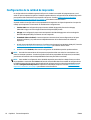 26
26
-
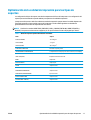 27
27
-
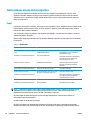 28
28
-
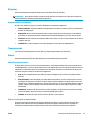 29
29
-
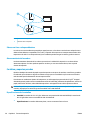 30
30
-
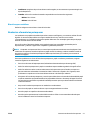 31
31
-
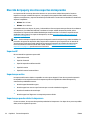 32
32
-
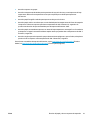 33
33
-
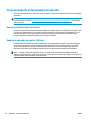 34
34
-
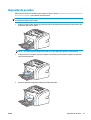 35
35
-
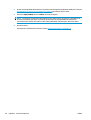 36
36
-
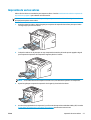 37
37
-
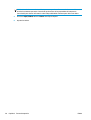 38
38
-
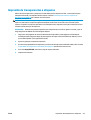 39
39
-
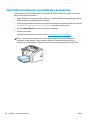 40
40
-
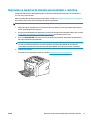 41
41
-
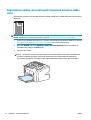 42
42
-
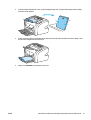 43
43
-
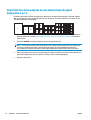 44
44
-
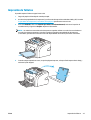 45
45
-
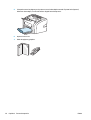 46
46
-
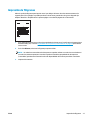 47
47
-
 48
48
-
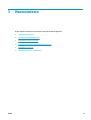 49
49
-
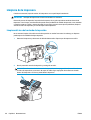 50
50
-
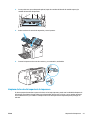 51
51
-
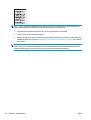 52
52
-
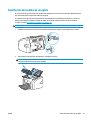 53
53
-
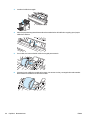 54
54
-
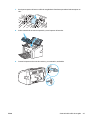 55
55
-
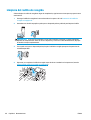 56
56
-
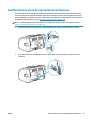 57
57
-
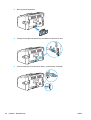 58
58
-
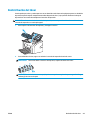 59
59
-
 60
60
-
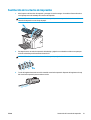 61
61
-
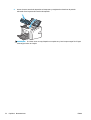 62
62
-
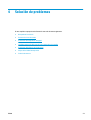 63
63
-
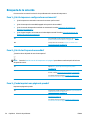 64
64
-
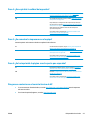 65
65
-
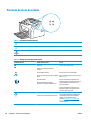 66
66
-
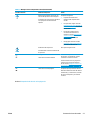 67
67
-
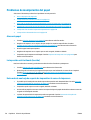 68
68
-
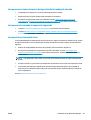 69
69
-
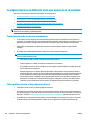 70
70
-
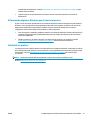 71
71
-
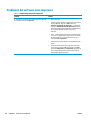 72
72
-
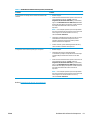 73
73
-
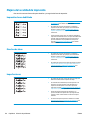 74
74
-
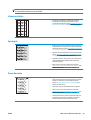 75
75
-
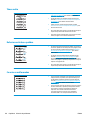 76
76
-
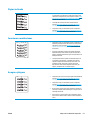 77
77
-
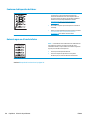 78
78
-
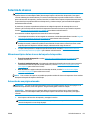 79
79
-
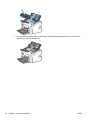 80
80
-
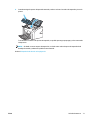 81
81
-
 82
82
-
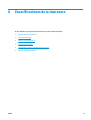 83
83
-
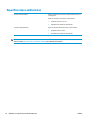 84
84
-
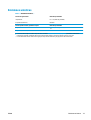 85
85
-
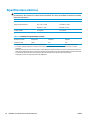 86
86
-
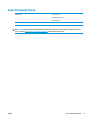 87
87
-
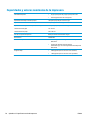 88
88
-
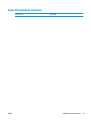 89
89
-
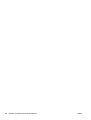 90
90
-
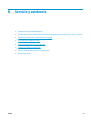 91
91
-
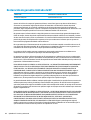 92
92
-
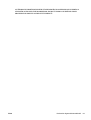 93
93
-
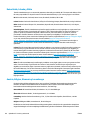 94
94
-
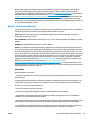 95
95
-
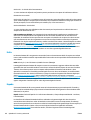 96
96
-
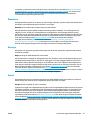 97
97
-
 98
98
-
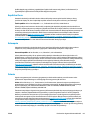 99
99
-
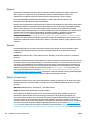 100
100
-
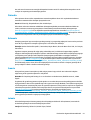 101
101
-
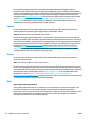 102
102
-
 103
103
-
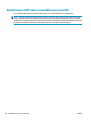 104
104
-
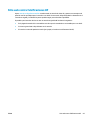 105
105
-
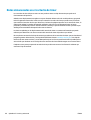 106
106
-
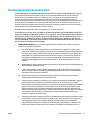 107
107
-
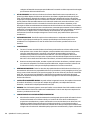 108
108
-
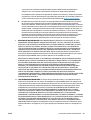 109
109
-
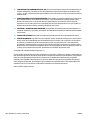 110
110
-
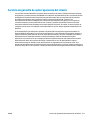 111
111
-
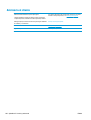 112
112
-
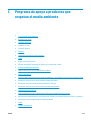 113
113
-
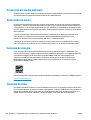 114
114
-
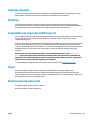 115
115
-
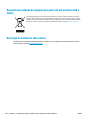 116
116
-
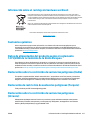 117
117
-
 118
118
-
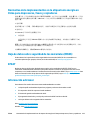 119
119
-
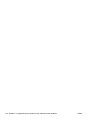 120
120
-
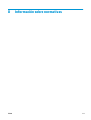 121
121
-
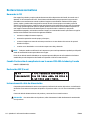 122
122
-
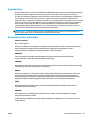 123
123
-
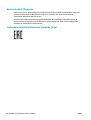 124
124
-
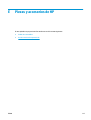 125
125
-
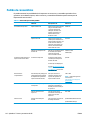 126
126
-
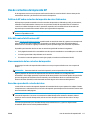 127
127
-
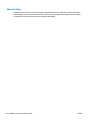 128
128
-
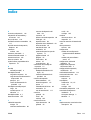 129
129
-
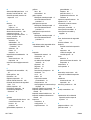 130
130
-
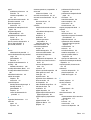 131
131
-
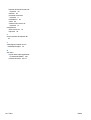 132
132
HP LaserJet 1020 Printer series El manual del propietario
- Tipo
- El manual del propietario
en otros idiomas
Artículos relacionados
-
HP LASERJET 1018 PRINTER El manual del propietario
-
HP LaserJet 1320 Printer series Guía del usuario
-
Epson LaserJet 1010 Printer series El manual del propietario
-
HP LaserJet 1300 Printer series Guía del usuario
-
HP Laser MFP 432fdn Guía del usuario
-
HP Laser 408dn Printer Guía del usuario
-
HP LaserJet M1005 Multifunction Printer series Guía del usuario
-
HP LaserJet 9050 Printer series El manual del propietario
-
HP LaserJet M4349 Multifunction Printer series El manual del propietario
-
HP LASERJET P1009 El manual del propietario